Как вернуть ‘Другое’ хранилище на iPhone или iPad
Apple недавно внесла изменения в то, как iOS обрабатывает таинственное «другое» хранилище на iPhone и iPad, но все еще не ясно, как вы можете вернуть часть этого пространства себе. Вот как это сделать.
Обычно вы даже замечаете, что в iOS есть вещь под названием «Другое» хранилище, когда вам не хватает места. Когда ваш iPhone или iPad сообщает, что у вас нет места для добавления приложения или хранения всех ваших фотографий, можно с уверенностью сказать, что большая часть хранилища занята другим.
Также справедливо предположить, что вы ограничиваете объем памяти вашего устройства. Однако вы ничего не можете с этим поделать, если только вы не собираетесь перейти на новый iPhone или iPad с большим объемом памяти. Хотя, возможно, скоро для этого наступит подходящий момент.
А пока вы можете поработать над тем, чтобы освободить часть этого пространства, и в целом есть два способа сделать это. Конечно, есть один способ, который вы должны попробовать немедленно.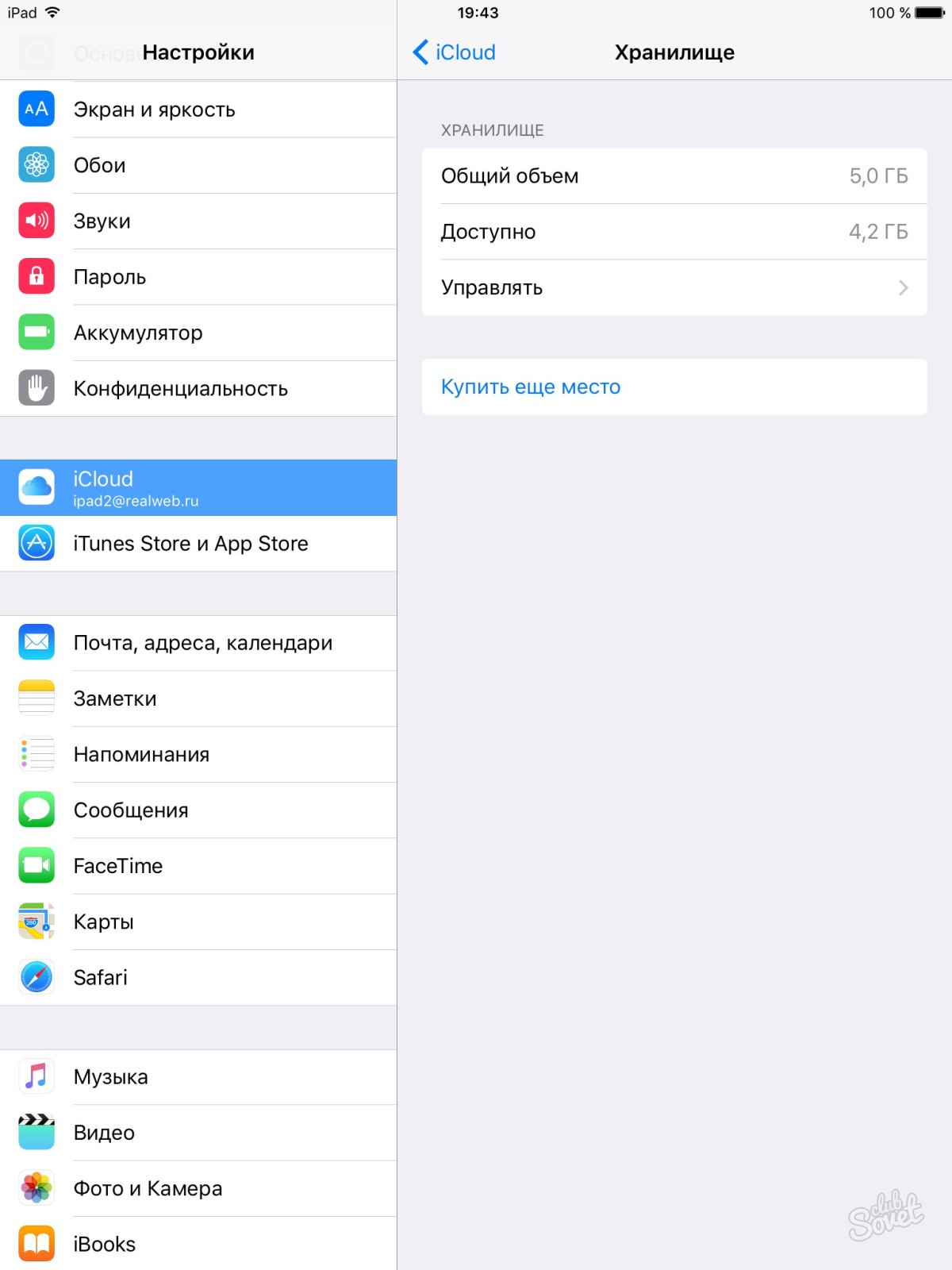
Как вернуть «Другое» место для хранения в iOS 13
Обновление до iOS или iPadOS 13.6.1 или новее
Apple заявляет, что существует проблема — они назвали это «проблемой» — с хранилищем в iOS 13 и iPadOS 13. Хотя компания не сообщает, что это такое и когда вы с ней столкнетесь, решение состоит в том, чтобы обновитесь до версии 13.6.1 или новее.
Какова бы ни была причина проблемы, она достаточно серьезна, поэтому, если из-за нее у вас заканчивается место, вам следует создать резервную копию телефона и выполнить это обновление. И сделайте это обновление, прежде чем добавлять какие-либо новые приложения.
Apple на самом деле говорит, что вам не следует «устанавливать новые приложения, загружать или транслировать музыку или видео», пока вы не установите iOS или iPadOS 13.6.1 или новее.
Что означает «Другое» хранилище на iPhone или iPad
Вы знаете, что если вы сделаете фотографию, загрузите приложение или купите песню, то она займет место на вашем устройстве iOS.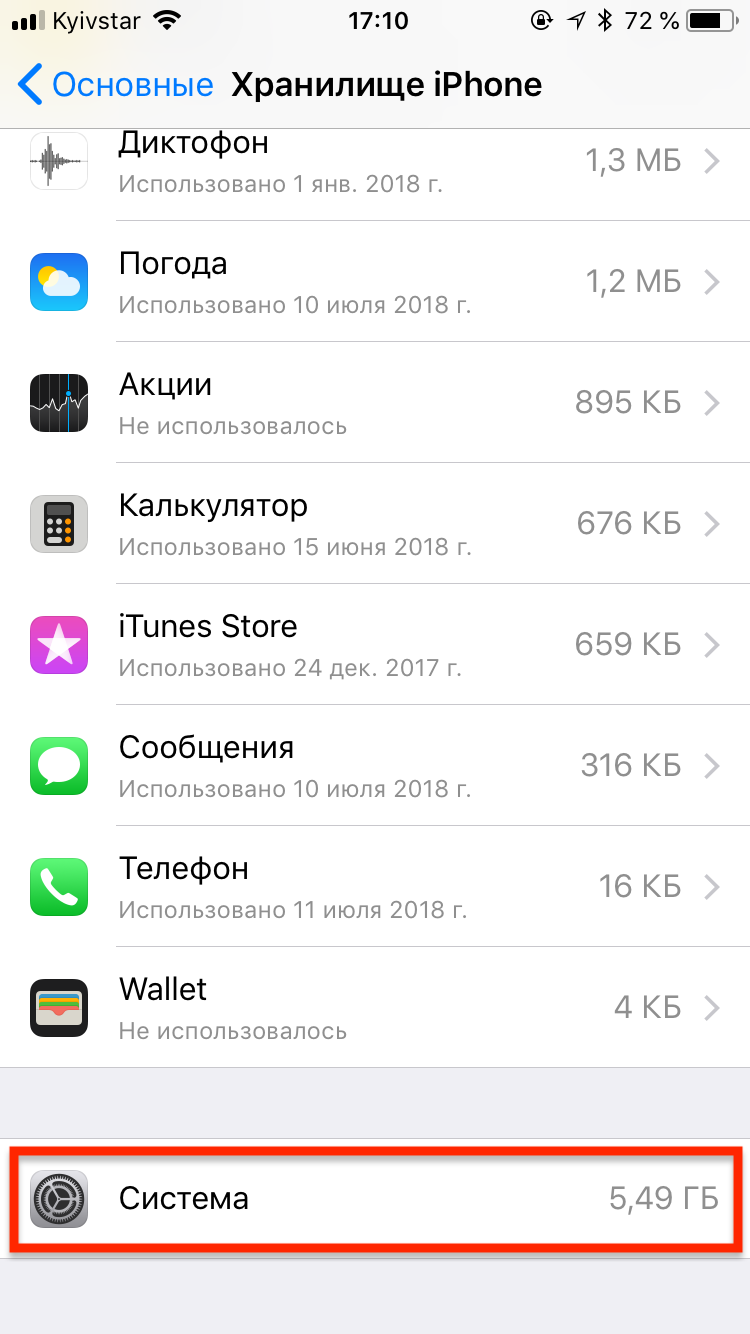 Вы также знаете или, по крайней мере, можете догадаться, что когда вы используете приложения, им нужно рабочее пространство.
Вы также знаете или, по крайней мере, можете догадаться, что когда вы используете приложения, им нужно рабочее пространство.
Как проверить свое хранилище на iPhone
Что может быть удивительным, так это то, сколько места нужно, чтобы все работало должным образом. «Другое» охватывает все, кроме мультимедиа, приложений, фотографий, документов и т. Д.
Это означает, что если бы вы могли правильно рассмотреть детали «Другое», вы бы заметили альтернативные голоса Siri, данные Связки ключей, шрифты, словари, журналы пользователей и многое другое. Способ быстрого поиска приложений зависит от того, проиндексировал ли ваш телефон Spotlight.
Возможно, самые большие пользователи «Прочее» — это ваши музыкальные, видео- и фото-приложения. Особенно при потоковой передаче мультимедиа они временно хранятся на вашем iPhone или iPad в кеше. Теоретически этот кеш должен автоматически очищаться, когда вы закончите.
Большая часть этого «Другого» пространства не стирается автоматически, потому что оно необходимо и просто не может быть восстановлено.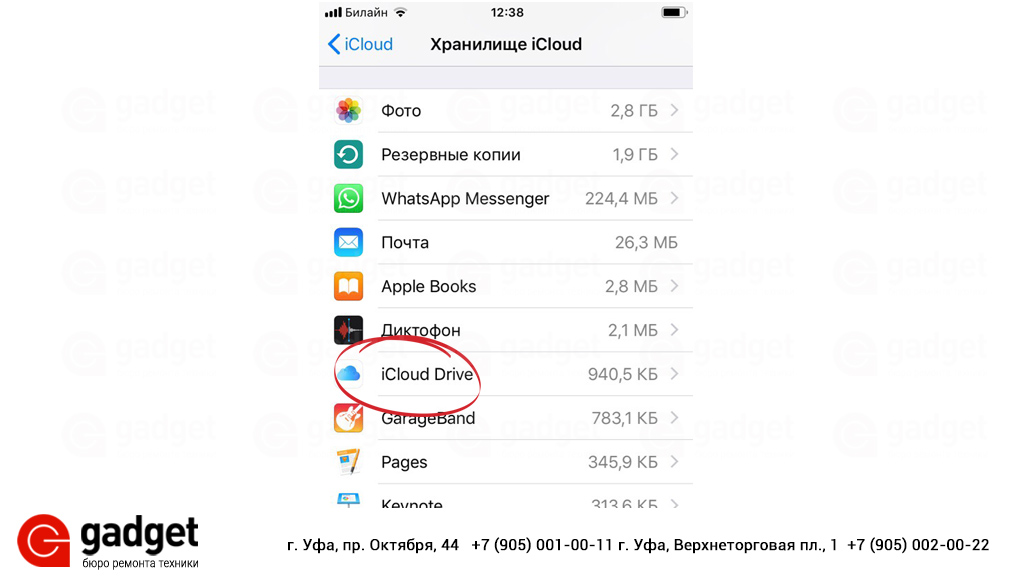
Как узнать, сколько места для хранения «Другое» занимает iOS
Откройте «Настройки» на своем устройстве iOS. Выберите «Основные» Нажмите на хранилище iPhone или iPad.
Вы получите график с цветными полосами, представляющими пространство, занимаемое типами данных. Интересно, что вы можете считать само собой разумеющимся, что это верно — и вы не можете предполагать этого, когда делаете то же самое на Mac.
Подключите устройство iOS к Mac. Откройте окно Finder. Выберите устройство iOS в левом столбце навигации.
Откроется окно со множеством подробностей о вашем устройстве iOS, в том числе о том, как используется его хранилище. Однако вам нужно дать macOS минуту, чтобы понять это.
По какой-то причине вы обнаружите, что сразу увидите график, показывающий хранилище, используемое приложениями, документами и данными и т. Д., Но это неверно.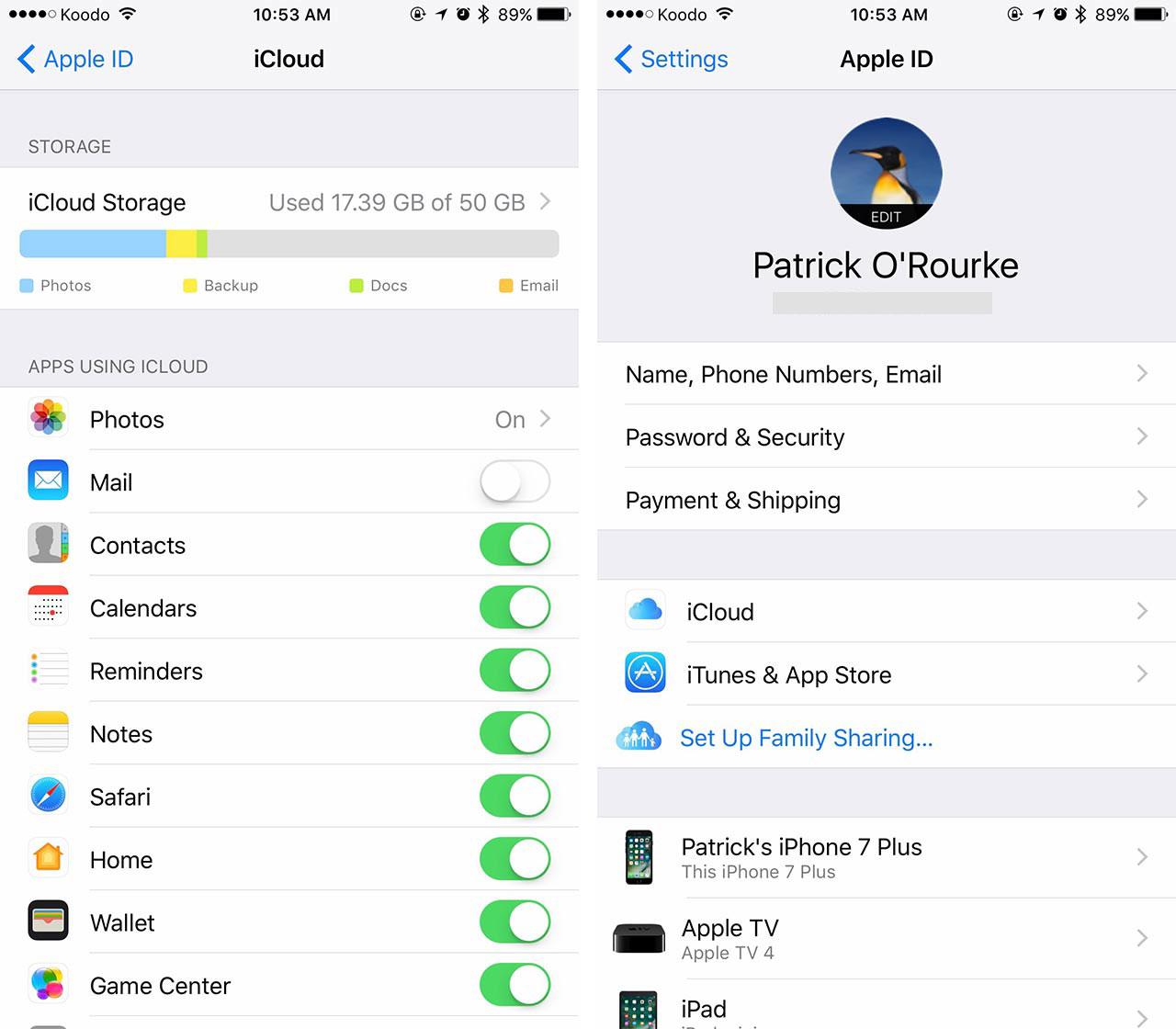 Ваш пробег может отличаться, но в нашем тестировании мы быстро получали одно показание пространства для хранения, а затем через несколько мгновений оно исправлялось.
Ваш пробег может отличаться, но в нашем тестировании мы быстро получали одно показание пространства для хранения, а затем через несколько мгновений оно исправлялось.
Обновление занимает достаточно много времени, поэтому вы можете не задерживаться, чтобы узнать правду. Ничто не говорит вам ждать или что информация обновляется. Мы заметили это только потому, что уже видели изображение хранилища на наших устройствах iOS.
Как очистить «Другое» хранилище
Перезагрузите устройство iOS. Используйте настройки, чтобы очистить кеш Safari.
После перезапуска устройство iOS должно очистить хотя бы часть своих кешей. Если раньше не удалось освободить это временное хранилище, он сделает это сейчас.
Это собственные кеши телефона или, скорее, системы, но у отдельных приложений могут быть свои собственные, и некоторые из них будут значительными. Мы смотрим на тебя, Сафари.
Как очистить кеш Safari
Очистка истории Safari может помочь освободить хранилище
Перейдите в «Настройки» на своем устройстве iOS.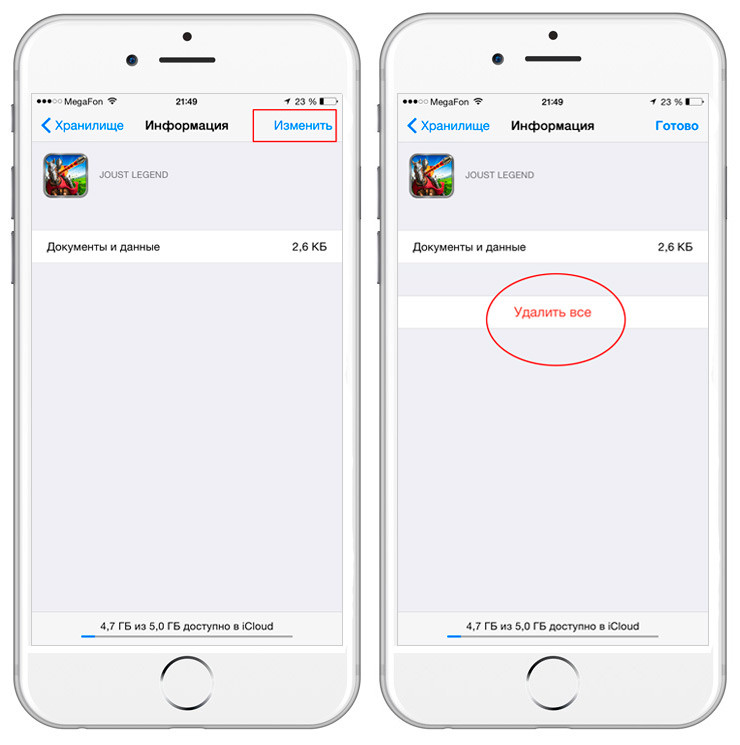 Прокрутите вниз до Safari. Прокрутите, чтобы очистить историю и данные веб-сайтов. Нажмите для подтверждения.
Прокрутите вниз до Safari. Прокрутите, чтобы очистить историю и данные веб-сайтов. Нажмите для подтверждения.
Например, после этого перезапустите восстановленные 1,47 ГБ с iPhone 11 Pro. Так что это более чем стоит сделать, просто жаль, что все приложения не имеют прямого способа очистки этих «других» кешей.
Как очистить кеши во всех приложениях
Перейдите в «Настройки», «Общие», «Хранилище iPhone». Подождите несколько секунд. Проверьте использование данных каждым приложением на вашем устройстве.
После того, как вы немного подождали в разделе настроек iPhone или iPad Storage, ваше устройство предложит несколько рекомендаций по экономии места в целом. Под ним также будет показан список приложений.
Это приложения, которые занимают больше всего места на вашем iPhone, от самого высокого до самого низкого. Большая часть этого пространства будет для хранения предметов, которые вы хотите сохранить или которые вы можете перенести на другие устройства.
Смотрите также
Например, вы можете увидеть приложение «Камера», показывающее, что оно использует много гигабайт памяти.
Это не «Другой» тип хранилища, и нет никакого способа определить, сколько места занято в этой категории. Однако, если вы знаете, что у вас есть резервные копии всех ваших документов, вы можете воспользоваться методом грубой силы, чтобы освободить «Другое» пространство.
Опять же, убедитесь, что у вас есть все изображения, видео или все, что вам нужно, а затем удалите приложение. Вы можете сделать это обычным способом редактирования домашнего экрана или через список приложений, занимающих место в хранилище.
Нажмите на любой из них, и вы получите возможность выгрузить или удалить приложение. Удали это.
Разгрузка снимает само приложение с вашего телефона и предполагает, что оно может это сделать, потому что, когда вы захотите его использовать, вы, конечно же, будете в зоне с хорошим Wi-Fi или сотовым сигналом. Однако это не касается ваших данных, а это означает, что вы не можете сказать, занято ли какое-либо «Другое» пространство.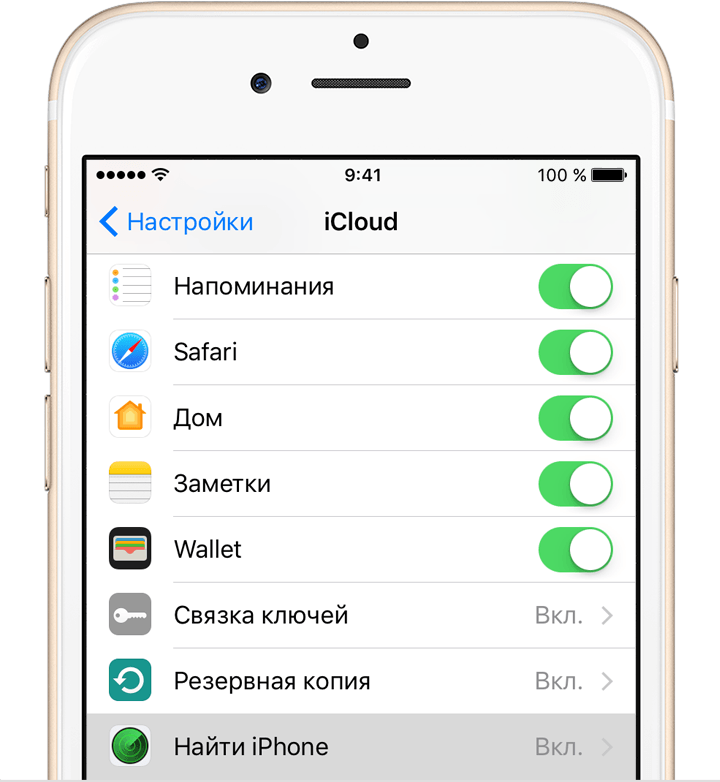
Удаление приложения и его повторная установка обязательно стирают эти «Прочие» кеши. Или, по крайней мере, пока. Кеш будет снова накапливаться со временем, поэтому это не постоянное или даже удобное решение.
Рассмотрите возможность удаления старых сообщений
Если вы не изменили какие-либо настройки или тщательно не удалили разговоры, Сообщения по-прежнему будут содержать все ваши текстовые сообщения. Все они. Годы их. Эти старые можно удалить, но, к сожалению, это немного ядерный вариант.
Зайдите в «Настройки», «Сообщения». Нажмите «Сохранить сообщения», чтобы выбрать «Навсегда», «1 год» или «30 дней».
Иногда единственным практичным из них является Forever, и он единственный, который не помогает с вашей ситуацией хранения. Выбирая либо
1 год
или 30 дней не только перестанут хранить новые сообщения дольше указанного срока, но и удалят все ваши старые.
Без стороннего приложения вы не сможете легко заархивировать свои Сообщения, прежде чем удалить какое-либо из них.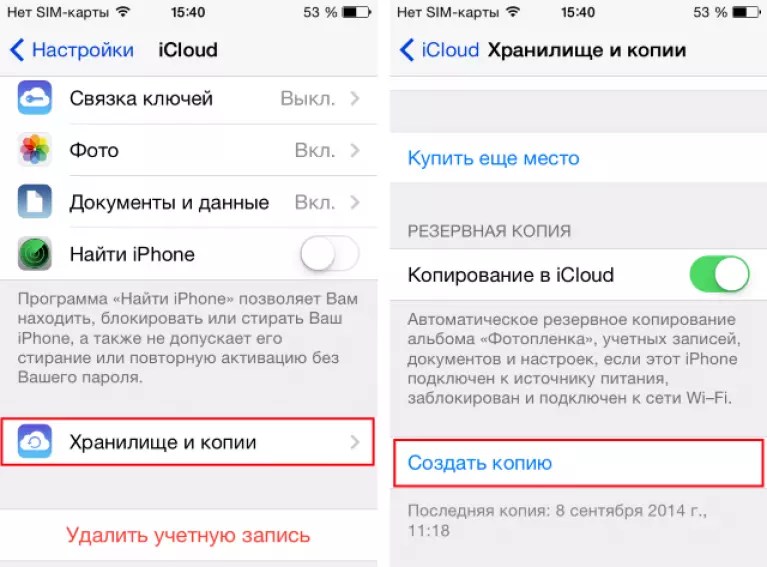
Как вернуть себе все возможное «другое» пространство
Вы не можете вернуть назад абсолютно все пространство, представленное «Другим», и не хотели бы этого делать. Вашему устройству необходимо это рабочее пространство.
Однако, если хранилище действительно дорого, есть еще одна вещь, которую вы можете сделать, чтобы вернуть себе немного места. Вы можете полностью сбросить настройки iPhone или iPad.
Подключите свой iPhone или iPad к Mac. Откройте окно Finder и щелкните имя вашего устройства на левой панели. Нажмите, чтобы выбрать «Резервное копирование всех данных с вашего iPhone на этот Mac». Нажмите «Резервное копирование». Когда это будет завершено, перейдите в «Настройки» на вашем iOS. устройство Выберите «Общие», затем «Сброс». Нажмите «Стереть все содержимое и настройки» и подтвердите
Это очистит ваш iPhone и вернет его к тому состоянию, в котором вы его вытащили из коробки. Это означает, что у него будет как можно больше места для хранения.
Это означает, что у него будет как можно больше места для хранения.
Это просто непрактично делать это, когда у вас мало места. Таким образом, хотя очистить кеш Safari можно быстро, и иногда это стоит делать, лучше всего оставить в покое «Другое» хранилище, прежде чем прибегать к полному стиранию и восстановлению. Вместо этого сосредоточьтесь на других способах экономии места, например на удалении ненужных изображений.
Что такое «Другое» хранилище на iPhone или Mac и как от него избавиться?
Если ваш iPhone, iPad или Mac полностью заполнен, вы можете задаться вопросом, что это за категория «Другие», которая продолжает использовать ваше пространство. «Другое» или «Система» может раздуться, чтобы заполнить все ваше устройство, но мы можем от него избавиться.
Другое хранилище включает в себя такие вещи, как голоса Siri, шрифты, словари, журналы и кэши, индекс Spotlight вашего устройства, базу данных Keychain & CloudKit и другие системные данные. В зависимости от вашего устройства, модели и версии iOS / iPadOS вы также можете увидеть категорию «Система», которая показывает, сколько памяти занимает ваша операционная система (iOS / iPadOS).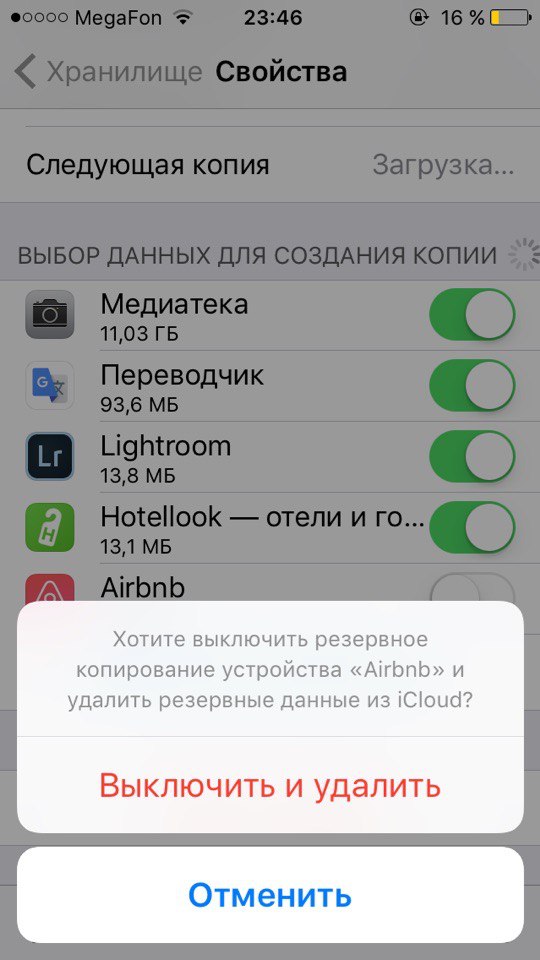
Как правило, категории «Другие» или «Система» в хранилище iPhone, iPad или Mac не должны занимать более 10 ГБ. Конечно, когда у вас есть только 16 ГБ устройство, это уже звучит слишком много. Но для некоторых пользователей «Другой» становится намного больше, чем 10 ГБ, увеличиваясь до 50 ГБ или более.
Бесполезно иметь умное устройство, если на нем нет места для фотографий, видео и приложений. Узнайте, что вы можете сделать, чтобы исправить это ниже.
Быстрые советыЕсли ваше устройство заполняет «Другое» или «Системное» хранилище, мы суммировали, как избавиться от него, с помощью следующих быстрых советов:
- Подключите ваш iPhone, iPad или iPod touch к компьютеру:
- Создайте новую резервную копию с помощью iTunes или Finder.
- Обновите до последней версии iOS или iPadOS.
- Если это не работает, используйте iTunes или Finder для восстановления вашего устройства.
- Для пользователей Mac создайте новую резервную копию с помощью Time Machine.

Как проверить хранилище на моем устройстве?
Когда вы проверяете хранилище на вашем устройстве, подождите как минимум две минуты для обновления данных, иначе вы не увидите последнее чтение.
Как проверить хранилище на iPhone, iPad или iPod touch:
- Выберите «Настройки»> «Основные»> «Хранилище [iDevice]».
- Найдите диаграмму вашего хранилища в верхней части страницы.
- Прокрутите список до конца, чтобы найти «Другое» и «Система». Ваши самые большие приложения перечислены под диаграммой хранения.
Как проверить хранилище на Mac:
- В строке меню выберите to> Об этом Mac> Хранилище.
- Наведите указатель мыши на каждый раздел диаграммы, чтобы увидеть его категорию.
- Нажмите «Управление», чтобы увидеть подробную информацию о вашем хранилище Mac.
- Для наиболее точных показаний хранения используйте вместо этого Finder:
- В строке меню в Finder выберите «Перейти»> «Компьютер».
- Удерживая клавишу Control, щелкните файл или папку и выберите «Информация», чтобы увидеть его размер.

- Проверьте каждую папку на вашем Mac, чтобы узнать, что занимает больше места. После ожидания обновления диаграммы хранения системное хранилище сократилось с 89, 6 до 20 ГБ.
Что вызывает «другое» хранение?
В своей простейшей форме «Другое» хранилище включает в себя все, что не вписывается в стандартные категории хранилищ: приложения, мультимедиа, фотографии, книги и т. Д. «Другое» хранилище обычно включает в себя ряд системных файлов, таких как:
- обновления программного обеспечения
- Сири голоса
- кэшированные файлы
- и журналы.
Большинство из них не должны занимать много места, но бывают случаи, когда они раздуваются и заполняют все ваше хранилище. Это особенно характерно для кэшированных файлов, которые создаются при потоковой передаче видео или музыки из Интернета. Но это также происходит с поврежденными обновлениями программного обеспечения, которые сами продолжают перезагружаться.
Apple говорит, что вам не нужно удалять эти файлы самостоятельно, потому что ваше устройство делает это автоматически. Но ясно, что это не всегда так!
Но ясно, что это не всегда так!
В чем разница между «Системным» и «Другим» хранилищем?
Вы можете заметить, что много памяти на вашем устройстве переходит к «Система», а также «Другое». Между этими категориями нет четкой разницы, но обычно «Система» включает в себя операционную программу вашего устройства.
Как и некоторые системные файлы, «Другое» хранилище также улавливает другие типы файлов, число которых слишком мало для классификации.
Система и другие перечислены в нижней части страницы хранения устройства.Как избавиться от «Другой» памяти на моем iPhone, iPad или iPod touch?
Следуйте приведенным ниже инструкциям, чтобы избавиться от «другого» или «системного» хранилища на вашем iPhone, iPad или iPod touch. После каждого шага постоянно проверяйте свое хранилище, чтобы убедиться, что проблема еще не устранена.
И обязательно дайте нам знать, как вы поживаете в разделе комментариев. Мы хотели бы услышать, что сработало для вас, что не сработало для вас, и как выглядит хранилище вашего устройства сейчас!
Нажмите здесь, чтобы перейти к инструкциям Mac.
1. Используйте компьютер для резервного копирования вашего устройства
Для многих пользователей решение их «Другой» проблемы с хранилищем было таким же простым, как подключение их iPhone к компьютеру на 10 минут или около того. Мы предлагаем вам воспользоваться этой возможностью, чтобы сделать резервную копию вашего устройства с помощью iTunes или Finder.
Вам понадобится последняя резервная копия вашего устройства для последующих шагов по устранению неполадок. Но также кажется, что когда вы используете компьютер для резервного копирования вашего устройства, iTunes или Finder удаляет поврежденные или ненужные файлы, занимающие ваше хранилище.
Как создать резервную копию iPhone, iPad или iPod touch на компьютере:
- Используйте кабель, прилагаемый к вашему устройству, чтобы подключить его к компьютеру, на котором установлена последняя версия iTunes или macOS.
- Разблокируйте iPhone, iPad или iPod touch и перейдите на главный экран.
- В macOS Catalina или новее: откройте Finder и выберите свое устройство на боковой панели.

- В Windows, MacOS Mojave или более ранних версиях: откройте iTunes и щелкните значок устройства в левом верхнем углу.
- При появлении запроса выберите «Доверять этому компьютеру» на своем устройстве.
- В разделе «Общие» в iTunes или Finder нажмите «Создать резервную копию сейчас». Создание резервной копии с помощью iTunes или Finder освобождает ваше «Другое» хранилище.
2. Обновление до последней версии iOS или iPadOS
Apple часто устраняет проблемные программные ошибки с новыми выпусками iOS и iPadOS. Обновитесь до последней публичной версии, если вы еще этого не сделали. Это может обеспечить множество улучшений для вашего устройства.
Вместо того, чтобы выбирать «Обновление программ» в приложении «Настройки», мы рекомендуем использовать компьютер для обновления iPhone, iPad или iPod touch. Это связано с тем, что для этого вам требуется меньше свободного места, и вы с большей вероятностью избавитесь от поврежденных файлов обновлений программного обеспечения, которые могут использовать «Другое» хранилище на вашем iPhone.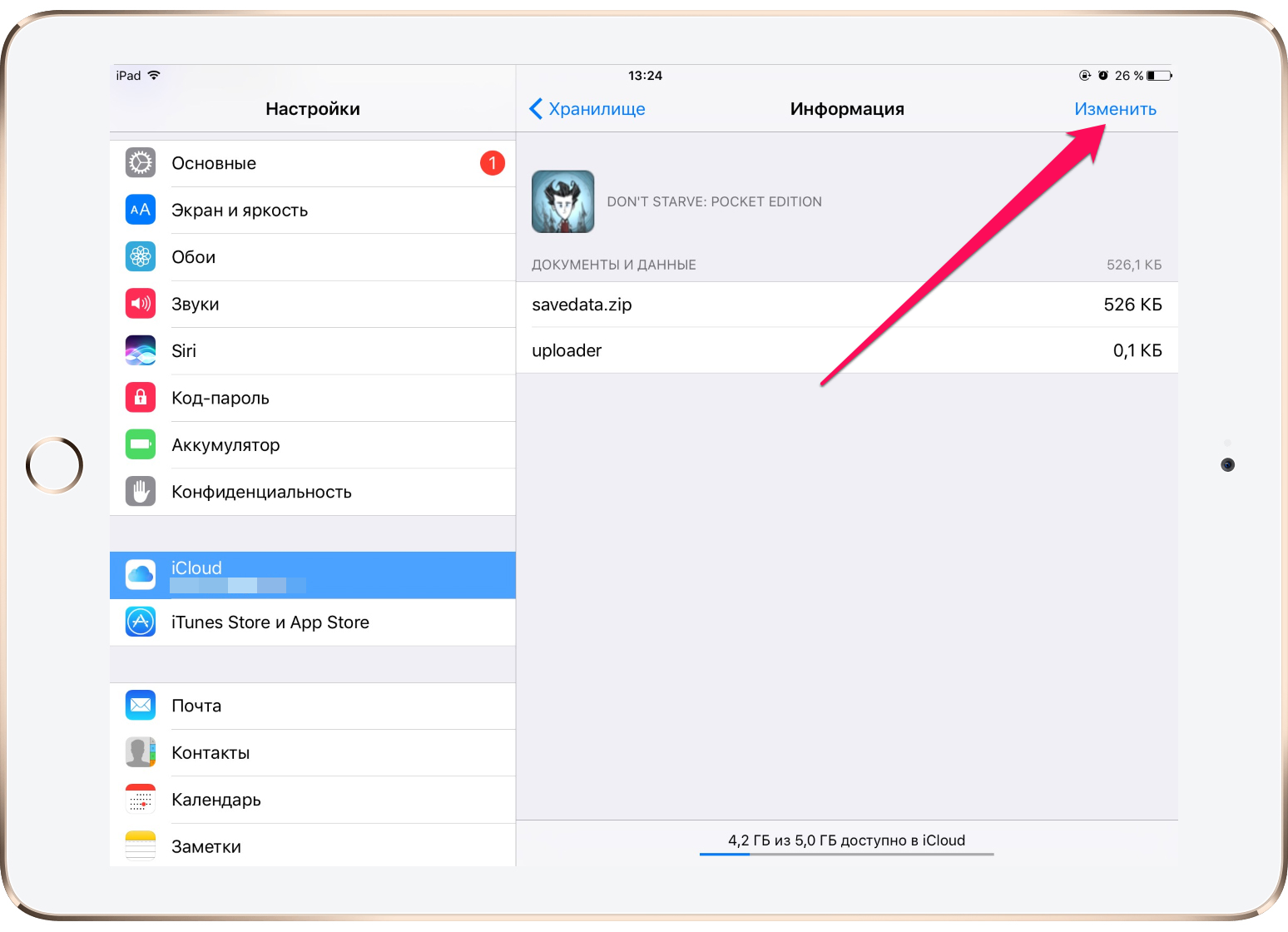
Как обновить iPhone, iPad или iPod touch с помощью компьютера:
- Используйте кабель, прилагаемый к вашему устройству, чтобы подключить его к компьютеру, на котором установлена последняя версия iTunes или macOS.
- Разблокируйте iPhone, iPad или iPod touch и перейдите на главный экран.
- В macOS Catalina или новее: откройте Finder и выберите свое устройство на боковой панели.
- В Windows, MacOS Mojave или более ранних версиях: откройте iTunes и щелкните значок устройства в левом верхнем углу.
- При появлении запроса выберите «Доверять этому компьютеру» на своем устройстве.
- В разделе «Общие» в iTunes или Finder нажмите «Проверить наличие обновлений» и установите все обновления, найденные на вашем компьютере. Мы рекомендуем вам установить последнюю версию iPadOS или iOS, доступную для вашего устройства.
Что делать, если я не хочу обновлять свое устройство?
iOS 12 улучшила производительность по сравнению с iOS 11 для многих устройств.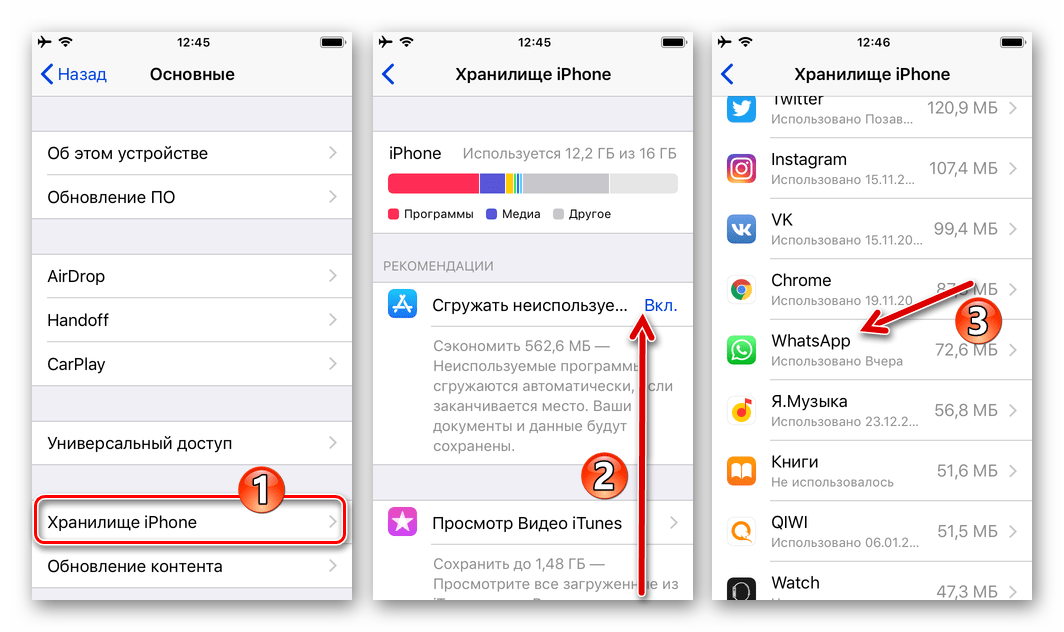
Многие пользователи со старыми устройствами не решаются обновить программное обеспечение до последней версии. Это иногда мудрый шаг, так как старые устройства изо всех сил стараются не отставать от последних требований программного обеспечения. Но это также может быть причиной того, почему у вас так много «другого» хранилища.
Ваш iPhone, iPad или iPod touch, возможно, уже загрузили новое обновление. Если это так, он уже занимает место «Другое» или «Система», если вы не обновите или не восстановите свое устройство.
Проверьте обзоры последних версий iOS или iPadOS, некоторые из них быстрее, чем их предшественники.
Бета-версия программного обеспечения и взломанные устройства
Многие пользователи принимают участие в программе Apple Beta Software Program для тестирования будущих версий iOS и iPadOS. Другие пользователи взломали свои iPhone, iPad или iPod touch, чтобы разблокировать новые настройки. Оба этих случая делают ваше устройство менее стабильным и подверженным избыточному «другому» хранилищу.
Понизьте бета-версию программного обеспечения или разблокируйте устройство, чтобы избавиться от лишних «других» хранилищ.
3. Восстановите ваше устройство до последней резервной копии
Повреждения в вашем программном обеспечении могут занимать много места на вашем iPhone. Вы можете исправить это, восстановив ваше устройство до последней резервной копии с помощью iTunes или Finder. При этом не следует терять никаких данных, но это переустанавливает ваше операционное программное обеспечение.
Как восстановить последнюю резервную копию с помощью компьютера:
- Если вы этого еще не сделали, нажмите здесь и создайте резервную копию вашего устройства на компьютере.
- Используйте кабель, прилагаемый к вашему устройству, чтобы подключить его к компьютеру.
- В разделе «Общие» в iTunes или Finder нажмите «Восстановить резервную копию».
- Выберите самую последнюю резервную копию и дождитесь завершения восстановления. Вы можете использовать кнопку Восстановить резервную копию, только если вы уже сделали резервную копию на вашем компьютере.

4. Избавьтесь от кэшированных файлов и других данных
Если ваше «Другое» хранилище все еще занимает много места после восстановления резервной копии, вам может потребоваться очистить некоторые из кэшированных файлов и данных на вашем устройстве.
Они накапливаются со временем, когда вы используете iPhone, iPad или iPod touch для различных задач. Ваше устройство должно автоматически удалить их, но вы можете сделать это самостоятельно, следуя советам ниже.
Очистить данные веб-сайта и историю от Safari:
- Перейдите в Настройки> Safari.
- Прокрутите вниз и нажмите «Очистить историю и данные веб-сайта».
- Подтвердите, что хотите «Очистить историю и данные». Вам необходимо снова войти на веб-сайты после очистки данных Safari.
Удалить старые разговоры из сообщений:
- Зайдите в Настройки> Сообщения.
- В разделе «История сообщений» выберите хранить сообщения в течение 30 дней. Сборка старых сообщений может занимать много места на ваших устройствах.

Удалите недавно удаленные фотографии iCloud:
- Перейдите в Фото> Альбомы> Недавно удалено.
- В правом верхнем углу нажмите «Выбрать», затем выберите «Удалить все».
- В связи с тем, как работает iCloud, вам также следует временно изменить дату как минимум на 40 дней в будущем:
- Выберите «Настройки»> «Основные»> «Дата и время».
- Выключите кнопку «Установить автоматически».
- Измените дату как минимум на 40 дней в будущем.
- Вернитесь домой, затем вернитесь в настройки и исправьте дату. Если вы не можете изменить дату вручную, отключите экранное время на вашем устройстве.
Временно выйдите из iCloud:
- Перейдите в Настройки> [Ваше имя].
- Прокрутите вниз и нажмите «Выйти».
- При появлении запроса введите свой пароль Apple ID.
- Выберите данные для хранения на устройстве и нажмите «Выйти».
- Вернитесь домой, затем вернитесь в настройки и войдите снова. Все данные, которые вы не храните на своем устройстве, все еще находятся в iCloud.

Обновление, выгрузка или удаление приложений:
- Обновите каждое приложение на вашем устройстве:
- Откройте App Store и перейдите на страницу «Сегодня».
- В правом верхнем углу нажмите значок учетной записи пользователя.
- Прокрутите вниз и нажмите «Обновить все».
- Выгрузить данные из приложений, которые вы не используете:
- Выберите «Настройки»> «Основные»> «iTunes & App Store».
- Включите «Разгрузить неиспользуемые приложения».
- Удалить приложения, которые вам больше не нужны:
- На главном экране нажмите и удерживайте ненужные приложения.
- Выберите «Изменить порядок приложений» во всплывающем меню.
- Нажмите «X», чтобы удалить ненужные приложения. Нажмите кнопку «X», чтобы удалить неиспользуемые приложения.
5. Сотрите свое устройство и переустановите последнюю версию программного обеспечения
После удаления устройства восстановите его из резервной копии или настройте как новое.
Вы уже восстановили свое устройство из резервной копии, но если вы все еще не можете избавиться от «Другого» хранилища на вашем iPhone, iPad или iPod touch, вам может потребоваться полностью стереть его.
Мы предлагаем вам сделать это, используя режим DFU (режим обновления прошивки устройства), который стирает и перезаписывает каждую строку программного обеспечения и прошивки на вашем устройстве. Это самый глубокий уровень восстановления, доступный для устройств iOS и iPadOS.
После удаления устройства настройте его как новое и импортируйте данные с помощью iCloud, iTunes или Finder.
Вход в режим DFU может оказаться сложным, поэтому мы рекомендуем вам ознакомиться с этой отдельной статьей, в которой мы уже писали, объясняющей, как это сделать для каждого устройства.
Как избавиться от «другого» хранилища на моем Mac?
Используйте шаги ниже, чтобы уменьшить «Другое» или «Системное» хранилище на вашем Mac. Мы перечислили шаги от большинства к наименее распространенным, надеюсь, вам не нужно использовать их все.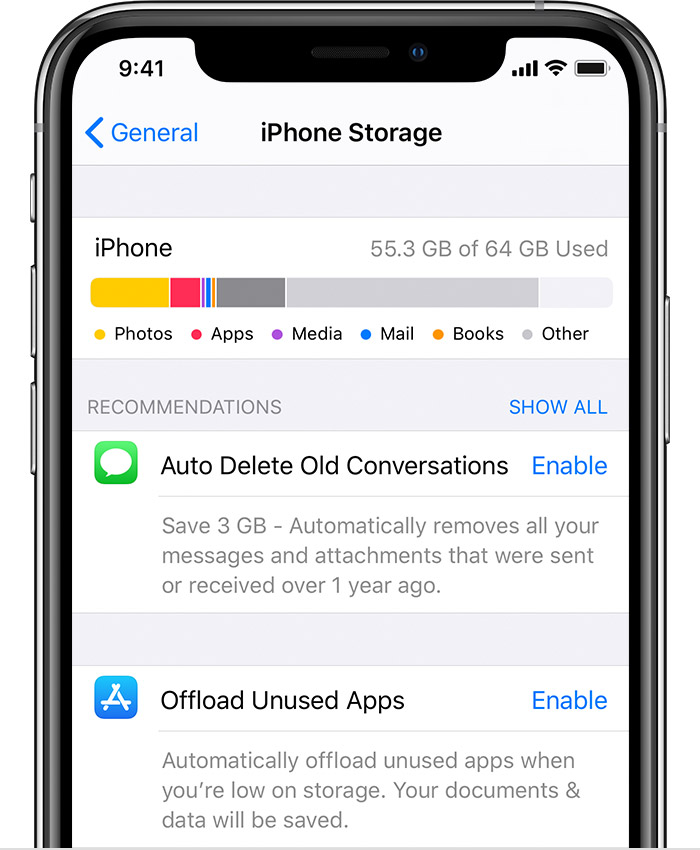
1. Сделайте резервную копию вашего Mac с помощью Time Machine
Time Machine — отличный инструмент для пользователей Mac, он сохраняет моментальные снимки вашего Mac во времени. Таким образом, если вы удалили файл две недели назад, вы можете посмотреть на свой Mac с того времени и получить его.
Большинство людей используют Time Machine с внешним приводом. Если этот диск не подключен все время, ваш Mac все еще сохраняет снимки Time Machine в локальные системные файлы. В следующий раз, когда вы сделаете резервную копию Time Machine, ваш Mac перенесет снимки на диск Time Machine.
Если вы используете его, подключите внешний диск Time Machine и создайте новую резервную копию. Ваш Mac будет передавать любые снимки из ваших системных файлов.
Сделайте новую резервную копию вашего Mac, прежде чем продолжить.2. Удалите резервные копии устройства из iTunes или Finder
Другими распространенными видами использования «Другое» или «Системное» хранилище являются резервные копии iPhone, iPad или iPod touch, сделанные на вашем Mac.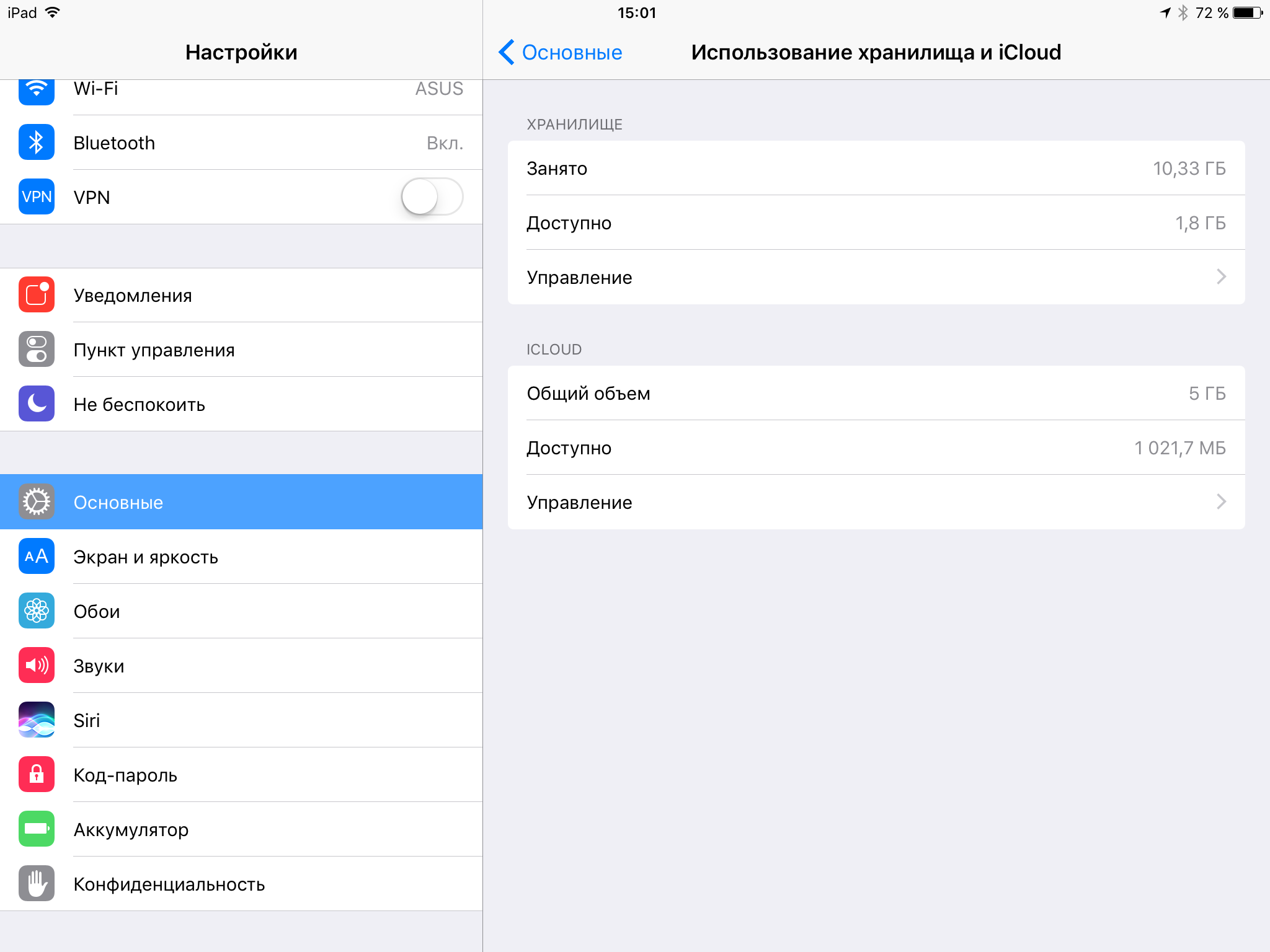 Если вы используете iTunes или Finder для резервного копирования других устройств, эта резервная копия использует пространство в ваших системных файлах.
Если вы используете iTunes или Finder для резервного копирования других устройств, эта резервная копия использует пространство в ваших системных файлах.
Посмотрите на существующие резервные копии устройства с помощью Finder или iTunes, в зависимости от вашей версии macOS. Затем удалите старые резервные копии, которые вам больше не нужны.
Как удалить резервные копии устройства в MacOS Catalina или более поздней версии:
- Подключите ваш iPhone, iPad или iPod touch к вашему Mac.
- Откройте Finder и выберите свое устройство на боковой панели.
- На вкладке «Общие» нажмите «Управление резервными копиями».
- Выберите резервную копию, которую хотите удалить, и нажмите «Удалить резервную копию».
Как удалить резервные копии устройства в MacOS Mojave или более ранней версии:
- Откройте iTunes на вашем Mac.
- В строке меню перейдите в iTunes> «Настройки»> «Устройства».
- Выберите резервную копию, которую хотите удалить, и нажмите «Удалить резервную копию».
 Удалите старые резервные копии, которые вам больше не нужны, или те, у которых есть более новая копия.
Удалите старые резервные копии, которые вам больше не нужны, или те, у которых есть более новая копия.
3. Вручную удалите большие файлы и папки в Finder
Категории хранения работают немного по-другому на вашем Mac. Наиболее заметно, что вы, вероятно, обнаружите, что «Система» использует гораздо больше памяти. Это потому, что он также учитывает некоторые ваши личные файлы, делая категории менее полезными.
Удерживая нажатой клавишу «Control», откройте окно «Информация», чтобы узнать размер каждой папки или файла.Лучший способ получить представление о том, где хранится ваш Mac, — использовать Finder. Таким образом, вы можете точно определить точные файлы и папки, занимающие большую часть вашего пространства, и решить, важны они или нет.
Все, что вам не нужно, может перейти в корзину, но убедитесь, что вы очистили ее и сделали новую резервную копию Time Machine, прежде чем снова проверить свое хранилище.
Не удаляйте ничего из папок Library или System, если вы не уверены, что вам это не нужно.
4. Используйте стороннее приложение, такое как OmniDiskSweeper.
OmniDiskSweeper — это только одно из нескольких сторонних приложений, которые вы можете использовать.Существует целый ряд сторонних приложений, чтобы избавиться от «другого» или «системного» хранилища на вашем Mac. Многие из них облегчают поиск проблемных файлов или автоматическое удаление ненужных файлов из системных файлов.
Наиболее распространенное приложение для этого — OmniDiskSweeper, созданное группой Omni. Это приложение показывает вам самые большие файлы на вашем диске, что облегчает их удаление.
Вы должны самостоятельно исследовать любое стороннее приложение, прежде чем устанавливать его на свой Mac. Особенно приложения, которые утверждают, что убирают или ускоряют ваш Mac: они часто фальшивые.
5. Переустановите операционное программное обеспечение на вашем Mac
Если вы все еще не можете избавиться от «другого» или «системного» хранилища на своем Mac, возможно, пришло время вытащить большие пушки. Используйте раздел восстановления на вашем Mac, чтобы переустановить операционное программное обеспечение. Это переписывает каждую строку кода в macOS и, мы надеемся, удаляет повреждения, которые поглощают всю вашу память.
Используйте раздел восстановления на вашем Mac, чтобы переустановить операционное программное обеспечение. Это переписывает каждую строку кода в macOS и, мы надеемся, удаляет повреждения, которые поглощают всю вашу память.
Переустановка macOS не должна влиять на ваш контент, такой как фотографии, видео или документы. Но мы все равно рекомендуем вам сделать новую резервную копию вашего Mac.
Как переустановить macOS из раздела восстановления:
- Выключите свой Mac, перейдя к Shut> Завершение работы.
- Подождите не менее 30 секунд, чтобы ваш Mac полностью выключился.
- Нажмите кнопку питания, чтобы включить ваш Mac, затем сразу нажмите и удерживайте клавиши Ctrl + R.
- Удерживайте клавиши, пока не увидите логотип Apple, после этого должно появиться окно Утилиты.
- Выберите Переустановить macOS и следуйте инструкциям на экране. MacOS Recovery Mode — это удобный способ исправить множество проблем с вашим Mac.
Мы надеемся, что это руководство позволило легко избавиться от всех этих «других» или «системных» хранилищ на вашем iPhone, iPad или Mac.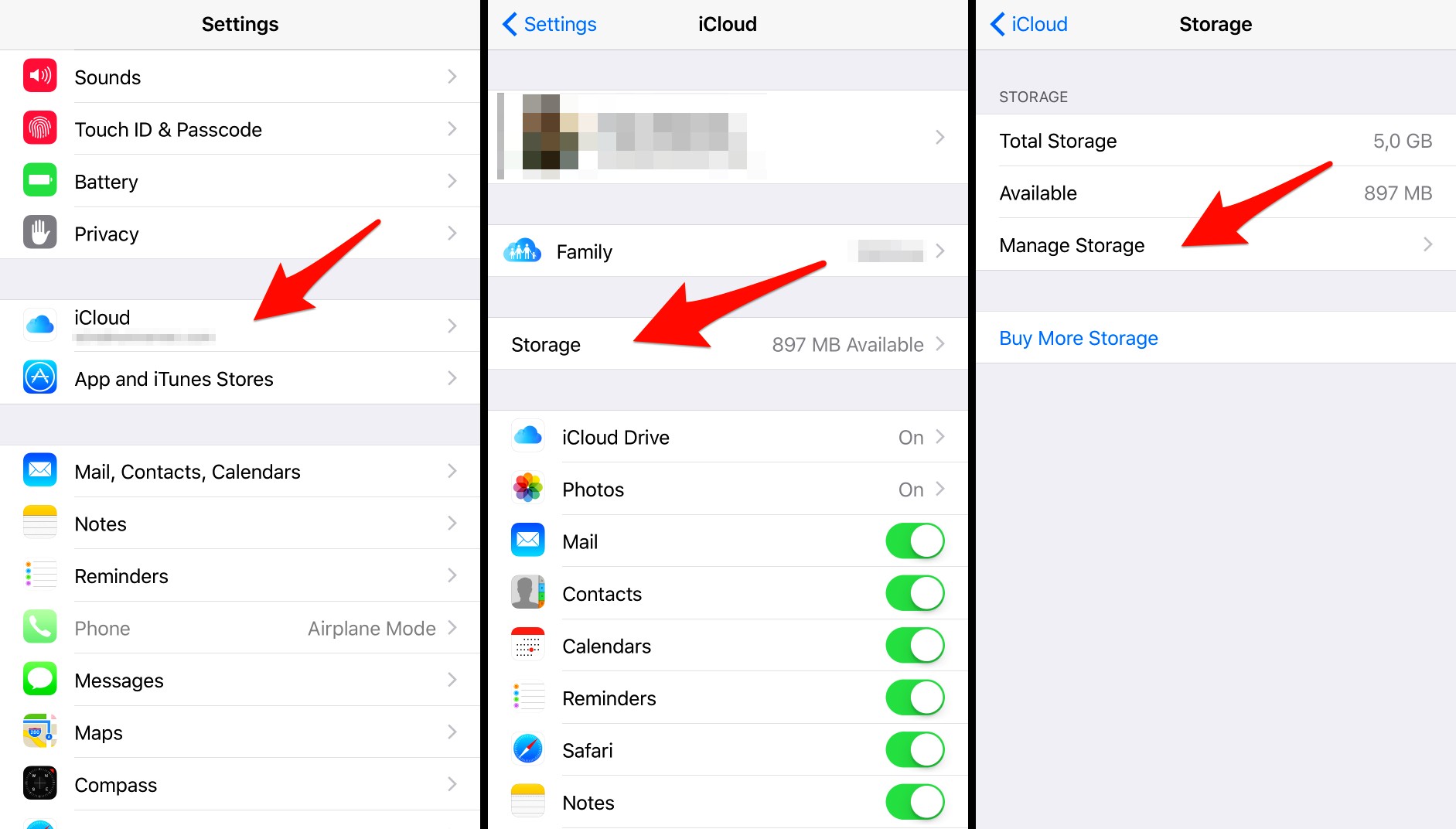 Если он продолжает возвращаться, просто вернитесь к этой статье и попробуйте другой шаг.
Если он продолжает возвращаться, просто вернитесь к этой статье и попробуйте другой шаг.
И не забудьте сообщить нам, как вы поживаете в комментариях ниже!
iphone другое хранилище: что это такое и как вы его удаляете? — 2019-2020
Вы пытаетесь загрузить и установить последнюю версию iOS, сделать несколько фотографий или загрузить классное приложение, о котором рассказал вам ваш друг, и ваш iPhone сообщает, что хранилище заполнено.
Вы уже удалили все приложения, которые, по вашему мнению, вам не нужны, и все еще недостаточно места. Итак, вы смотрите на свое хранилище iPhone на странице настроек и, конечно же, хранилище вашего iPhone заполнено. Хуже всего то, что огромный кусок этого просто классифицирован как Другой. Что это должно означать? Как от этого избавиться?
Другое хранилище таинственно и сбивает с толку, и нет единого ответа, который подходит всем, но, надеюсь, это руководство поможет вам справиться с этой проблемой.
Просмотр вашего iPhone хранилища
Чтобы узнать, сколько памяти занимают все ваши приложения и данные в хранилище вашего iPhone, откройте приложение « Настройки», выберите « Основные», затем « Хранение iPhone» .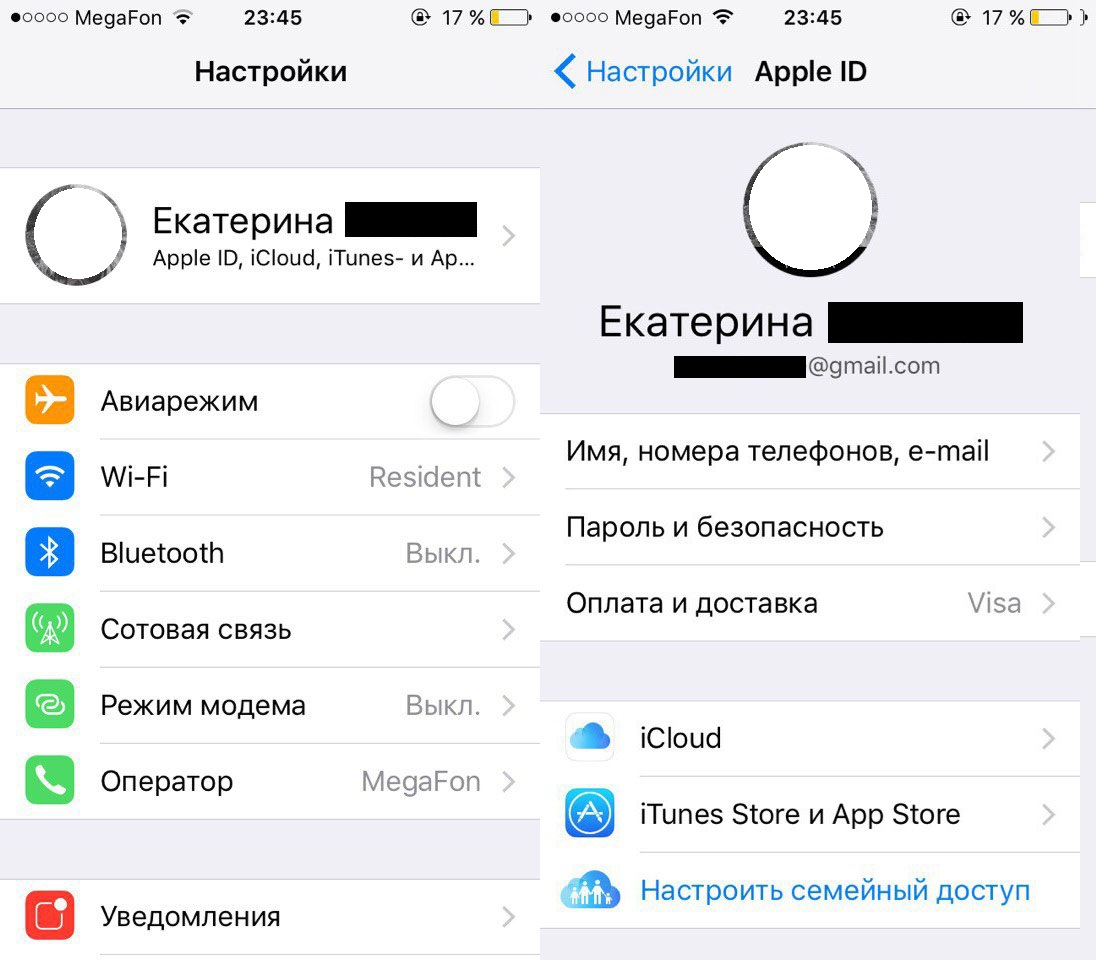 В верхней части экрана вы увидите гистограмму, показывающую ваше общее хранилище iPhone и какие типы данных его заполняют. Ниже вы найдете список приложений на вашем телефоне и количество места, которое они занимают, как для самого приложения, так и для его сохраненных данных.
В верхней части экрана вы увидите гистограмму, показывающую ваше общее хранилище iPhone и какие типы данных его заполняют. Ниже вы найдете список приложений на вашем телефоне и количество места, которое они занимают, как для самого приложения, так и для его сохраненных данных.
Вы найдете детали вашего iPhone в нескольких слоях в приложении «Настройки».
Ваш iPhone может показывать график в течение нескольких секунд, поскольку требуется время для сканирования и анализа его хранилища. Даже после того, как график впервые появится, вам нужно подождать еще несколько секунд, пока он не стабилизируется, поскольку значения и список приложений могут измениться, пока ваш телефон завершит анализ.
Что такое Другое, так или иначе?
В вашем меню iPhone Storage будут отображаться знакомые категории, такие как «Приложения», «Мультимедиа», «Фотографии» и «Почта», а также категория «Другие», которая иногда бывает довольно большой. Другие обычно занимают несколько гигабайт, но если их размер превышает 10 ГБ, они вышли из-под контроля.
Категория Other является большой и разнообразной, потому что это настоящая универсальная категория. Он состоит из системных файлов, кэшей, голосов Siri (если вы скачали другие голоса), журналов, обновлений и многого другого. Один из главных виновников растущего из рук Other потокового потока музыки и видео. Когда вы загружаете видео или музыку из магазина iTunes, приложения TV или приложения Music, оно индексируется как Media. Но потоки имеют кэши, используемые для обеспечения плавного воспроизведения, и они относятся к категории Другие.
Кэши Safari тоже могут начать расти. И если вы отправите тонны текстов с изображениями или видео, это может начать занимать много места.
Предполагается, что ваш iPhone должен управлять этими кэшами, чтобы хранилище не заполнялось полностью, но это не всегда помогает.
Как уменьшить размер других данных
Вы не можете полностью избавиться от Другого, но обычно можете уменьшить его размер.
Во-первых, давайте попробуем очистить кеши Safari.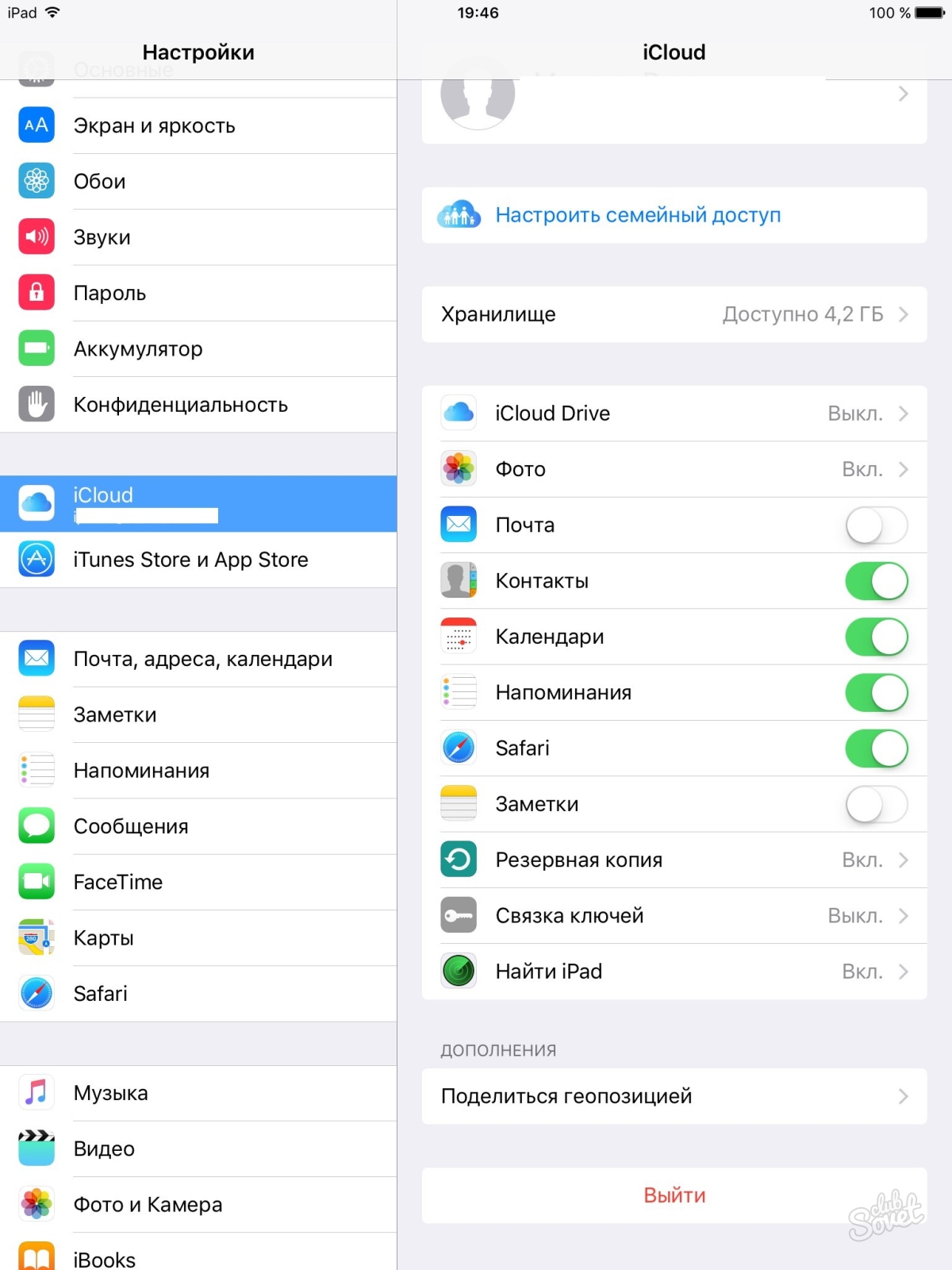 Откройте « Настройки» > « Safari» и выберите « Очистить историю и данные веб-сайта» . Если на вашем iPhone открыто много вкладок Safari, вы можете закрыть большинство из них.
Откройте « Настройки» > « Safari» и выберите « Очистить историю и данные веб-сайта» . Если на вашем iPhone открыто много вкладок Safari, вы можете закрыть большинство из них.
Очистка данных Safari может уменьшить размер Other.
Вы также можете изменить сообщения, чтобы сохранить меньше старых сообщений. Откройте « Настройки», затем « Сообщения» и прокрутите вниз до параметра « История сообщений» . По умолчанию для параметра « Сохранить сообщения» установлено значение « Навсегда», но вы можете изменить его на 1 год или даже 30 дней, чтобы уменьшить объем данных, кэшируемых приложением «Сообщения».
Если вы тяжелый текстер, ваше приложение «Сообщения» может заполнить ваше хранилище большим количеством данных.
Наконец, вернитесь в iPhone Storage и посмотрите список приложений. Большинство приложений хранят данные, которые относятся к категории «Приложения», но некоторые сохраняют кеши, которые относятся к категории «Другие».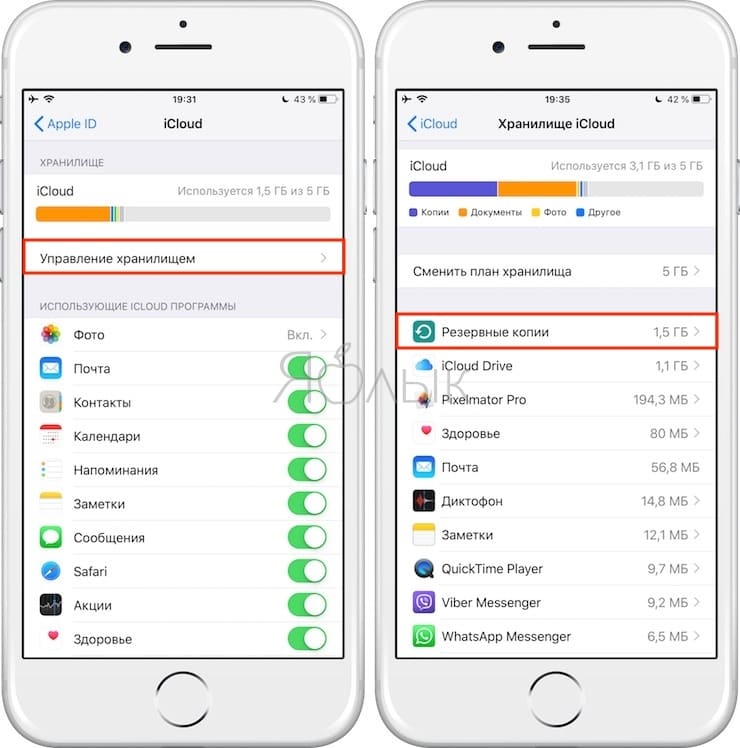 Если, скажем, приложение Podcasts занимает пару гигабайт пространства, скорее всего, это в основном кэшированные данные. Удаление приложения и его повторная загрузка может привести к появлению вмятины в категории «Другие».
Если, скажем, приложение Podcasts занимает пару гигабайт пространства, скорее всего, это в основном кэшированные данные. Удаление приложения и его повторная загрузка может привести к появлению вмятины в категории «Другие».
Ядерная опция: резервное копирование и сброс с помощью iTunes
Вы можете просмотреть ваш iPhone, пытаясь удалить каждый маленький кеш, который может увеличить размер другого хранилища, но если вы действительно хотите сделать его как можно меньшим, вам нужно сделать резервную копию телефона и выполнить сброс. Это может занять некоторое время.
Лучший способ сделать это — использовать iTunes на вашем Mac или ПК.
Подключите свой iPhone к компьютеру и запустите iTunes. Вам может быть предложено разрешить доступ на вашем iPhone, и вам потребуется ввести пароль, что вы должны сделать.
Выберите свой iPhone, нажав маленький значок телефона в левом верхнем углу, и в разделе «Резервные копии» выберите « Этот компьютер» . Проверка шифрования локальной резервной копии — это хорошая идея, поэтому резервные копии паролей и данных о состоянии вашей учетной записи также будут сохранены.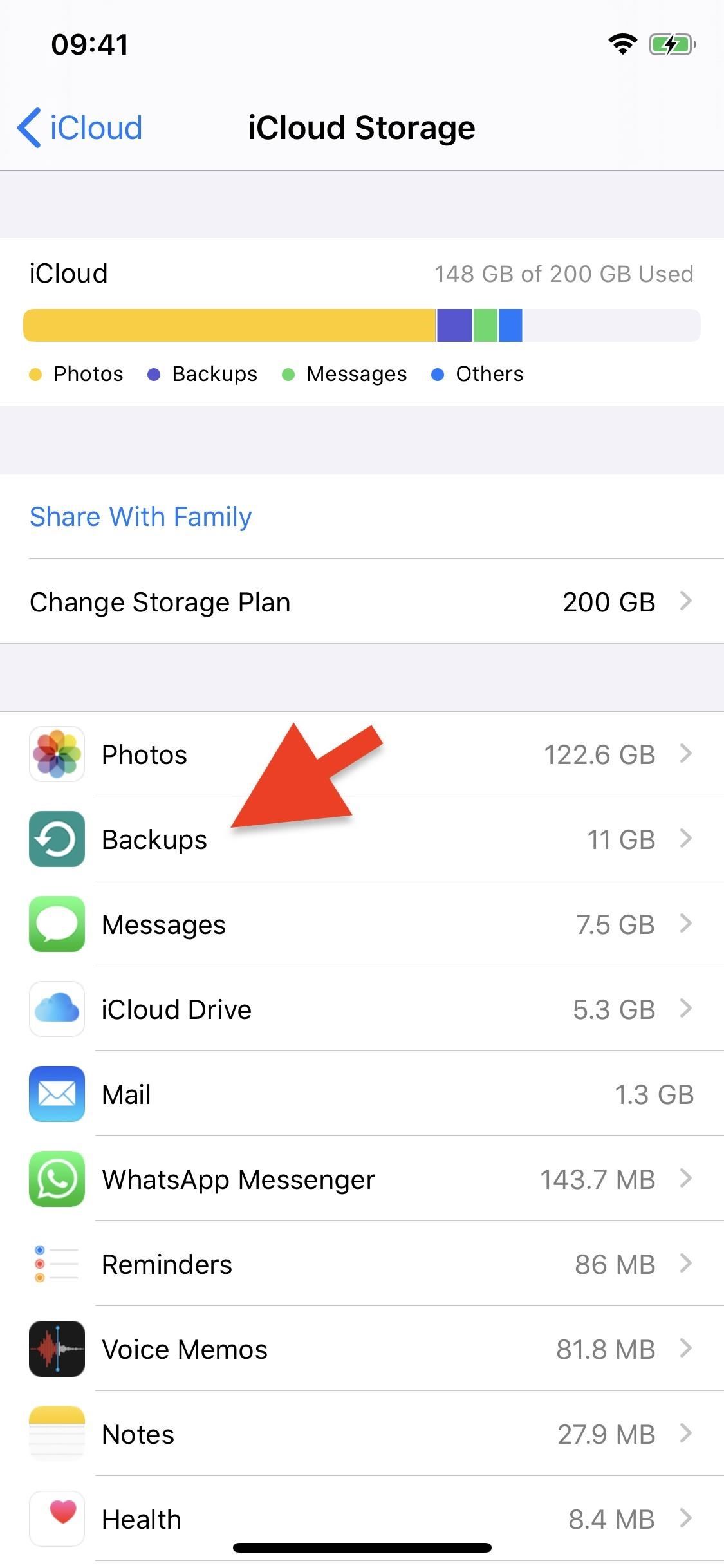 Просто выберите пароль, который вы не забудете. Нажмите кнопку, чтобы создать резервную копию сейчас .
Просто выберите пароль, который вы не забудете. Нажмите кнопку, чтобы создать резервную копию сейчас .
Создайте зашифрованную резервную копию, чтобы сделать процесс восстановления максимально безболезненным.
После завершения резервного копирования отключите iPhone и перейдите в « Настройки» > « Основные» > « Сброс» и выберите « Удалить все содержимое и настройки» . Это вернет ваш iPhone в готовое состояние. Когда он перезапустится и начнется процесс начальной установки, заново подключите его к компьютеру с открытым iTunes и следуйте инструкциям на экране, чтобы восстановить устройство.
Это самый длинный и наиболее сложный способ уменьшить размер другого хранилища, но он также является лучшим; просто нет способа получить его меньше, чем будет после свежего сброса и восстановления.
Где сделать приложения iphone хранилище данных?
Я имею в виду такие игры, как Draw Something, которые являются двумя играми для игроков и должны передавать данные туда и обратно. Где хранятся эти данные? Это в iCloud, внешний веб-сервер или где-то еще?
Где хранятся эти данные? Это в iCloud, внешний веб-сервер или где-то еще?
Поделиться Источник badcoder 31 мая 2012 в 15:35
4 ответа
1
Это зависит от многого, и разные приложения используют разные решения. Вы можете использовать iCloud для обмена данными между различными устройствами, но не между разными пользователями. То есть, если у меня есть приложение, установленное на обоих моих iPhone и iPad, разработчик приложения может использовать iCloud для обмена данными между устройствами. Но iCloud не подходит для обмена данными между вами и мной. Многие будут использовать их собственный сервис, или что-то вроде parse.com и т. д.
Поделиться Svein Halvor Halvorsen 31 мая 2012 в 15:39
0
Вы можете использовать Game Center для этого.
Поделиться Adam 31 мая 2012 в 15:38
0
Если вы хотите хранить некоторые данные локально на телефоне, вы можете хранить их как plist или использовать что-то вроде sqlite
Но обычно эти игры и другие веб-службы хранят данные пользователей на своем удаленном сервере, либо на своей собственной машине, либо на amazon, либо на каком-либо другом внутреннем поставщике услуг, таком как heroku
Поделиться xvatar 31 мая 2012 в 15:39
- iPhone/iPad приложения с серверными базами данных?
Мы исследуем программу iPhone Enterprise Developer как способ разработки и распространения собственных приложений. Поскольку наши бэкэнды — это все базы данных Windows, SQL серверов и Oracle, мы должны найти способ сделать наши данные доступными для будущих внутренних приложений.
 Насколько я знаю,…
Насколько я знаю,… - Android сохранение настроек приложения / данных во внутреннем / внешнем хранилище
Мне нужна небольшая помощь в понимании того, что я могу сделать и не могу в android. Я работаю над приложением, которое должно попросить пользователя при первом запуске выбрать устройство (internal/external storage), где сохранить данные, которые мое приложение загружает через интернет. Поэтому я…
0
Вы можете использовать Parse . Они в основном делают весь ваш бэкэнд для вас, и вам просто нужно взаимодействовать с ним, используя их API.
Поделиться ill_always_be_a_warriors 23 июля 2012 в 13:24
Похожие вопросы:
Как-где сделать резервную копию базы данных приложения, как восстановить ее на iPhone
Что вы делаете для резервного копирования базы данных приложений? На других телефонах, которые имеют SD-карты резервное копирование базы данных приложения не является проблемой, так как я могу. ..
..
Показать MBProgressHUD на экране заставки iPhone приложения, пока хранилище основных данных переходит на новую версию?
Если мое приложение iPhone должно обновить базу данных основных данных, я хотел бы показать пользователям представление MBProgressHUD во время загрузки моего приложения iPhone, чтобы они знали, что…
Где скачивается файл в iPhone?
Если я загружу файл в iPhone из своего пользовательского приложения, где он сохранит файл и как получить список загруженных файлов раньше, если я перезапущу свое приложение? Есть ли какое-либо…
Где находится подходящее место для инициализации данных в хранилище core data?
Для приложения iPhone, которое должно иметь кучу данных, вставленных до того, как пользователь сможет сделать свое дело при первом запуске, где находится правильное место (в коде) для вставки этих…
Изменение идентификатора bundle приложения dev iPhone-сохранение хранилища основных данных?
Мне нужно изменить идентификатор bundle моего приложения iPhone, прежде чем я смогу загрузить его в магазин приложений. Однако у меня также есть данные в моем основном хранилище данных, которые…
Однако у меня также есть данные в моем основном хранилище данных, которые…
iPhone/iPad приложения с серверными базами данных?
Мы исследуем программу iPhone Enterprise Developer как способ разработки и распространения собственных приложений. Поскольку наши бэкэнды — это все базы данных Windows, SQL серверов и Oracle, мы…
Android сохранение настроек приложения / данных во внутреннем / внешнем хранилище
Мне нужна небольшая помощь в понимании того, что я могу сделать и не могу в android. Я работаю над приложением, которое должно попросить пользователя при первом запуске выбрать устройство…
Iphone локальное хранилище приложений для создания идентификатора приложения при установке приложения
Мне нужно добавить одну часть функциональности, которая относится к локальному хранилищу, когда приложение загружается в первый раз после его загрузки из app store. Я разработал свое приложение,…
Где находятся папки и изображения на iPhone?[swift]
Я добавляю папки и изображения в Assets.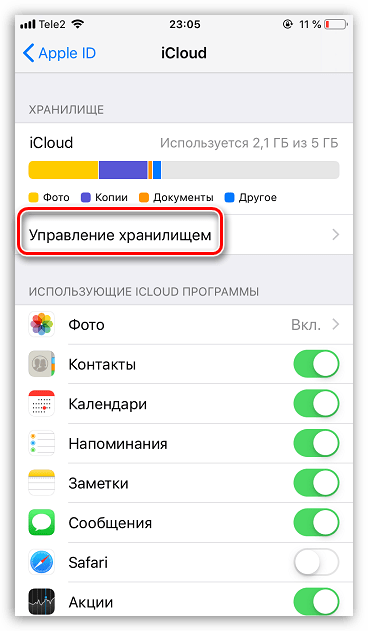 xcassets из Xcode. Где находится папка или образ Assets.xcassets , хранящиеся на iPhone при тестировании реальной машины с Xcode? Кроме того, я хотел бы…
xcassets из Xcode. Где находится папка или образ Assets.xcassets , хранящиеся на iPhone при тестировании реальной машины с Xcode? Кроме того, я хотел бы…
Есть ли способ для приложения iphone хранить глобальные данные приложения в cloud
Есть ли способ для приложения iphone хранить глобальные данные приложения в cloud? Я хочу иметь глобальные данные для приложения iphone в cloud. Я говорю глобальный, поскольку данные не основаны на…
Обзор облачных хранилищ для iPhone и Mac
Если вы хотите по-максимуму использовать свой Айфон, планшет или Макбук, обязательно подключайте облачное хранилище для хранения файлов. Дополнительно можно создать резервную копию всех документов, личных медиафайлов (фото, видео, аудиозаписи) и хранить их удаленно. А возможность синхронизации между устройствами обеспечит мгновенный доступ к вашим файлам с ноутбука, планшета или телефона.
Например, используя iCloud, можно быстро перенести все свои контакты, заметки, календари и файлы со старого iPhone на новый.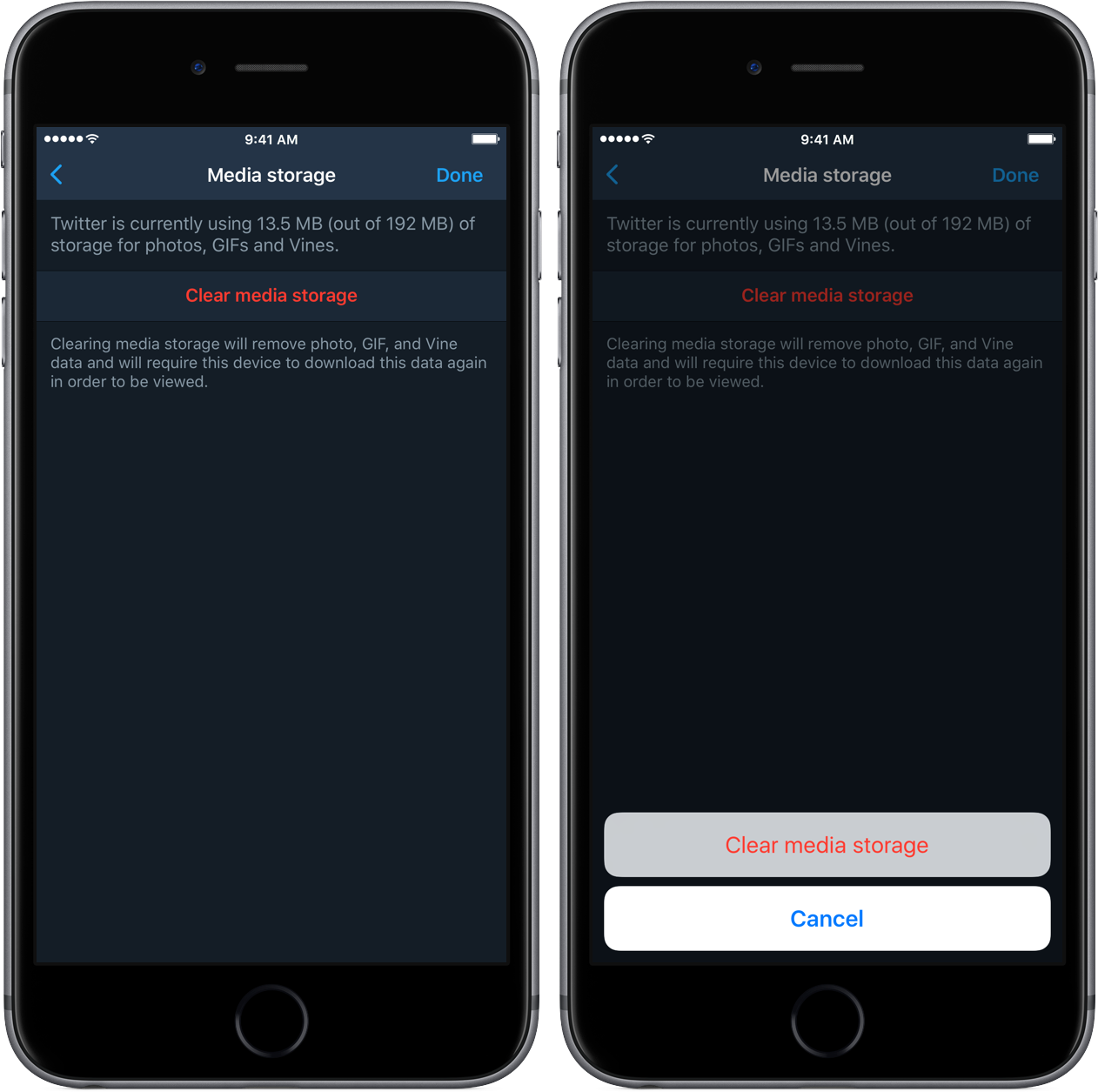 А через Google Drive смотреть видеоролики на ПК, снятые на телефон. Или можно редактировать залитые в облако свои документы прямо через браузер на чужом ноутбуке.
А через Google Drive смотреть видеоролики на ПК, снятые на телефон. Или можно редактировать залитые в облако свои документы прямо через браузер на чужом ноутбуке.
Google Drive
Да-да, Гугл радует нас не только поиском по сайтам в интернете, но и дает «халявное» место в облаке. Достаточно лишь зарегистрировать почту на gmail, и 15Гб ваши.
А вообще вы регистрируете аккаунт Google One, получаете 15 гигабайт бесплатно, которые делятся между Гугл Фото, Гугл Диск и почтой gmail.
- 100Гб за 139р/мес (1390р/год).
- 200Гб за 219р/мес (2190р/год).
- 2Тб за 699р/мес (6990р/год).
- 10Тб за 6990р/мес.
- 20Тб за 13.990р/мес.
- 30Тб за 20.990р/мес.
Отдельно замечу, что подписка Google One (платная) заменяет собой подписку в Google Drive и распространяется на все сервисы от Гугл.
Отличное место для резервного хранения своих фото и видео.
Нравится1Не нравится1Облачное хранилище iCloud
Ну а большинству пользователей iPhone и Mac по душе хранилище iCloud, поскольку «облако» интегрировано во все продукты и приложения Apple.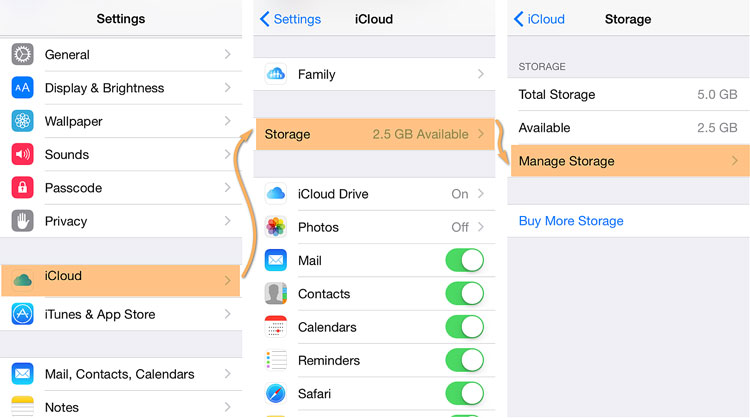
Может показаться странным мой выбор облака Google One ранее в статье, но поскольку мой ноутбук работает и на Windows тоже, выбор очевиден.
К сожалению пользователям по-прежнему доступно 5Гб свободного места (в Google One 15Гб). Объем бесплатного хранилища не менялся с сентября 2015 года! Мне например, этого вообще не хватает для фоток и видео с поездок.
Плюс иногда и 5Гб недостаточно для резервного копирования своего iPhone, не говоря уже про iPad. Если Apple предоставляет так мало места в облаке, то пусть они не учитывают резервные копии моих устройств, а тратят место только на файлы.
Итак, 5Гб места явно недостаточно, что можно купить?
- 50 ГБ: 59р/мес.
- 200 ГБ: 149р/мес.
- 2 ТБ: 599р/мес.
Если вы уже используете iCloud, узнать свой тарифный план можно так: Настройки — [ваше имя] — iCloud. На MAC перейдите в меню Apple > Системные настройки, затем щелкните Apple ID (или iCloud).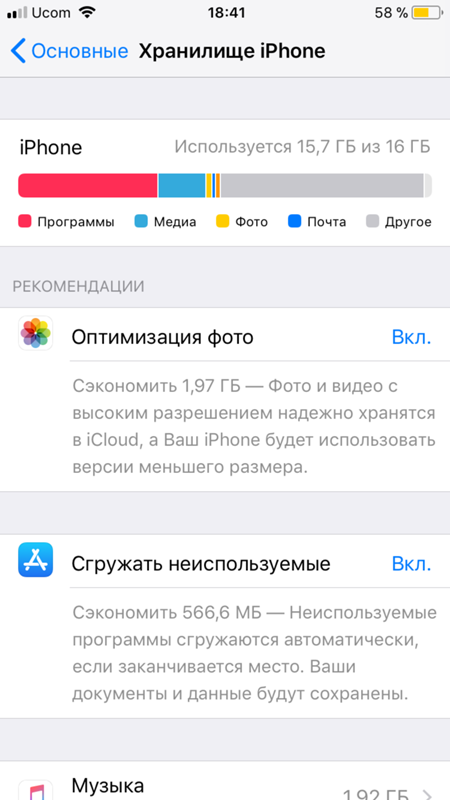
Главное преимущество iCloud от других «облаков» заключается в том, что почти все приложения на вашем Айфоне, Айпаде или Маке будут синхронизироваться через него.
Фотографии, видео, почта, календарь и все, что я добавляю в папку iCloud Drive на ноутбуке тут же доступны на всех моих устройствах Apple. Многие приложения для iOS также могут выполнять резервное копирование и синхронизацию через iCloud.
В iOS 13.4 наконец добавили общий доступ к папкам iCloud, ранее это был серьезный недостаток облачного хранилища. Итак, скажите вашим друзьям и знакомым поскорее обновить версию операционной системы, если они еще этого не сделали, и делитесь фотографиями и видео.
Мне нравится4Не нравится1Microsoft OneDrive
Ты шутишь что ли, Microsoft для пользователей iOS? Да, вы будете удивлены, как четко продукты Microsoft работают на iPhone и Mac.
Нам предлагают облако на 5Гб места бесплатно, как и в iCloud. Но есть и вариант купить 100Гб чисто для хранения файлов (140р/мес) или купить подписку Office365 и получить 1Тб места бесплатно (сюда входят и все офисные файлы — word, excel, powerpoint, outlook).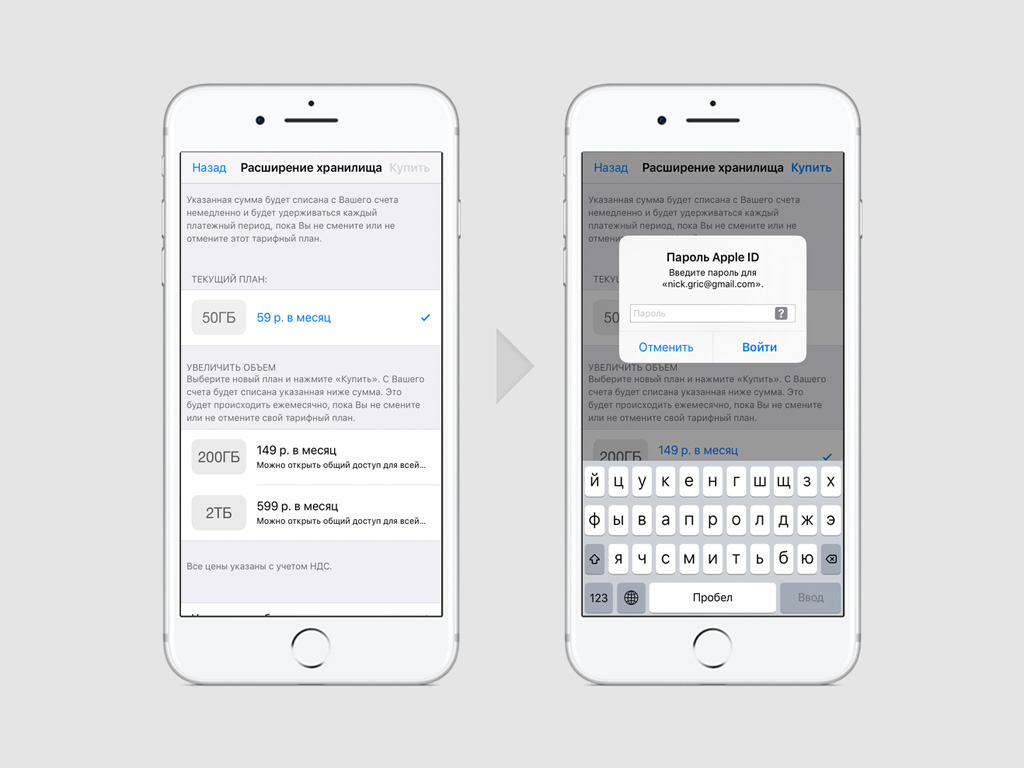 Базовая подписка на Office365 стоит 250р/мес. и дает доступ на 6 пользователей. Т.е. за эти деньги я получу все офисные продукты и 1Тб облака для хранения файлов. И все это можно использовать одновременно на 5 ноутбуках или смартфонах.
Базовая подписка на Office365 стоит 250р/мес. и дает доступ на 6 пользователей. Т.е. за эти деньги я получу все офисные продукты и 1Тб облака для хранения файлов. И все это можно использовать одновременно на 5 ноутбуках или смартфонах.
Примерно за 700р/мес доступна расширенная подписка на Office365 + 6Тб облачное хранилище на 6 пользователей.
Это одно из главных преимуществ Microsoft перед iCloud и Google Drive. Ведь все мы пользуемся офисными программами? А для Mac они просто шикарны и легко синхронизируются между устройствами iOS и Windows.
Мне нравится2Не нравится2Каким облаком вы пользуетесь, какими функциями довольны и что не нравится? Лично я использую бесплатное хранилище от iCloud для хранения резервных копий iPhone и делю с друзьями платную базовую подписку на Microsoft Office365 + 1Тб хранилища. Ну и Google Drive выручает иногда с их функцией общего редактирования документов в браузере.
А вот общий рейтинг облачных хранилищ, проголосовать можно выше в статье.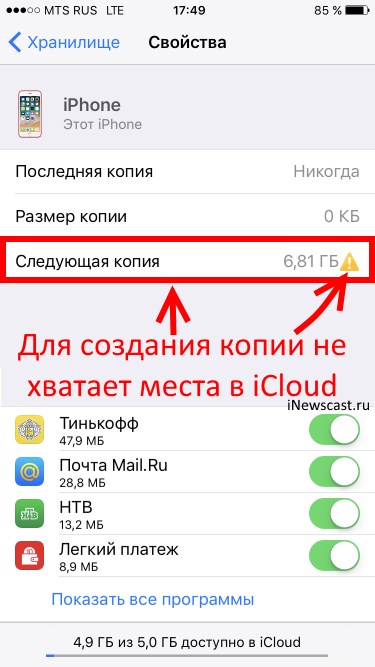
Подписывайтесь на наш Telegram, VK, Twitter, Instagram.
Как очистить «Другое» на iPhone
В каждом модельном ряде iPhone есть несколько версий с разным объемом хранилища. При этом, Apple любит сильно прибавлять в стоимости за больший объем, поэтому многим приходится покупать самую маленькую версию или среднюю.
Конечно, в таких условиях вопрос свободной памяти становится остро. Автор этой статьи пользуется iPhone 7 Plus на 32 Гб, так что я знаю, о чем говорю. Приложения становятся тяжелее и для сохранения свободной памяти даже редко спасает хранение фото и видео в облаках.
Многие владельцы iPhone могут столкнуться с переполнением памяти устройства разделом «Другое». Если вы проверите память устройства, там среди прочих есть категория «Другое». Стандартно он занимает 200-300 мб, но может разрастаться до нескольких гигабайт.
За что отвечает раздел «Другое»
Если вы уже ходили по пути: приложение «Настройки», вкладка «Основные», пункт «Хранилище iPhone», то уже видели основные области разделения памяти.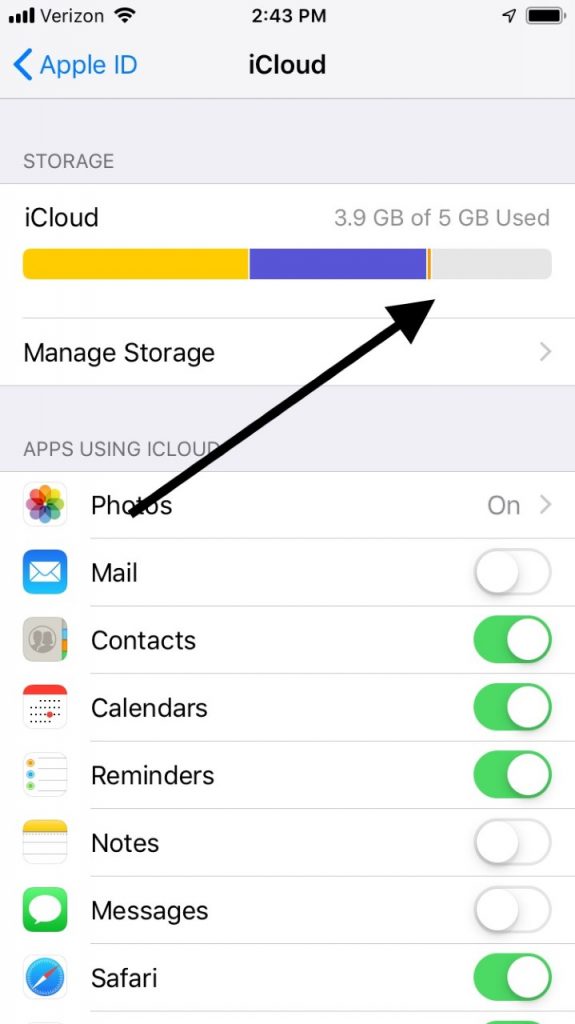 С большинством пунктов все понятно, они разделены по применению.
С большинством пунктов все понятно, они разделены по применению.
На iPhone с установленной операционной системой iOS 9 и старше, то в «Другое» помещается:
- Настройки системы.
- Голоса помощника Siri.
- Текущие данные о смартфоне и системе.
- Файлы кэша.
В iPhone работающих на iOS 8 и старше, то в «Другое» хранилось еще больше информации.
Что касается фалов кэширования из четвертого пункта, то откуда они вообще берутся? Теоретически, кэшированные файлы — это временные файлы. Это значит, что они временно понадобились для какого-то процесса, а после выполнения задачи, должны быть удалены.
Apple в файлы кэширования определяет все, что создается при потоковой передаче данных: музыка, фотографии, видеозаписи. Если вы постоянно пользуетесь Apple Music, готовьтесь к большому объему кэша. Сюда пойдут даже превьюшки на треки.
Как удалить весь кэш с iPhone
Пойдем по принципу «От простого к сложному». Проще всего очистить раздел «Другое» будет использование программы iTunes. Важно, это удаление не всего кэша, а только собранного системой мусора.
Важно, это удаление не всего кэша, а только собранного системой мусора.
Ответы на самые распространенные вопросы:
- Сколько времени отнимет чистка — где-то между 10-30 минутами, но все зависит от количества установленного софта.
- Будут ли удаляться важные файлы — весь пользовательский контент останется нетронутым.
- Нужно заново проходить авторизацию — нет, приложения можно сразу открывать и пользоваться.
- На какой объем памяти можно рассчитывать — от 1 до 4 Гб.
Чтобы начать, запустите iTunes на ПК и подключите iPhone или iPad (да, инструкция подходит и к планшету). Выберите нужный девайс на главном экране.
В открывшемся окне нужно поставить галочку в чек-боксе «Шифровать резервную копию iPhone». Придумайте пароль от новой резервной копии и обязательно запомните его.
Кликните по кнопке «Создать копию сейчас». Это запустит резервное копирование вашего устройства на ПК.
Закончив создание резервной копии, возьмите в руки устройство и проследуйте следующим маршрутом в приложении «Настройки»: [Имя пользователя] → iCloud → «Найти iPhone». Выключите функцию «Найти iPhone», подтвердив решение паролем от AppleID. Это временная мера, потом сможете восстановить. Это нужно, чтобы iTunes позволил провести восстановление с ПК.
Выключите функцию «Найти iPhone», подтвердив решение паролем от AppleID. Это временная мера, потом сможете восстановить. Это нужно, чтобы iTunes позволил провести восстановление с ПК.
Теперь в окне iTines кликните по «Восстановить из копии» и подтвердите решение вводом пароля. Не прерывайте подключение iPhone или iPad от компьютера до окончания процедуры, включая перезагрузку устройства и его появления в iTunes.
Введите пароль от учетной записи AppleID, и дождитесь установки ваших приложений. Не волнуйтесь, их данные подтянутся из резервной копии.
После появления устройства в iTunes, пользователь сможет оценить эффект. На данном скриншоте видно, что удалось освободить 900 мб. Если учитывать, что по заверению владельца смартфона, iPhone сбрасывали месяц назад до заводских настроек, то владельцы устройств 1- 2-летней и старше давности очень приятно удивятся освободившемуся месту.
Как вычистить кэш конкретного приложения на iOS
Вся прелесть предыдущего метода в максимальной сохранности важных данных пользователя.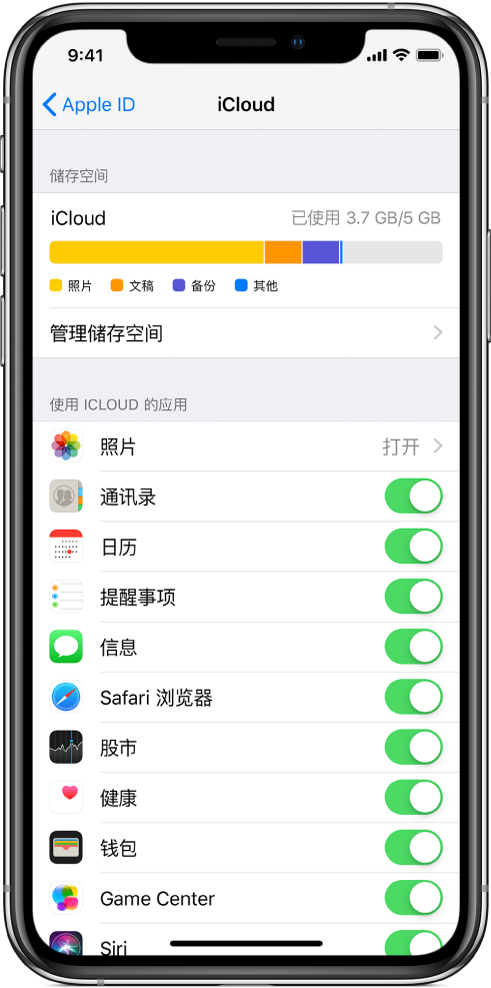 Все фото и видео в мессенджерах, данные, личные документы остаются нетронутыми.
Все фото и видео в мессенджерах, данные, личные документы остаются нетронутыми.
С точки зрения системы, важными могут быть данные даже тех приложений, которыми вы очень редко пользуетесь. Если в них нет ничего ценного, можно освободить еще больше места.
Можно удалить кэш определенного приложения, но придется повозиться. Открывайте приложение «Настройки» → «Основные» → «Хранилище iPhone». После загрузки всего списка установленного софта, выберите нужный.
Теперь самое «интересное» — нужно удалить программу с большими сторонними данными. К сожалению, более удобного способа почистить кэш нет. После удаления, нужно загрузить программу заново.
Будьте внимательны! В данном случае, нет гарантий сохранения ваших данных при таком способе очистки. Условно, переустанавливая Telegram, вы получаете всю историю своих переписок и переданных файлов. Viber таким функционалом не отличается.
Как на iPhone и iPad очистить кэш браузера Safari
Многие пользователи яблочной техники пользуются встроенным браузером Safari, вместо решений от других компаний. Он достаточно удобный, а на iOS 13 еще и достаточно функциональный, но очень любит занимать кэш. При этом, даже не обязательно часто пользоваться браузером.
Он достаточно удобный, а на iOS 13 еще и достаточно функциональный, но очень любит занимать кэш. При этом, даже не обязательно часто пользоваться браузером.
Чтобы очистить кэш в Safari, нужно открыть приложение «Настройки» и пролистать главное меню до вкладки Safari. Здесь есть отдельное поле «Очистить историю и данные», куда и нужно тапнуть. Система предупредит вас об удаляемых файлах, а вам нужно подтвердить. Очистка произойдет мгновенно.
Как избавиться от всего кэша на iPhone и iPad
Встроенных инструментов по очищению раздела «Другое» в системе iOS нет. Также, не поможет с этим и любое приложение из AppStore, из-за закрытости системы. Если хотите решительно побороть кэш, придется делать полный сброс.
ВНИМАНИЕ! В случае проведения данной операции, устройство лишается абсолютно всех данных. Обязательно делайте копию своего устройства в программе iTunes.
Чтобы начать процедуру полного сброса, нужно пройти маршрутом «Настройки» → «Основные» → «Сброс» → «Стереть контент и настройки». Система попросит Вас подтвердить желание сбросить гаджет до заводских настроек путем ввода пароля AppleID.
Система попросит Вас подтвердить желание сбросить гаджет до заводских настроек путем ввода пароля AppleID.
Когда устройство перезапустится, iOS предложит вам восстановиться из резервной копии. Это восстановление вернет все данные пользователя обратно, кроме того самого кэша.
Как проводить очистку iPhone и iPad без компьютера
В жизни все бывает, и у кого-то в «полях» может возникнуть желание почистить память. Сразу скажем, что без ПК нормально почистить кэш нельзя. Можно скачать из AppStore какое-то чистящее приложение, которое удалит некоторое количество ненужных данных.
Из того, чем пользовался я сам, могу порекомендовать приложения Magic Cleaner Battery Saver. Ими управлять очень просто, нужно запустить приложение и нажать большую кнопку очистки.
Следите за состоянием своих устройств, постоянно делайте бэкапы, следуйте нашим инструкциям и с вашим гаджетом все будет отлично! Если же с вашим iPhone произошла какая-либо программная или техническая неисправность, и вы не можете справиться с ней самостоятельно — за помощью обращайтесь в сервисный центр iLab!
iPad Хранилище почти заполнено — «Другое» заполнение хранилища — iHowTo.
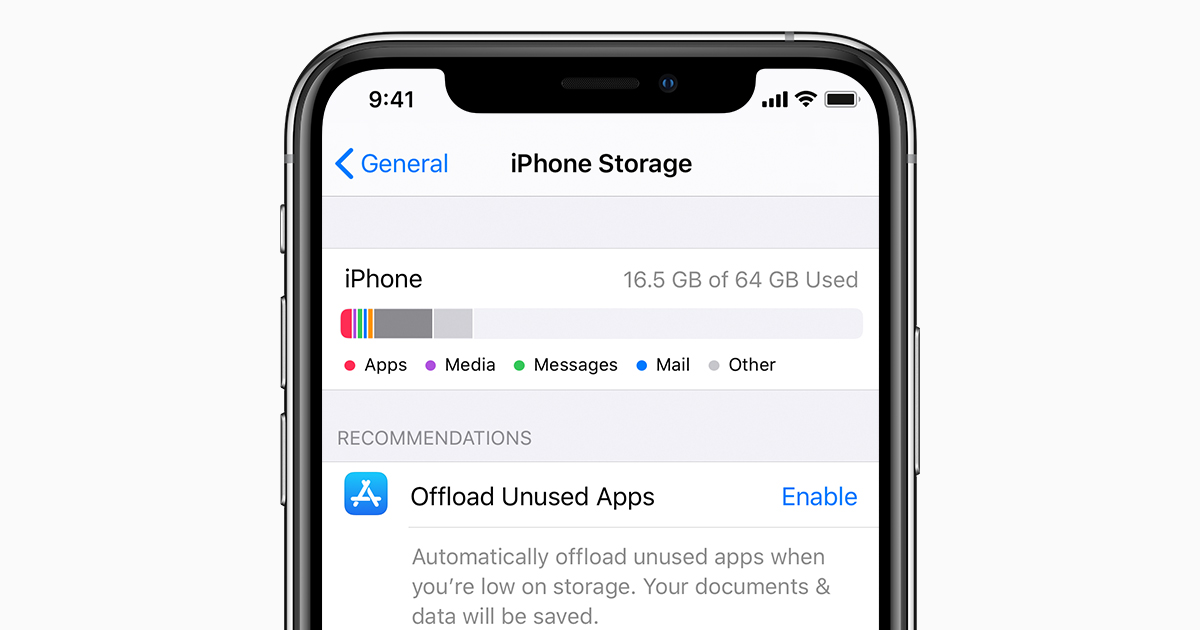 Tips
TipsНачиная с этой осени, Apple введены iPadOS устройства iPad, Операционная система полностью основан на iOS, но с конкретными характеристиками этих устройств. От даты запуска до настоящего времени, iPadOS 13 получил обновления с Система IOS 13, достигнув iPadOS 13.1.2 только через неделю после запуска.
Как он используется в последние годы, Apple Он довольно быстро «продвигается», когда дело доходит до исправления ошибок и ошибок. Однако в этом году кажется, что финальная версия iOS 13 / iPadOS У 13 было больше проблем, чем когда-либо. Доказательством тому также является очень высокая частота обновлений операционной системы для iPhone si iPad.
Некоторые ошибки были исправлены iPadOS 13.1.2, но это также появилось довольно серьезная проблема для многих владельцев iPad. начинка место для хранения с файлами, созданными операционной системой.
iPad Хранение почти полностью
Хотя у них не так много приложений, документов, изображений или других данных, хранящихся на iPad, многие владельцы этих устройств получали уведомления, в которых их предупреждали, что место для хранения iPad это полно и должны принять меры для его оптимизация.
Если мы перейдем к «Settings»→«Общее»→«iPad Хранение«, Мы заметили, что значительный объем хранилища используется»Другое».
В этих условиях оптимизационные решения предлагается в операционной системе «Выгрузить неиспользуемые приложения» или удаление медиа файлов из сообщений, хранение фотографий в iCloud, нам не очень помогает. «Другое«Занимает много места, и удалить эти« Прочие »файлы практически невозможно без полной перезагрузки устройства. Мы также говорили о том, как удалять файлы «Другое«И в статье:»Где найти и как удалить место, занимаемое «другими» файлами на iPhone или iPad [Советы по хранилищу iOS]».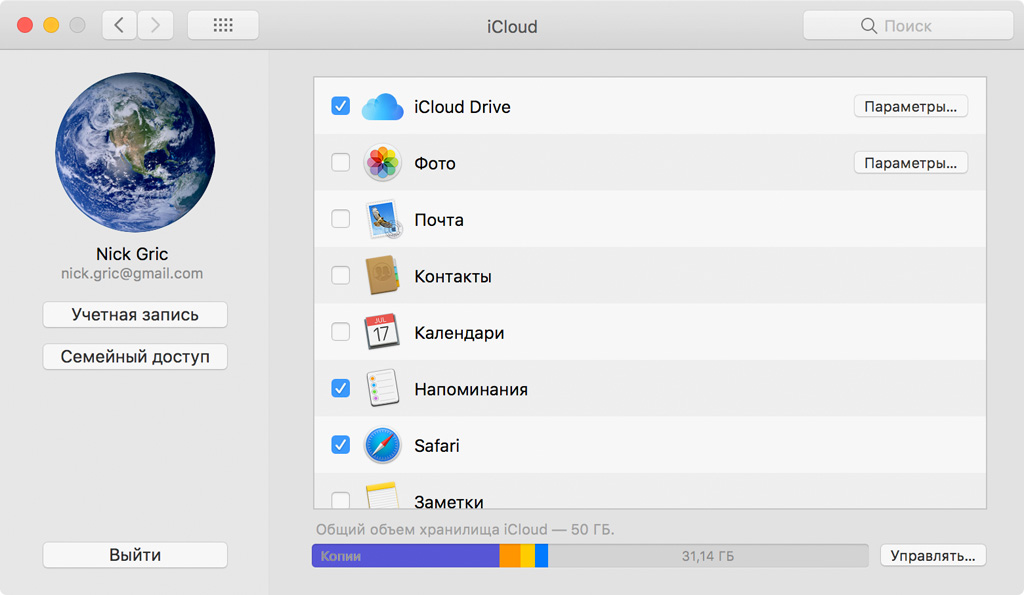
Что такое «Другое» в «iPhone / iPad Место хранения «?
Если мы перейдем к «Settings»→«Общее»→«iPad / iPhone Хранение«А на дно бежим, найдем:»Система«А»Другое«. В «Системе» или «Системные файлыНаходим значение пространства, занимаемого файлами операционной системы iOS / iPadКОСТЬ. Конечно, к этим файлам у нас нет доступа ни они не могут быть стерты. Как никто Windows ПК не может удалить папку «WindowsО разделе операционной системы. Эти файлы составляют систему и жизненно важны для устройства.
«Другое«Или»Другие системные данные«, Показывает пространство, занимаемое на устройстве файлами кэша, журналами или другими ресурсами, используемыми операционной системой в то время. Этот файловый том является динамическим и меняется в зависимости от iOS / iPadКОСТЬ. Эти файлы не могут быть доступны / просмотрены и не могут быть удалены без полного сброса устройства.
Многие пользователи iPad они жаловались, что пространство, занимаемое этими «Другими системными данными», чрезвычайно велико после обновления до iPadОС 13.1.2. Проблема, с которой столкнулись и мы.
Еще неизвестно, будет ли следующее обновление iPadOS 13 очистит эти файлы, или мы можем быть удивлены тем, что не можем обновить, потому что у нас не будет достаточно места для «Системных файлов».
Galaxy S21: Samsung снова копирует Apple, и поклонники Android и iPhone страдают
ЛинияSamsung Galaxy S21 больше не поставляется с адаптером питания, наушниками или слотом для карт памяти microSD.
Дрю Эванс / CNET В линейке Samsung Galaxy S21 есть много чего. Дисплеи были улучшены, процессор стал быстрее, а камеры были модернизированы для получения более четких фотографий и видео. И по более низкой стартовой цене на 200 долларов, чем Galaxy S20, они снова являются заманчивой альтернативой последним iPhone от Apple. Линия Galaxy S21 поступает на полки сегодня, и вот как вы можете ее купить.
Дисплеи были улучшены, процессор стал быстрее, а камеры были модернизированы для получения более четких фотографий и видео. И по более низкой стартовой цене на 200 долларов, чем Galaxy S20, они снова являются заманчивой альтернативой последним iPhone от Apple. Линия Galaxy S21 поступает на полки сегодня, и вот как вы можете ее купить.
Подробнее: Ознакомьтесь с обзором Galaxy S21 CNET и обзором Galaxy S21 Ultra
Но, по-видимому, убирая страницу из учебника Apple, Samsung сокращает несколько вещей.Снова нет разъема для наушников, нет слота для карт памяти microSD, а быстрое зарядное устройство больше не входит в комплект. Для некоторых это похоже на то, что Samsung копирует Apple во всех неправильных отношениях.
Конечно, некоторые из этих изменений больше не должны вызывать удивления. В прошлогодней линейке Galaxy S20 не было разъема для наушников, и большинство более дорогих телефонов попрощались с портом, поскольку компании продвигают наушники-вкладыши и наушники Bluetooth.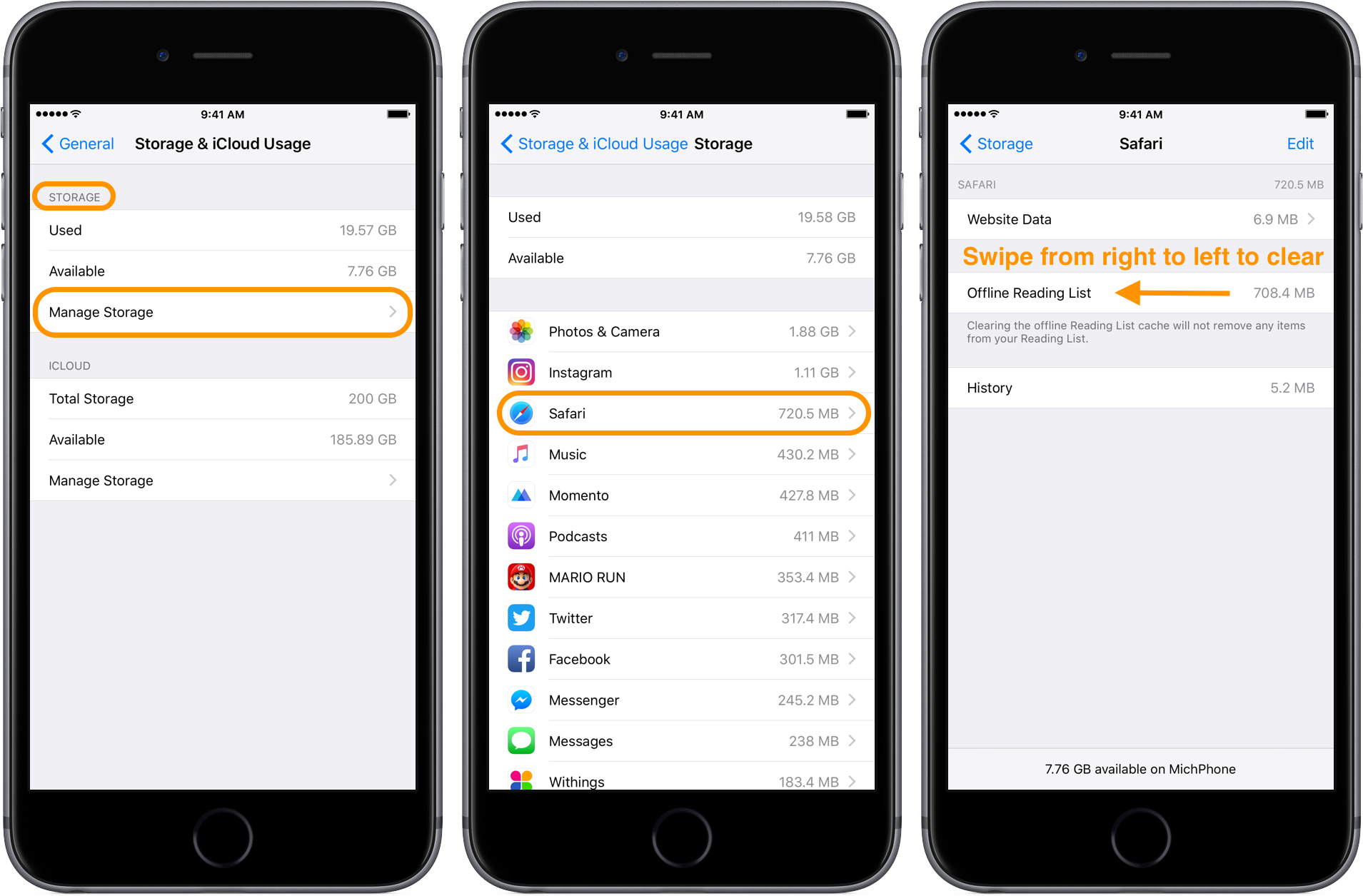 (Неудивительно, что Samsung представила свои последние наушники Galaxy Buds Pro за 200 долларов на том же мероприятии, что и S21.) В этом году Samsung, как и Apple с iPhone 12, пошла еще дальше и также удалила прилагаемые проводные наушники, что имеет смысл, поскольку компания явно хочет, чтобы люди покупали ее беспроводные наушники.
(Неудивительно, что Samsung представила свои последние наушники Galaxy Buds Pro за 200 долларов на том же мероприятии, что и S21.) В этом году Samsung, как и Apple с iPhone 12, пошла еще дальше и также удалила прилагаемые проводные наушники, что имеет смысл, поскольку компания явно хочет, чтобы люди покупали ее беспроводные наушники.
Сейчас играет: Смотри: Мы рассмотрим Galaxy S21 Ultra 5G и его безумные камеры
9:22
Тем не менее, он предоставляет до 200 долларов в виде кредита Samsung для тех, кто предварительно заказывает новые телефоны непосредственно у Samsung.com. Кредит можно использовать для покупки пары Buds Pro или других аксессуаров, смягчая удар, по крайней мере, для первых пользователей.
Слот для карт памяти microSD тоже, похоже, был занят. Samsung уже отказалась от возможности расширения хранилища на своих складных телефонах, а ряд других производителей отказались от этой возможности или долгое время игнорировали ее. Apple и Google никогда не поддерживали расширение памяти microSD для своих телефонов, в то время как OnePlus имеет такую возможность только для более доступной серии Nord.
«Со временем использование SD-карт на смартфонах заметно снизилось, потому что мы расширили возможности хранения, доступные потребителям», — говорится в заявлении южнокорейского гиганта электроники. Компания отмечает, что ее телефоны имеют не менее 128 ГБ памяти, а также поддерживают 5G и Wi-Fi 6E для более быстрой беспроводной передачи данных на облачные платформы хранения данных, такие как Microsoft OneDrive и Google Drive, и обратно.
Хотя я могу понять, почему это расстраивает некоторых опытных пользователей, идея потерять слот для карты microSD меня никогда особо не беспокоила.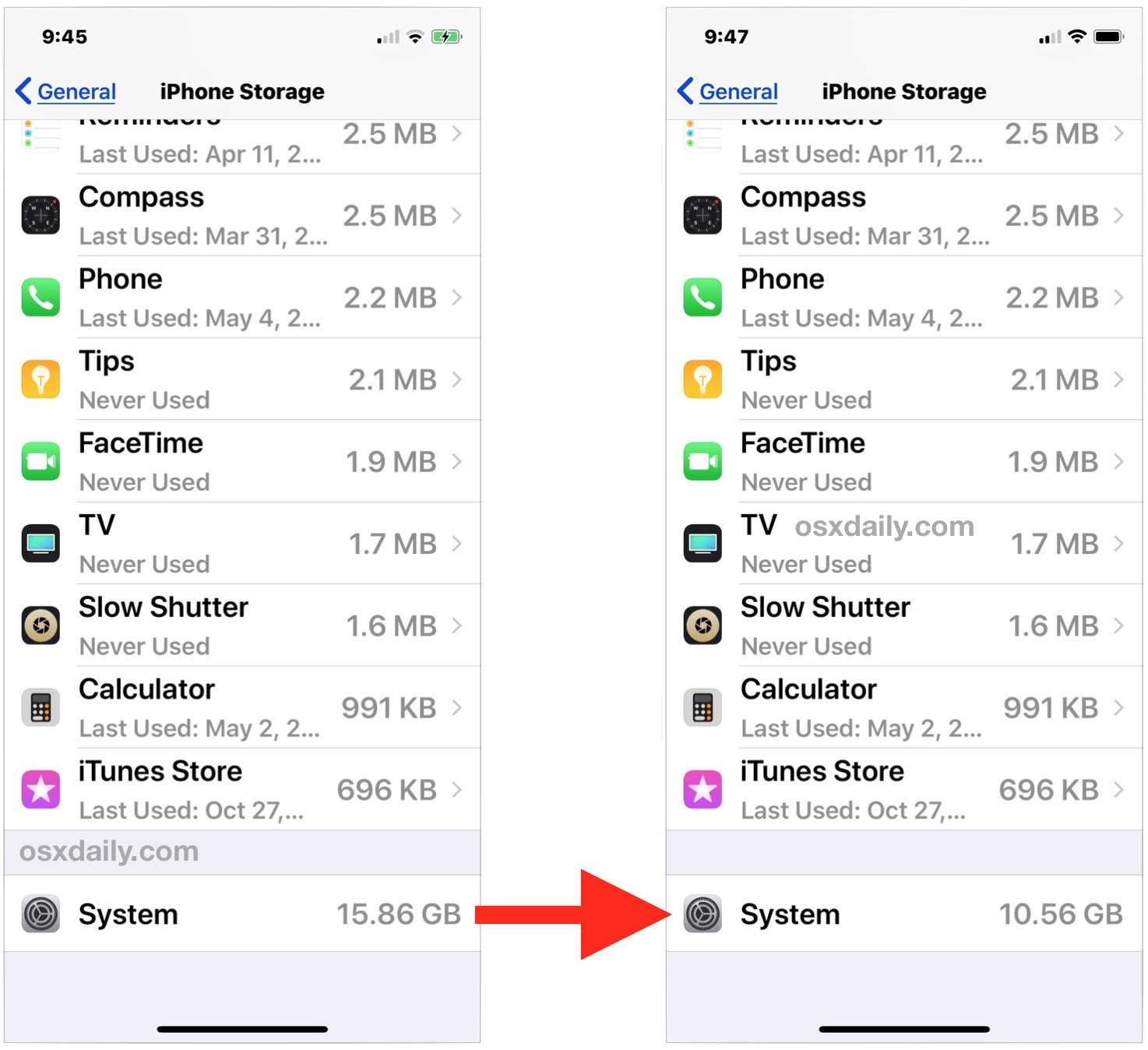 Я также ценю то, что размер базового хранилища составляет 128 ГБ, а не 64 ГБ, как на iPhone 12 и 12 Mini от Apple.
Я также ценю то, что размер базового хранилища составляет 128 ГБ, а не 64 ГБ, как на iPhone 12 и 12 Mini от Apple.
Пока в комплекте быстрое зарядное устройство
Samsung следует примеру Apple и вытащил зарядное устройство из коробки.
SamsungНо чего мне очень не хватает, так это адаптера питания.
Apple отказалась от этой «тенденции» в прошлом году, когда объявила, что больше не будет включать зарядный блок в свои последние iPhone.Лиза Джексон, вице-президент Apple по окружающей среде, политике и социальным инициативам, заявила в то время, что извлечение продуктов из коробки будет лучше для окружающей среды, потому что это сокращает количество отходов (хотя, как отмечали некоторые аналитики, возможно, было приятная финансовая выгода на стороне, чтобы нажиться на продаже аксессуаров).
5-ваттные USB-зарядные устройства Apple, которые уже много лет входят в комплект поставки большинства iPhone, в 2021 году будут в значительной степени расточительными: они окажутся в ящике или в коробке.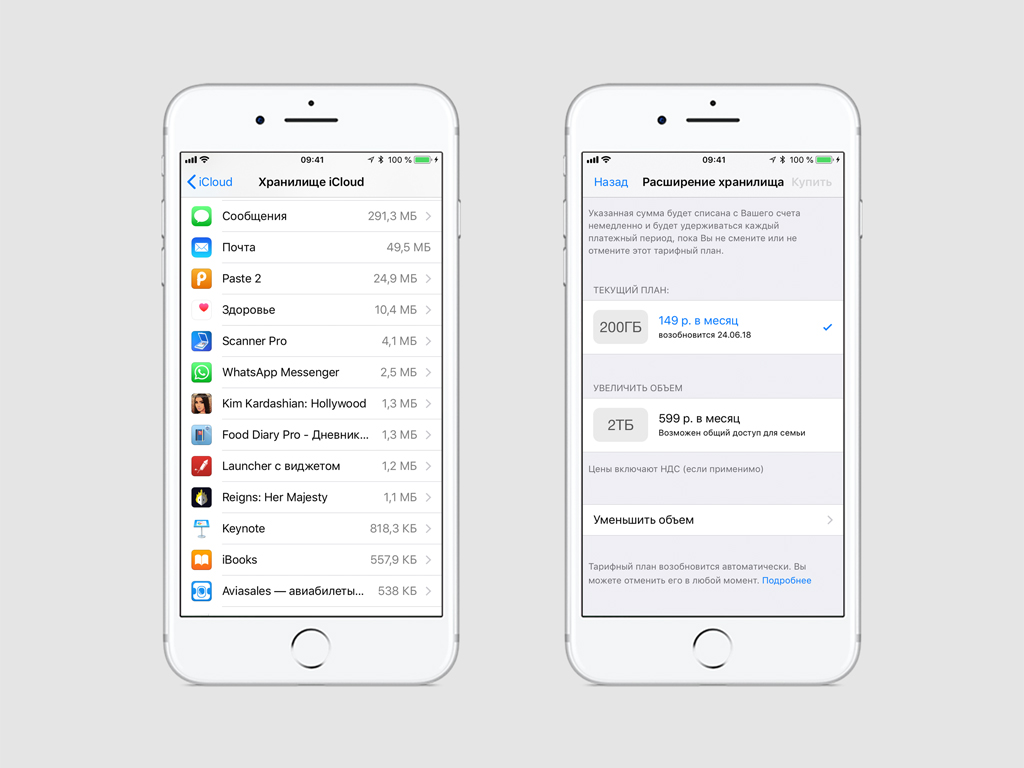 Для Apple было бы здорово включить более быстрое зарядное устройство USB-C, как это было с iPhone 11 Pro и 11 Pro Max, но отказавшись от медленного зарядного устройства, компания могла бы довольно легко заявить, что это помогает окружающей среде, потому что так много людей имеют такое же зарядное устройство от других продуктов Apple, которые они приобрели за эти годы.
Для Apple было бы здорово включить более быстрое зарядное устройство USB-C, как это было с iPhone 11 Pro и 11 Pro Max, но отказавшись от медленного зарядного устройства, компания могла бы довольно легко заявить, что это помогает окружающей среде, потому что так много людей имеют такое же зарядное устройство от других продуктов Apple, которые они приобрели за эти годы.
Подробнее : Обновление Samsung Galaxy S21, скорее всего, не положит конец линейкам Galaxy FE или Note. Тем не менее
Samsung, как и Apple, заявляет, что отказывается от прилагаемого блока питания, чтобы помочь окружающей среде.Федерико Казаленьо, старший вице-президент Samsung по планированию опыта и ее центру инноваций в дизайне, объяснил во время виртуальной пресс-конференции в четверг, что «многие из наших пользователей предпочитают повторно использовать свои текущие зарядные устройства и наушники и оставлять новые в коробке неиспользованными». Как и Apple, Samsung сокращает упаковку для линейки S21, чтобы уменьшить занимаемую площадь.
Однако, в отличие от зарядных устройств Apple, зарядные устройства от Samsung со временем стали для меня все более полезными, поскольку прилагаемые блоки питания компании могут быстро заряжать устройства через USB-C.Для Galaxy S20 Samsung включил быстрое зарядное устройство на 25 Вт, что на самом деле довольно здорово.
Компания сообщает на своем веб-сайте о S21 Ultra 5G, что с помощью адаптера питания того же типа можно перезарядить аккумулятор Ultra емкостью 5000 мАч «примерно за час».
Сейчас играет: Смотри: Обзор: Galaxy S21 5G удивил своими изменениями
10:21
Любые усилия по защите окружающей среды и решению растущей проблемы электронных отходов заслуживают похвалы, но было бы здорово, если бы вместо отказа от функций Samsung возглавил и внедрил новые технологии, такие как нитрид галлия для своих зарядных устройств. Эта технология не только предлагает быстрый способ зарядки, но и более энергоэффективна, тратя меньше тепла по сравнению с традиционными кремниевыми зарядными устройствами.
Эта технология не только предлагает быстрый способ зарядки, но и более энергоэффективна, тратя меньше тепла по сравнению с традиционными кремниевыми зарядными устройствами.
Если бы он сочетал предложение с S21 более новых, более быстрых зарядных устройств с стимулом в виде дополнительных нескольких долларов для людей, которые могут обменять свои старые зарядные устройства на свои телефоны, это могло бы перевернуть разговор. Утилизируя множество старых зарядных устройств и предоставляя пользователям более энергоэффективный способ питания своих модных новых телефонов, Samsung по-прежнему будет помогать окружающей среде, не отнимая у потребителей полезные функции.
И не похоже, что эти новые зарядные устройства для нитрида галлия слишком дороги. Новое 30-ваттное зарядное устройство USB-C GaN от AmazonBasics доступно менее чем за 20 долларов, примерно по той же цене, которую Samsung взимает за новый 25-ваттный адаптер питания на своем веб-сайте.
Узнайте о последних новостях и лучших обзорах смартфонов и операторов мобильной связи от мобильных экспертов CNET.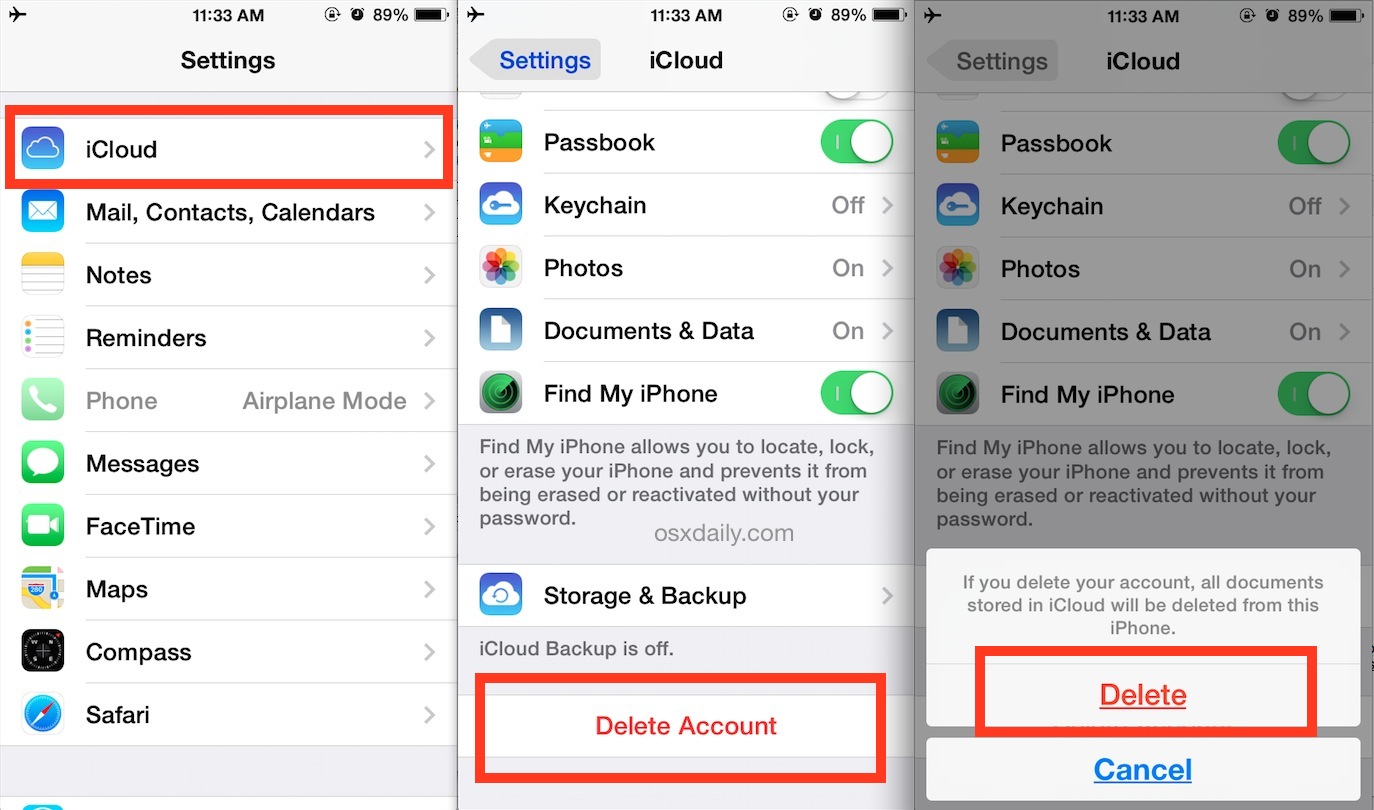
Как освободить место на iPhone, у которого заканчивается память
- Вы можете легко освободить место на своем iPhone, удалив с устройства ненужные приложения, фотографии и файлы.
- Вы можете проверить, сколько места на вашем iPhone доступно, перейдя в раздел «Общие» приложения «Настройки».
- Если вы не хотите удалять файлы или данные со своего iPhone, вы можете вместо этого обновить хранилище iCloud и хранить там свои данные.
- Посетите домашнюю страницу Business Insider, чтобы узнать больше.
В следующий раз, когда вы обновите свой iPhone, возможно, вам больше не придется беспокоиться о нехватке места, благодаря огромным возможностям, доступным в новых моделях.
Но пока, если на вашем телефоне опасно мало места, не бойтесь: есть несколько быстрых способов освободить ценное пространство.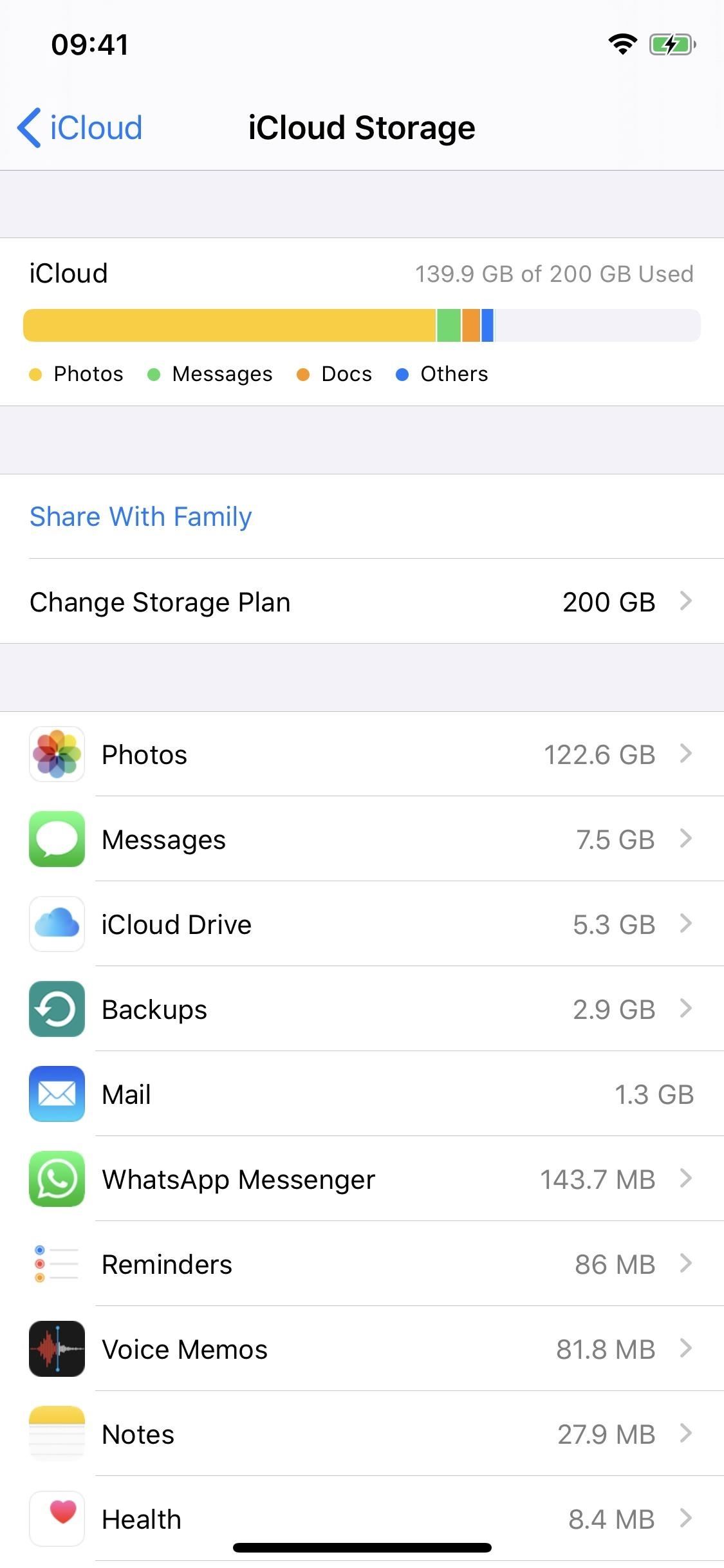
Ознакомьтесь с продуктами, упомянутыми в этой статье:
iPhone 11 (от 699,99 долларов США в Best Buy)
Как узнать, сколько места у вас осталось на iPhoneПервое, что вам нужно сделать, это определить точно сколько места у вас осталось.
1. Откройте приложение «Настройки».
2. Нажмите «Общие», а затем нажмите «Хранилище iPhone».
3. Возможно, вам придется подождать несколько секунд, но вы должны увидеть график в верхней части экрана, показывающий, сколько у вас свободного места и что занимает ваша память (мультимедийные файлы, приложения, фотографии и т. Д. на).
Нажмите «Хранилище iPhone», чтобы узнать, какие приложения и файлы занимают место на вашем устройстве. Дэйв Джонсон / Business Insider
Как удалить второстепенные приложения и данные, занимающие место на вашем iPhone Под графиком хранилища iPhone вы должны увидеть все свои приложения, перечисленные в порядке от наибольшего к наименьшему.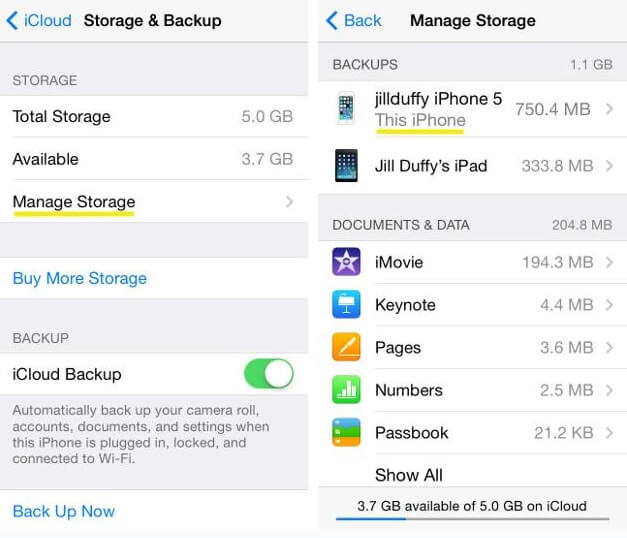 Вы видите не только размер самого приложения, но и то, сколько места занимают его данные.
Вы видите не только размер самого приложения, но и то, сколько места занимают его данные.
Это сильно зависит от приложения к приложению; например, приложение «Музыка» занимает всего около 20 МБ, но если на вашем телефоне много песен, оно может занимать много гигабайт места.
Чтобы проверить, коснитесь приложения в списке на странице Хранилище iPhone. Вы увидите страницу сведений о приложении, где вы можете удалить приложение и все его данные или просто временно выгрузить приложение с iPhone.
- «Выгрузить приложение» удаляет приложение с телефона, но оставляет все его данные. Если вы переустановите его позже, данные останутся там, и вы сможете продолжать использовать его в обычном режиме. Это хороший вариант, если вы планируете снова использовать приложение позже, а само приложение очень велико, но данные занимают очень мало места. Хорошим примером этого являются Google Maps — приложение занимает около 124 МБ, но его данные, вероятно, составляют всего несколько мегабайт.

- «Удалить приложение» удаляет приложение и все его данные.Это хороший выбор, если данные приложения намного больше, чем само приложение, поэтому нет особых преимуществ от удаления только приложения — например, Spotify, если вы загружаете много музыки, или самого музыкального приложения.
Удаление больших ненужных приложений — самый простой способ освободить место в хранилище. Дэйв Джонсон / Business Insider
Как оптимизировать фотографии на iPhone Есть несколько способов, которыми ваш iPhone может помочь вам более эффективно хранить фотографии.Во-первых, если у вас iPhone 7 или новее, у вас есть возможность снимать все свои фотографии в новом режиме Apple «Высокая эффективность». Качество вашего изображения не пострадает, но каждая фотография занимает значительно меньше места для хранения. Это может быть уже включено, но требует двойной проверки.
1. Откройте приложение «Настройки».
2. Нажмите «Камера», а затем нажмите «Форматы».
3. Убедитесь, что для режима захвата камеры установлено значение «Высокая эффективность».
Кроме того, вы можете указать своему телефону хранить версии изображений с более низким разрешением на самом устройстве, но обязательно хранить исходные изображения с полным разрешением в iCloud.Таким образом вы можете сэкономить много места — потенциально гигабайты — но если вы делитесь изображениями прямо со своего телефона, вы будете делиться версиями с более низким разрешением, так что это, по общему признанию, своего рода компромисс. Если вы хотите включить его, сделайте следующее:
1. Откройте приложение «Настройки».
2. Нажмите «Общие», а затем нажмите «Хранилище iPhone».
3. Справа от «Оптимизировать фото» нажмите «Включить».
Есть еще кое-что. Если вы делаете много фотографий в режиме HDR (High Dynamic Range) iPhone, вы можете невольно сохранять две копии каждой фотографии — улучшенную фотографию HDR и неотретушированный оригинал, которые вам, вероятно, не нужны.
Если вы делаете много фотографий в режиме HDR (High Dynamic Range) iPhone, вы можете невольно сохранять две копии каждой фотографии — улучшенную фотографию HDR и неотретушированный оригинал, которые вам, вероятно, не нужны.
1. Откройте приложение «Настройки».
2. Нажмите «Камера».
3. Отключите «Сохранить обычное фото», сдвинув переключатель влево.
Как удалить музыку с телефонаЕсли вы храните много музыки на вашем iPhone, вы можете освободить много места, сократив свою библиотеку.
1. Откройте приложение «Настройки».
2. Нажмите «Общие», а затем нажмите «Хранилище iPhone».
3. Найдите приложение «Музыка» в списке — если у вас большая цифровая музыкальная библиотека, велика вероятность, что оно будет в верхней части списка — и коснитесь его.
4. Проведите пальцем влево и нажмите «Удалить» для всех исполнителей, которых вы хотите удалить со своего телефона, или вы можете нажать исполнителей, чтобы удалить определенные альбомы или даже отдельные треки.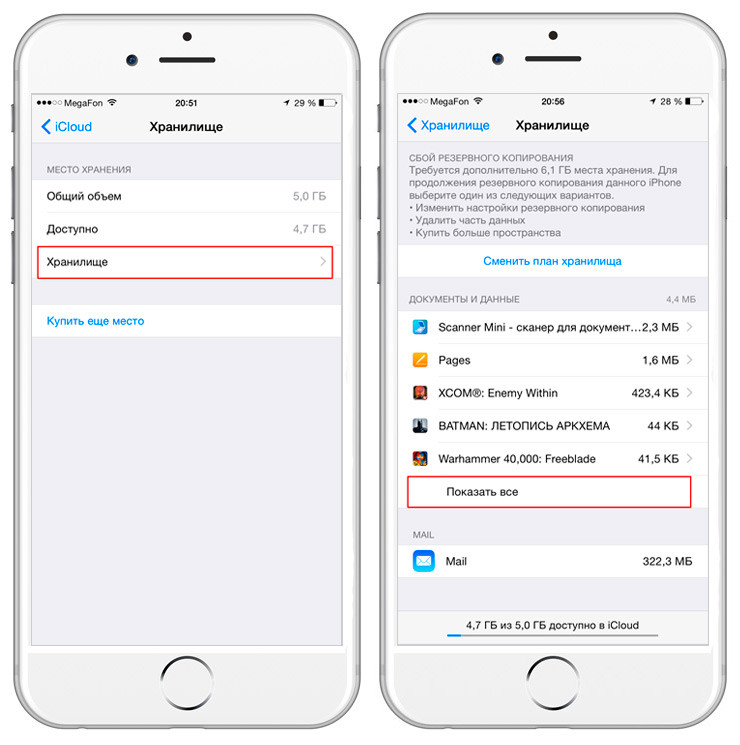 Вы можете видеть, сколько места занимают все эти песни, что упрощает выбор. Вы также можете нажать «Изменить» и удалить сразу нескольких исполнителей.
Вы можете видеть, сколько места занимают все эти песни, что упрощает выбор. Вы также можете нажать «Изменить» и удалить сразу нескольких исполнителей.
Вы можете провести пальцем по экрану, чтобы удалить все треки определенных исполнителей, занимающих много памяти.Дэйв Джонсон / Business Insider
Обратите внимание, что при этом удаляются только треки из приложения «Музыка». Если вы загружаете треки в других музыкальных приложениях, таких как Spotify, вам нужно открыть это приложение и «отключить» загруженные треки оттуда.
Как очистить кеш SafariКэш вашего веб-браузера может занимать много места — все эти временные файлы Интернета складываются. Если вы очистите кеш, имейте в виду, что вы выйдете из всех веб-сайтов, на которые вы вошли, и все ваши файлы cookie будут удалены.Но это может сэкономить вам десятки мегабайт.
Как удалить старые сообщения в сообщениях Сообщения обычно не занимают много места, если у вас нет большого количества текстов с прикрепленными изображениями. Но если на счету каждый мегабайт, вы можете вручную удалить сообщения или целые разговоры. И вы можете изменить настройки своего iPhone, чтобы автоматически удалять старые тексты через месяц или год.
Но если на счету каждый мегабайт, вы можете вручную удалить сообщения или целые разговоры. И вы можете изменить настройки своего iPhone, чтобы автоматически удалять старые тексты через месяц или год.
Проблема с объемом памяти iPhone | by Greg Wyatt Jr
Если вы являетесь пользователем iPhone, вы, вероятно, уже несколько раз видели всплывающее уведомление «Хранилище почти заполнено».Он предлагает вам управлять своим хранилищем в настройках, но обычно все приложения, фотографии и видео на вашем устройстве — это то, что вы не хотите удалять. Итак, вы застряли, удаляя со своего iPhone ровно столько файлов или приложений, чтобы уведомление о нехватке памяти перестало появляться, до тех пор, пока проблема не вернется через неделю или две. Я думаю, что это опыт, который у большинства пользователей iPhone был в течение некоторого времени, и в последние годы ситуация только ухудшилась. Но стоит отметить, что у пользователей Android эта проблема возникает гораздо реже, и тому есть несколько причин.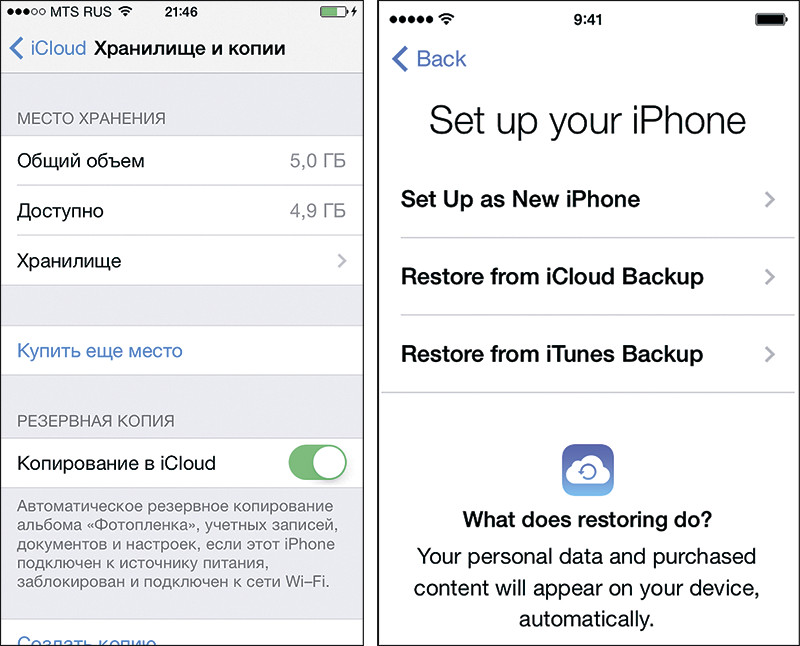 Итак, сегодня мы собираемся выяснить, почему Apple кажется скупой с пространством для хранения iPhone и как это влияет на пользователей.
Итак, сегодня мы собираемся выяснить, почему Apple кажется скупой с пространством для хранения iPhone и как это влияет на пользователей.
Ограниченное пространство для хранения на iPhone было постоянной темной тучей над устройством с момента его выпуска в 2007 году. И по мере роста этой проблемы она становилась все более очевидной не только для пользователей, но и для конкурентов. Google фактически воспользовался этим недостатком еще в 2017 году, представив уведомление о переполнении хранилища в стиле iOS в рекламе Pixel 2. Сравните iPhone со своим смартфоном Pixel, который позволяет хранить неограниченное количество данных через бесплатную облачную службу.Apple предложила пользователям iPhone 5 ГБ бесплатного хранилища iCloud, чего хватит примерно для 1500 фотографий. Хотя это может показаться большим, большинство пользователей обнаружили, что израсходовали выделенные им 5 ГБ в течение одного года владения устройством. И что еще хуже, Apple предоставляет только 5 ГБ свободного места для каждой учетной записи iCloud, а не для каждого вашего устройства.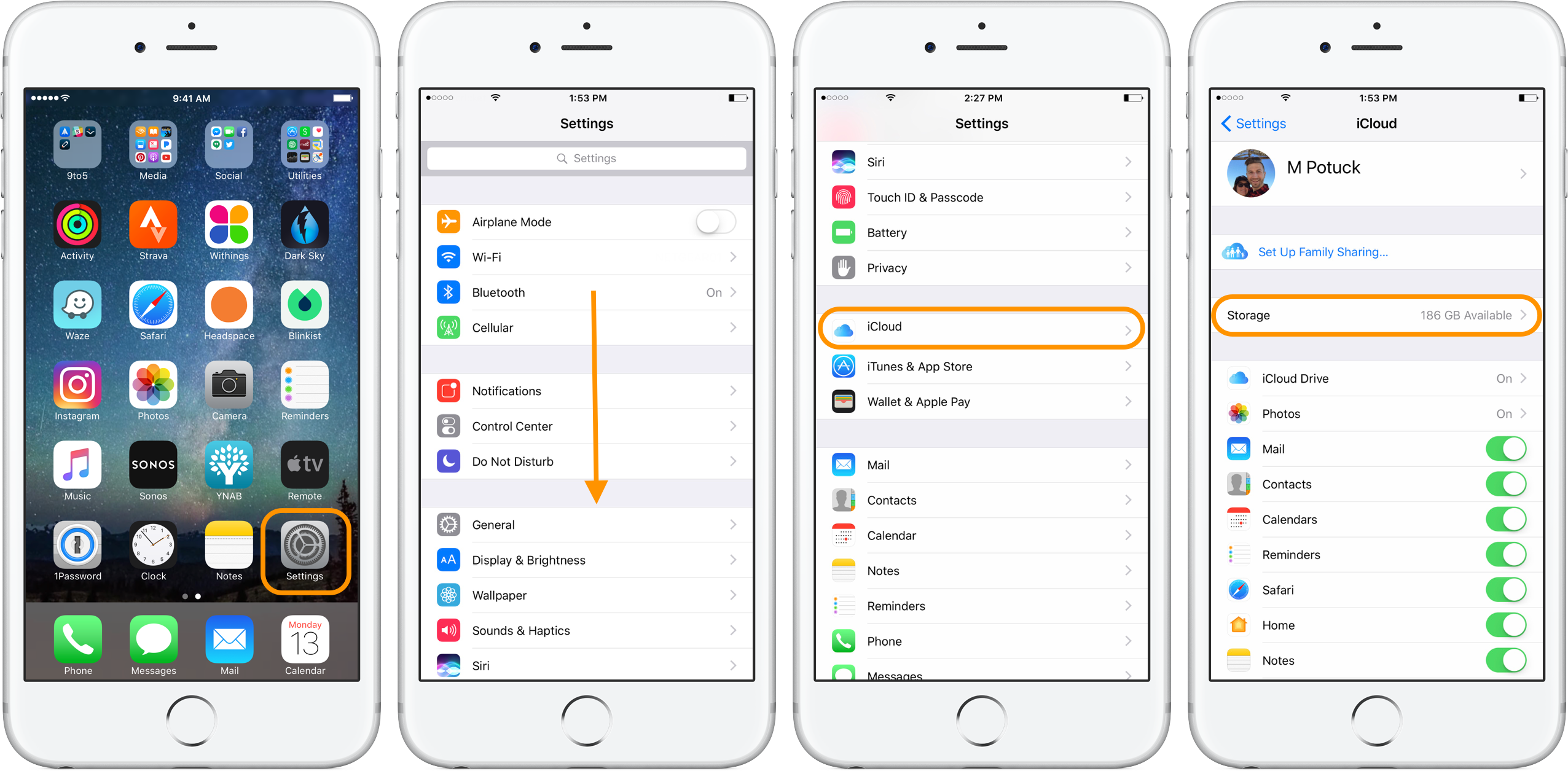 Таким образом, вы можете снимать фотографии и видео на своем iPhone, создавать документы iWork на iPad и хранить важные файлы на Mac с помощью iCloud Drive, и при этом у вас будет всего 5 ГБ свободного места.
Таким образом, вы можете снимать фотографии и видео на своем iPhone, создавать документы iWork на iPad и хранить важные файлы на Mac с помощью iCloud Drive, и при этом у вас будет всего 5 ГБ свободного места.
Может быть, эта сумма не была большой проблемой еще в 2011 году, когда был выпущен iCloud. Но спустя почти десять лет многое изменилось, и сегодня iCloud отвечает за хранение гораздо большего объема данных, чем когда-либо прежде. Новые функции, такие как iCloud Drive, Сообщения в iCloud и iCloud Photos, повлияли на то, что пользователи iPhone больше полагаются на сервис, чем в 2011 году. Таким образом, можно подумать, что Apple начнет предоставлять 5 ГБ хранилища iCloud для каждого устройства или, по крайней мере, увеличит его. составляют десять или пятнадцать гигабайт на учетную запись, но это не так.Несмотря на давление со стороны конкурентов, таких как Google, предлагающий 15 ГБ на учетную запись, и компания-менеджер облачных вычислений Box, предлагающая 10 ГБ.
Я не могу сказать вам, сколько раз родственник или друг писал мне текстовые сообщения, спрашивая, что им нужно сделать, чтобы раздражающее уведомление «Недостаточно места для хранения» появлялось каждый раз, когда они используют свой iPhone.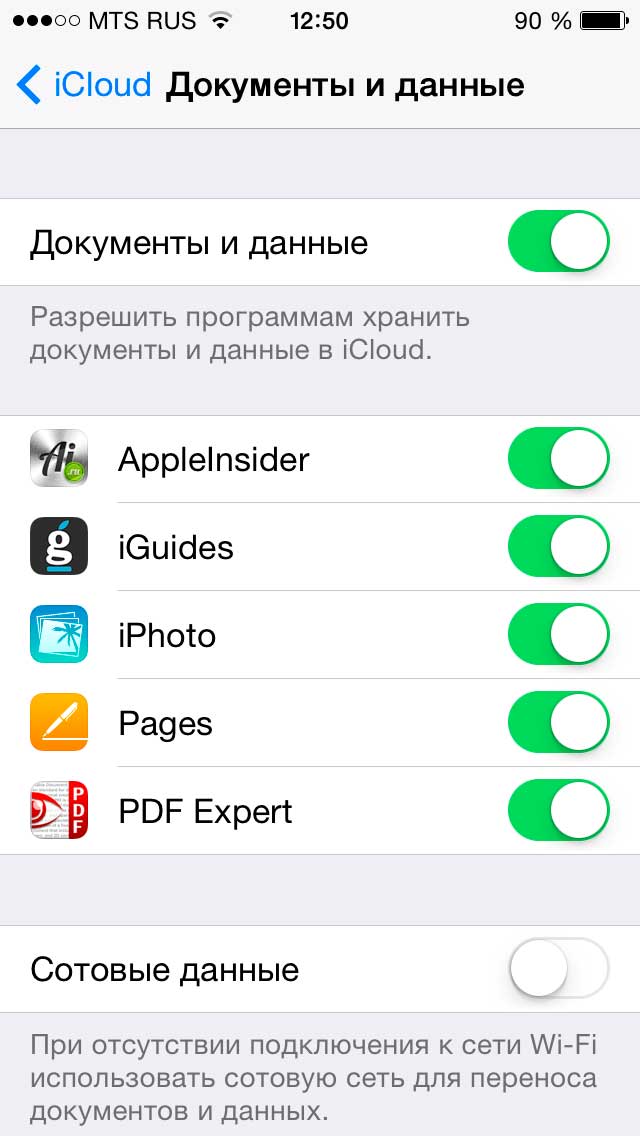 Но если вы внимательно посмотрите на это уведомление, я думаю, легко понять, почему Apple не сдвинулась с места. Это всплывающее окно дает пользователю только одно решение их проблемы: обновить хранилище.Нет кнопки, которая говорит, что больше не показывать это или управлять хранилищем iCloud. Скорее всего, потому, что это не будет работать в интересах Apple. Вместо этого они направляют этих раздраженных, разочарованных пользователей на страницу продаж, где они могут ежемесячно платить за дополнительное место для хранения. И вот здесь все становится интересно.
Но если вы внимательно посмотрите на это уведомление, я думаю, легко понять, почему Apple не сдвинулась с места. Это всплывающее окно дает пользователю только одно решение их проблемы: обновить хранилище.Нет кнопки, которая говорит, что больше не показывать это или управлять хранилищем iCloud. Скорее всего, потому, что это не будет работать в интересах Apple. Вместо этого они направляют этих раздраженных, разочарованных пользователей на страницу продаж, где они могут ежемесячно платить за дополнительное место для хранения. И вот здесь все становится интересно.
Потому что мы все знаем, что с 2015 года Apple как никогда раньше предлагала своим пользователям новые услуги. Все началось с Apple Music и продолжилось Apple Arcade, Apple News Plus, Apple TV Plus и Apple Card.Но важно отметить, что подписки iCloud являются абсолютно частью категории услуг, рост которой в прошлом году составил 16,5%. Это не только самый быстрорастущий бизнес Apple, но и более ценный, чем iPad и Mac вместе взятые.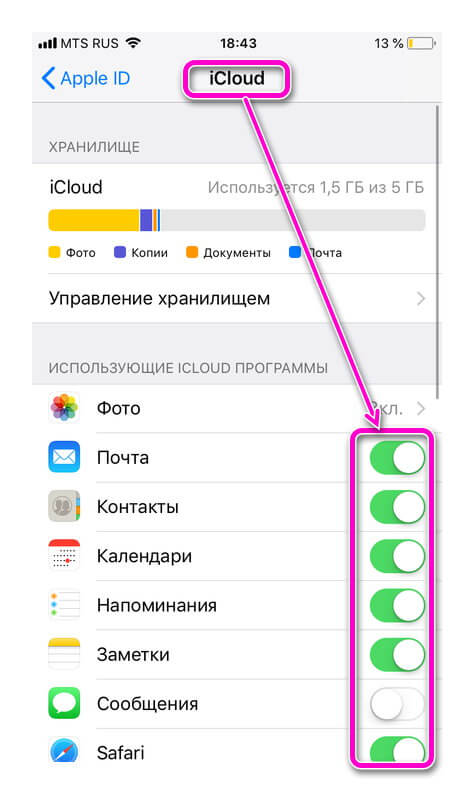 И есть причина, почему Apple, делает этот жесткий толчок в сфере услуг. С 2015 года продажи их оборудования замедляются. В результате компания осваивает новые рынки и предприятия для получения дополнительных источников дохода. Фактически, Фил Шиллер, старший вице-президент Apple по международному маркетингу, по существу подтвердил эту теорию в 2015 году.К тому времени Apple выпустила три поколения iPhone: 5, 5 и 6, все с одинаковым базовым объемом памяти 16 ГБ. И пользователи устали от ограниченного хранилища, жалуясь, что Apple вряд ли что-нибудь будет стоить удвоение базового хранилища iPhone до 32 ГБ. Фил Шиллер ответил на жалобы, сказав: «По мере того, как мы используем службы iCloud для документов, фотографий, видео и музыки, все больше и больше людей верят в то, что, возможно, самые экономные клиенты могут жить в среде, в которой они этого не делают. нужны большие объемы локального хранилища, потому что эти службы облегчают нагрузку.Но, конечно, это разочаровало пользователей, которые сразу отметили, что Apple предлагала только 5 ГБ бесплатного хранилища iCloud, прежде чем они должны были платить ежемесячный взнос.
И есть причина, почему Apple, делает этот жесткий толчок в сфере услуг. С 2015 года продажи их оборудования замедляются. В результате компания осваивает новые рынки и предприятия для получения дополнительных источников дохода. Фактически, Фил Шиллер, старший вице-президент Apple по международному маркетингу, по существу подтвердил эту теорию в 2015 году.К тому времени Apple выпустила три поколения iPhone: 5, 5 и 6, все с одинаковым базовым объемом памяти 16 ГБ. И пользователи устали от ограниченного хранилища, жалуясь, что Apple вряд ли что-нибудь будет стоить удвоение базового хранилища iPhone до 32 ГБ. Фил Шиллер ответил на жалобы, сказав: «По мере того, как мы используем службы iCloud для документов, фотографий, видео и музыки, все больше и больше людей верят в то, что, возможно, самые экономные клиенты могут жить в среде, в которой они этого не делают. нужны большие объемы локального хранилища, потому что эти службы облегчают нагрузку.Но, конечно, это разочаровало пользователей, которые сразу отметили, что Apple предлагала только 5 ГБ бесплатного хранилища iCloud, прежде чем они должны были платить ежемесячный взнос.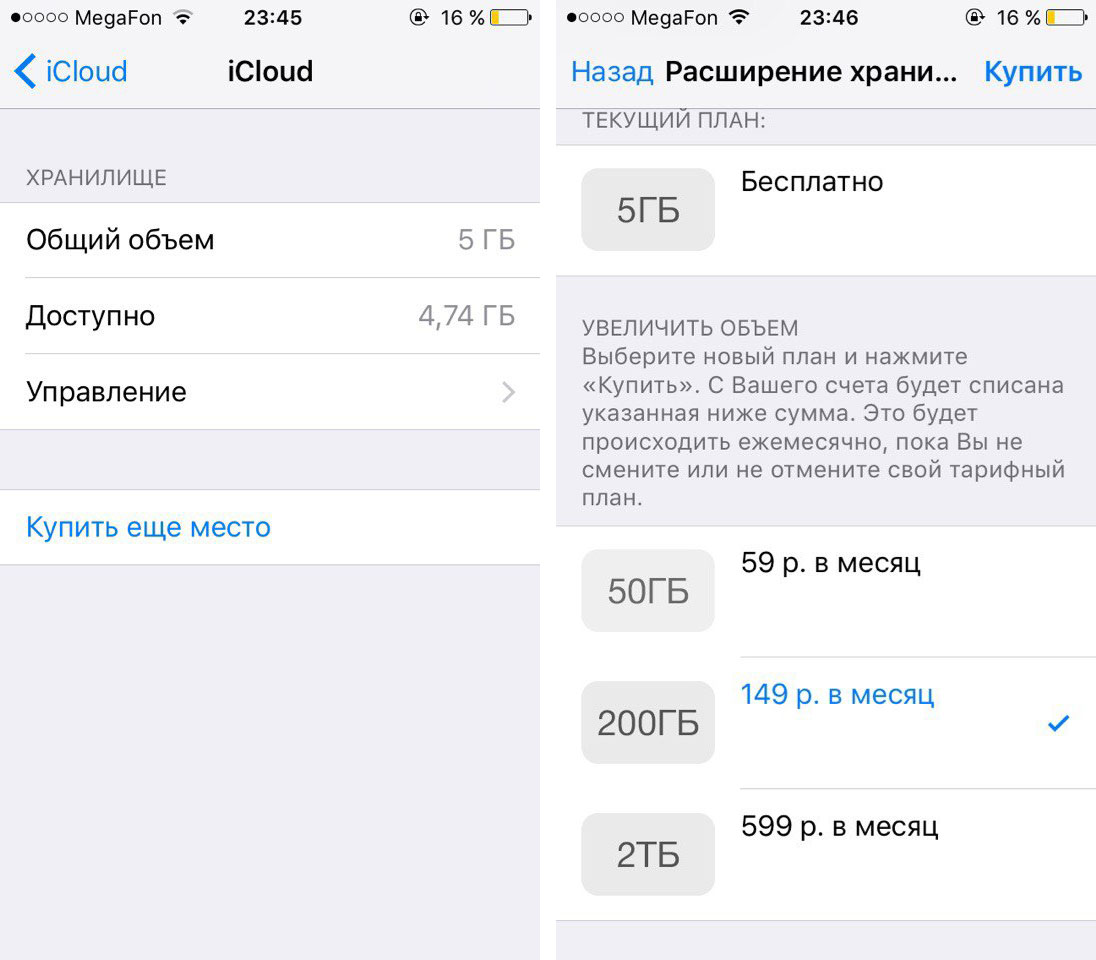
Но проблема с объемом памяти iPhone не ограничивается iCloud. У устройств также значительно меньше внутреннего пространства, чем у таких устройств, как Samsung Galaxy S20, который предлагает 128 ГБ за 1000 долларов по сравнению с 64 ГБ в iPhone 11 Pro по той же цене. Но становится еще хуже. Google Pixel 4 не только имеет 128 ГБ памяти, но и стоит на 100 долларов меньше, чем iPhone.Наконец, OnePlus 8 предлагает 256 ГБ памяти по цене на 200 долларов меньше, чем iPhone 11 Pro с 64 ГБ памяти. Таким образом, вы можете понять, почему у большинства пользователей Android не возникает особых проблем с местом для хранения. Особенно учитывая, что некоторые из этих устройств имеют так называемый слот для карт памяти microSD.
Это то, о чем пользователи iPhone могут не знать, так как он никогда не входил в состав смартфонов Apple. Слот microSD позволяет пользователям расширять существующее внутреннее хранилище с помощью карт microSD. Вы можете купить их разных размеров, причем максимальная сумма зависит от ограничений устройства.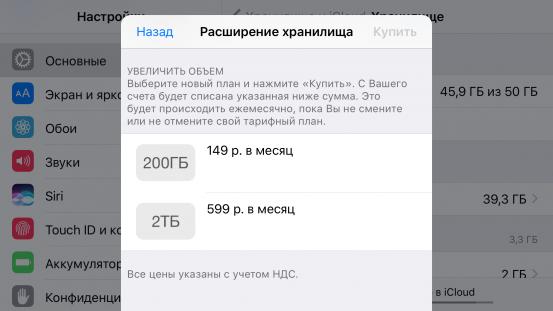 Например, Galaxy S20 поддерживает карты microSD емкостью до 1 ТБ. Это означает, что у S20 потенциально может быть 1128 ГБ внутреннего пространства, что превышает количество настольных компьютеров. Хотя я должен упомянуть, что большинство устройств Android, таких как OnePlus и Google Pixel, не поддерживают microSD. И на то есть веские причины. Слот для SD-карты не только занимает ценное пространство внутри устройства, но и работает намного медленнее, чем внутреннее хранилище, что приводит к неравномерной производительности. Тем не менее, если вы снимаете много фотографий и видео, возможно, стоит устранить эти недостатки, а не останавливаться на iPhone, у которого не осталось памяти.
Например, Galaxy S20 поддерживает карты microSD емкостью до 1 ТБ. Это означает, что у S20 потенциально может быть 1128 ГБ внутреннего пространства, что превышает количество настольных компьютеров. Хотя я должен упомянуть, что большинство устройств Android, таких как OnePlus и Google Pixel, не поддерживают microSD. И на то есть веские причины. Слот для SD-карты не только занимает ценное пространство внутри устройства, но и работает намного медленнее, чем внутреннее хранилище, что приводит к неравномерной производительности. Тем не менее, если вы снимаете много фотографий и видео, возможно, стоит устранить эти недостатки, а не останавливаться на iPhone, у которого не осталось памяти.
Но эта проблема с дисковым пространством распространяется не только на смартфоны Apple, но и на их компьютеры Mac. Хотя у iPhone ситуация с хранением немного другая. В основном потому, что люди используют свои смартфоны иначе, чем компьютеры. Например, вы не станете носить MacBook с собой и снимать фото или видео с его фронтальной камерой 720p.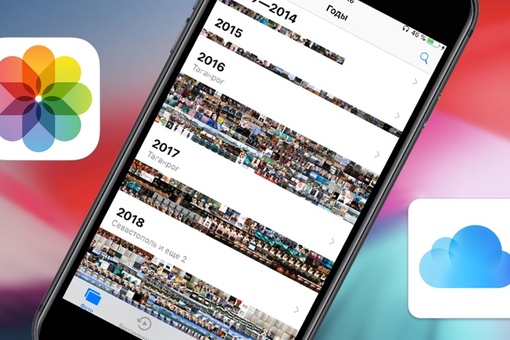 Это то, что вы делаете со своим iPhone. И пользователи настолько привыкли к этому, что это причина номер один, почему их хранилище так быстро заполняется.Достаточно взглянуть на это исследование 2014 года, которое показало, что у 42% пользователей iPhone не хватает места хотя бы раз в месяц. При 20% израсходовании хотя бы раз в неделю. И это было до того, как годом позже был выпущен iPhone 6S с новой системой камер, способной записывать видео 4K, которое занимает почти в три раза больше места, чем видео 1080p. Так что, конечно, Apple, наконец, сдалась с iPhone 6S и включила 32 ГБ памяти в базовую модель, верно? Ну нет. На самом деле они продолжали включать только 16 ГБ с 6S, несмотря на жалобы пользователей, несмотря на то, что он мог записывать видео 4K, для которого требуется больше места, и несмотря на удвоение предельного размера приложений с 2 до 4 ГБ.
Это то, что вы делаете со своим iPhone. И пользователи настолько привыкли к этому, что это причина номер один, почему их хранилище так быстро заполняется.Достаточно взглянуть на это исследование 2014 года, которое показало, что у 42% пользователей iPhone не хватает места хотя бы раз в месяц. При 20% израсходовании хотя бы раз в неделю. И это было до того, как годом позже был выпущен iPhone 6S с новой системой камер, способной записывать видео 4K, которое занимает почти в три раза больше места, чем видео 1080p. Так что, конечно, Apple, наконец, сдалась с iPhone 6S и включила 32 ГБ памяти в базовую модель, верно? Ну нет. На самом деле они продолжали включать только 16 ГБ с 6S, несмотря на жалобы пользователей, несмотря на то, что он мог записывать видео 4K, для которого требуется больше места, и несмотря на удвоение предельного размера приложений с 2 до 4 ГБ.
Теперь, в конце концов, Apple увеличила базовую память iPhone 7 до 32 ГБ, но тот факт, что Apple постоянно отставала от конкурентов, когда дело доходит до места для хранения, — это то, от чего пользователи устали.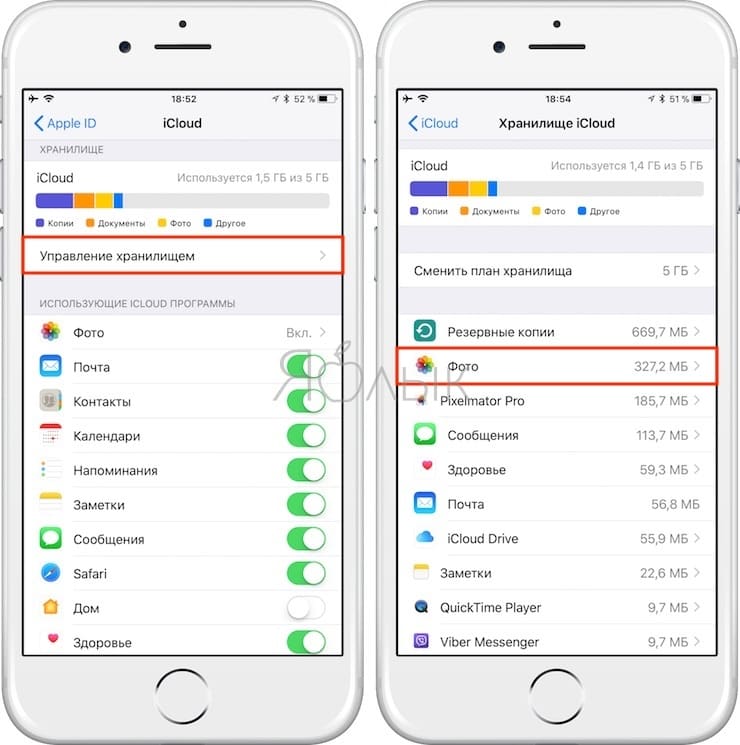 Но в конце туннеля может быть какой-то свет. Когда дело доходит до Mac, Apple недавно удвоила базовую память Mac Mini и MacBook Air до 256 ГБ. Что было неожиданностью, особенно учитывая снижение цены на Air на 100 долларов. А если учесть объем памяти iPhone, то между 64 ГБ базовой модели и следующей ступенью увеличения — 256 ГБ — большой разрыв.Так что я рискну предположить, что в этом году iPhone Pro-уровня будет включать 128 ГБ памяти в базовой модели, хотя я сомневаюсь, что замена iPhone 11 начального уровня получит такое же отношение.
Но в конце туннеля может быть какой-то свет. Когда дело доходит до Mac, Apple недавно удвоила базовую память Mac Mini и MacBook Air до 256 ГБ. Что было неожиданностью, особенно учитывая снижение цены на Air на 100 долларов. А если учесть объем памяти iPhone, то между 64 ГБ базовой модели и следующей ступенью увеличения — 256 ГБ — большой разрыв.Так что я рискну предположить, что в этом году iPhone Pro-уровня будет включать 128 ГБ памяти в базовой модели, хотя я сомневаюсь, что замена iPhone 11 начального уровня получит такое же отношение.
Можно ли расширить память iPhone?
У вас вряд ли закончится память, если у вас есть первоклассный iPhone, который предлагает до 512 ГБ памяти, но не у всех он есть. Поскольку каждый iPhone забит музыкой, фотографиями, видео и приложениями, владельцы моделей с 16 ГБ, 32 ГБ или даже 64 ГБ памяти могут в конечном итоге исчерпать память.
Многие устройства Android предлагают расширяемую память, поэтому их владельцы могут увеличить емкость памяти своих телефонов. Но это устройства Android; как насчет айфонов? Можете ли вы обновить память вашего iPhone?
Разница между ОЗУ и хранилищем
Чтобы ответить на вопрос, можете ли вы расширить память iPhone, важно понимать, о каком типе памяти вы говорите. Мобильные устройства используют два типа памяти: хранилище данных (флэш-память) и микросхемы памяти (ОЗУ), которые устройство использует во время работы операционной системы и приложений.
В этой статье рассказывается о расширении памяти вашего iPhone. Нет никаких вариантов для обновления его оперативной памяти. Для этого потребуется память, подходящая для iPhone, открыть iPhone, а также удалить и заменить электронику телефона. Даже если у вас есть оборудование и навыки, это приведет к аннулированию гарантии на iPhone и его повреждению. Очевидно, что это в лучшем случае рискованно, а в худшем — разрушительно. Не делай этого.
Невозможно обновить память iPhone
На вопрос об увеличении объема памяти iPhone, к сожалению, легко ответить: Невозможно увеличить объем памяти iPhone .
Для других смартфонов увеличение емкости памяти обычно означает, что телефон поддерживает съемные накопители, например SD-карту. С SD-картой вы можете встроить в телефон некоторое хранилище, а затем добавить его с помощью съемной карты. IPhone не поддерживает это (iPhone ограничивает почти обновление оборудования пользователем; это также может быть причиной того, что его аккумулятор не подлежит замене пользователем).
Другой способ увеличить объем памяти в iPhone — это поручить установку квалифицированному специалисту.Нам неизвестны компании, предоставляющие такую услугу. Фактически, даже Apple не предлагает этого.
Итак, если вы не можете обновить память внутри iPhone, что вы можете сделать?
Чехлы, расширяющие память iPhone
Один из простых способов увеличить объем памяти iPhone на некоторых моделях — приобрести чехол с дополнительным хранилищем.
Mophie, которая продает линейку очень хороших аккумуляторных батарей с увеличенным сроком службы, предлагает Space Pack. Это чехол для iPhone, который увеличивает время автономной работы и место для хранения.По словам Мофи, он предлагает до 100% больше времени автономной работы, а также дополнительные 32 или 64 ГБ памяти. Самым большим ограничением этого аксессуара является то, что Mophie, похоже, больше не производит его, и что он был сделан только для iPhone 5 / 5S / SE и iPhone 6/6 Plus / 6S / 6S Plus.
Еще один вариант для iPhone 6 и 6S серий — чехол SanDisk iXpand. С этим чехлом вы можете получить 32 ГБ, 64 ГБ или 128 ГБ памяти и выбрать один из четырех цветов, но нет дополнительной батареи. SanDisk больше не перечисляет этот случай на своем веб-сайте, но вы можете найти его у сторонних продавцов.
Хотя использование футляра с дополнительной памятью не так элегантно, как расширение памяти внутри вашего iPhone, это лучший вариант.
Мы не видели ни одного расширенного хранилища для последних iPhone. Это хороший вариант для старых моделей, но похоже, что производители аксессуаров больше не производят этого.
флэш-накопители, улучшающие память iPhone
Если вам не нужен чехол, вы можете выбрать небольшой и легкий флэш-накопитель, который можно подключить к порту Lightning на iPhone 5 и новее.
Одно из таких устройств, iXpand от SanDisk, предлагает до 256 ГБ дополнительного хранилища. В качестве дополнительного бонуса он также поддерживает USB, поэтому вы можете подключить его к компьютеру для обмена файлами. Аналогичный вариант, LEEF iBridge, предлагает такие же объемы хранения и порт USB. Есть много других вариантов от многих других производителей.
Поскольку это выступающие насадки, это не самые элегантные устройства, но они предлагают гибкость и много места для хранения.
Беспроводные внешние жесткие диски для вашего iPhone
Третий вариант добавления хранилища на ваш iPhone — это жесткий диск, подключенный к Wi-Fi.Не все внешние жесткие диски с функциями Wi-Fi можно использовать с вашим iPhone — ищите тот, который специально рекламирует поддержку iPhone. Когда вы найдете его, вы можете добавить к своему телефону сотни гигабайт или даже терабайт памяти. Перед покупкой следует учесть две вещи:
- Портативность: Даже небольшой портативный жесткий диск больше чемодана. Вы не будете везде брать с собой жесткий диск, поэтому все, что на нем есть, не всегда будет доступно.
- Интеграция с приложениями iPhone: Данные, хранящиеся на внешних жестких дисках, обрабатываются отдельно от внутренней памяти вашего iPhone.В результате доступ к фотографиям, хранящимся на вашем жестком диске, осуществляется через приложение жесткого диска, а не через приложение «Фотографии».
С другой стороны, внешний жесткий диск более универсален, потому что его также можно использовать с Mac или ПК, так что вы можете получить двойную нагрузку от этого типа жесткого диска.
Спасибо, что сообщили нам!
Расскажите, почему!
Другой Недостаточно деталей Трудно понятьКак сэкономить место на загроможденном iPhone
Покупатели из Китая в магазине Apple в январе.3 января 2019 года в Пекине, через день после того, как Apple предварительно объявила о слабых квартальных результатах, которые она объяснила в основном замедлением продаж в Китае.
Линтао Чжан | Getty Images
Когда дело доходит до телефонов, я чаще всего получаю от людей жалобы: «Срок службы батареи воняет!» и «Помогите! У меня заканчивается память!»
Apple работает над исправлением обоих изменений в своем программном обеспечении. Легче, чем когда-либо, увидеть беспорядок, который занимает все место на вашем телефоне, давая вам больше места для вещей, которые вы хотите хранить, например музыки и новых приложений.
Вот несколько вещей, которые вы можете сделать на своем iPhone, чтобы освободить место.
Узнайте, какие приложения вы используете меньше всего, и избавьтесь от них
Посмотрите, какие приложения вы даже не используете.
Тодд Хазелтон | CNBC
Ваш iPhone может быть загружен приложениями, которые вы скачали за многие годы, но их может быть много спрятанных в папках, о которых вы давно забыли. Вы можете видеть, какие приложения вы используете часто, а какие никогда. Просто сделайте это:
- Откройте «Настройки».
- Нажмите «Общие».
- Выберите «Хранилище iPhone».
- Перемещайтесь по списку, коснитесь приложений, которые говорят «никогда не использовались», и удалите их.
Совет: если вы удаляете игру, которая действительно большой и вы не хотите терять сохранения или другие данные, связанные с вашей учетной записью, вы можете выбрать «Выгрузить приложение» вместо «Удалить приложение», чтобы сохранить эти данные на будущее.
Храните свои фотографии и видео в облаке
Используйте Apple Photos.
Todd Haselton | CNBC
Один из лучших способов сэкономить место — хранить фотографии в облаке.По мере того, как камеры на телефонах улучшались, размеры снимаемых изображений и видео резко увеличивались. Google Фото — это очень весело, поскольку он автоматически улучшит их, автоматически предложит альбомы и напомнит вам о веселых временах в прошлом. Вы можете скачать его в App Store. Или, если вы хотите придерживаться продукта Apple, посмотрите Apple Photos, в которой есть некоторые функции Google Фото. Включите его, выполнив следующие действия:
- Откройте «Настройки».
- Выберите «Фото».
- Включите «Фото iCloud».
- Установите флажок «Оптимизировать хранилище iPhone».
- Убедитесь, что у вас нет опции «Загружать и хранить оригиналы включенными».
- Установите флажок «Загрузить в мой фотопоток».
Позвольте вашему iPhone управлять хранилищем за вас
Позвольте вашему iPhone управлять хранилищем за вас, автоматически удаляя приложения, которые вы не используете.
Тодд Хазелтон | CNBC
Ваш iPhone достаточно умен, чтобы управлять программным обеспечением за вас, и может автоматически удалять приложения, которые вы не часто используете, чтобы освободить место.Обычно я оставляю эту опцию выключенной, потому что я хочу знать, когда приложение удаляется первым, но это разумный способ для вашего iPhone управлять своим хранилищем. Чтобы включить:
- Откройте «Настройки».
- Нажмите «iTunes» и «Магазин приложений».
- Включите параметр «Выгрузить неиспользуемые приложения».
Посмотрите, что ваш iPhone рекомендует удалить.
Ваш iPhone также даст рекомендации по экономии места. Мой говорит, что я могу сэкономить 91,38 ГБ, удалив, например, все видео, которые я загрузил из iTunes, хотя я предпочитаю сохранять их локально.Чтобы узнать, что рекомендует ваш iPhone, сделайте следующее:
- Откройте «Настройки».
- Выберите «Общие».
- Нажмите «Хранилище iPhone».
- См., Что указано в разделе «Рекомендации».
Удалите музыку, которую вы не слушаете
Избавьтесь от старых альбомов Apple Music.
Тодд Хазелтон | CNBC
Spotify и Apple Music — относительно небольшие приложения, но они могут увеличиваться в размерах, когда вы загружаете музыку для прослушивания в автономном режиме. Вы должны увидеть, есть ли какие-то песни, которые вам действительно не нужно загружать, поскольку вы всегда можете просто транслировать их через Wi-Fi или сотовую связь.Для этого в Apple Music сделайте следующее:
- Откройте «Настройки».
- Выберите «Общие».
- Нажмите «Хранилище iPhone».
- Нажмите «Музыка».
- Проведите влево по любому исполнителю, чтобы удалить музыку, которую вы загрузили, или проведите влево по «всем песням» и нажмите «Удалить», чтобы начать с новой.
В Spotify вы можете сэкономить место, выполнив следующие действия:
- Откройте Spotify.
- Нажмите кнопку «Домой» в нижнем левом углу.
- Выберите «Хранилище».
- Выберите «Удалить кеш.
- Это освободит память, но не удалит всю вашу музыку. Это сэкономило мне 1 ГБ.
Или вы можете удалить сохраненные песни, выполнив следующие действия:
- Откройте «Настройки».
- Нажмите » Воспроизведение ».
- Выберите« Offline ».
- Теперь перейдите в« Your Library »в правом нижнем углу.
- Перемещайтесь по альбомам и плейлистам с зелеными значками, показывающими, что они загружены.
- Нажмите на альбом, который вы хотите для удаления
- Выключите кнопку «Загружено».
Удалите старые видео из Netflix
Избавьтесь от старых фильмов в Netflix.
Тодд Хазелтон | CNBC
Вы можете сохранять видео в автономном режиме для воспроизведения в самолете. Они занимают много места, поэтому вы должны практиковаться в их удалении. Это будет одна из рекомендаций, предлагаемых вашим iPhone, но иногда вы могли загружать их вне iTunes, в таких приложениях, как Netflix. Чтобы удалить их, сделайте следующее:
- Откройте Netflix.
- Нажмите «Загрузки» внизу.
- Коснитесь фильма или шоу, которое хотите удалить.
- Коснитесь синего значка справа от шоу.
- Выберите «Удалить загрузку».
Удалите старый беспорядок в iMessage
Проверьте, сколько места занимают ваши сообщения.
Тодд Хазелтон | CNBC
iMessage может занимать много места, если вы держите свои тексты, особенно если там много видео и изображений. Например, iMessage моего коллеги занимал более 3 ГБ памяти на его телефоне.Вы можете проверить это и избавиться от больших вложений, выполнив следующие действия:
- Откройте «Настройки».
- Нажмите «Общие».
- Выберите «Хранилище iPhone».
- Нажмите «Сообщения».
- Выберите «Просмотр больших вложений».
- Удалите ненужные, занимающие больше всего места.
Как приобрести хранилище на iPhone
Есть одна вещь, в которой даже самые преданные пользователи iPhone завидуют конкурентам Samsung — это хранилище.Телефоны Samsung поставляются со слотами для карт памяти microSD, что дает возможность использовать дешевое дополнительное хранилище. Пользователям iPhone повезло меньше. Но у вас есть варианты.
Мы расскажем, как купить хранилище на iPhone, чтобы у вас всегда было достаточно места для фотографий, музыки, фильмов и всего остального, что вам нужно.
Давайте прямо сейчас!
Локальное и хранилище iCloud
Первый iPhone был выпущен с 8 ГБ памяти. Теперь их объем превышает 512 ГБ, что является огромным скачком со временем.С локальным хранилищем на вашем устройстве вам не нужно беспокоиться о подключении для передачи данных. Все ваши файлы доступны независимо от того, где вы находитесь.
Всем учетным записям Apple предоставляется 5 ГБ бесплатного хранилища iCloud. iCloud — это облачная платформа Apple, где вы можете хранить все.
Ничего не скачивать. Пока у вас есть доступ к Интернету, вы можете использовать любую из своих областей. Конечно, если вы летите в самолете или у вас ограниченный объем данных, это вам не очень поможет.
Сколько места для хранения я должен получить на моем iPhone?
Вам нужно подумать о ваших личных потребностях в хранилище.Если у вас есть безлимитный тарифный план для вашего телефона и, как правило, вы живете в хорошей зоне покрытия, вы можете купить iPhone с меньшим объемом памяти.
Однако, если у вас нет хорошей мобильной связи, вы часто путешествуете или всегда нуждаетесь в быстром доступе, вам лучше купить дополнительное пространство для хранения.
Общее правило: каждый раз при обновлении iPhone вы должны получать как минимум вдвое больше памяти. Это связано с тем, что операционные системы, приложения и другие файлы становятся все больше.
Покупка нового телефона может показаться дорогостоящей, и вы, вероятно, не захотите переплачивать 50–100 долларов за дополнительное пространство для хранения. Но учтите эту цену с учетом того, как долго вы планируете хранить телефон. Если у вас есть он на 2 года, вы получите на 2-4 доллара больше в месяц, чтобы ваши файлы всегда были под рукой.
Почему вам следует использовать iCloud
После того, как вы выбрали подходящий iPhone, пора проверить параметры iCloud. Даже если вы решите максимально использовать возможности и получить самый большой доступный вариант, вы все равно должны воспользоваться преимуществами iCloud.
С iCloud вы можете получить доступ к своим файлам из любого места. Так что вы можете использовать их со своего ПК или компьютера Mac, на iPad или, конечно же, на iPhone. iCloud не просто хранит все ваши файлы. Вы также можете использовать его для резервного копирования приложений и восстановления системы.
Таким образом, если ваш телефон потерян или украден, вы можете легко вернуться туда, где вы находитесь, просто войдя в свою учетную запись iCloud.
Какие варианты хранения для iCloud?
Каждой учетной записи Apple предоставляется 5 ГБ бесплатного хранилища. Для 99% пользователей этого недостаточно. Вам лучше перейти на один из платных планов.
У вас есть три варианта:
- 0,99 долл. США / месяц: 50 ГБ памяти
- 2,99 долл. США / месяц: 200 ГБ памяти
- 9,99 долл. США / месяц: 2 ТБ памяти
Оцените свои потребности, чтобы понять, что работает для вас. Как правило, большинство людей с одним устройством Apple довольны 50 ГБ памяти.Люди с несколькими устройствами должны выбрать вариант на 200 ГБ. Наконец, если у вас несколько устройств в одной учетной записи или у вас есть семья, 2 ТБ — лучший выбор для вас. Это особенно верно, если вы используете библиотеку фотографий iCloud, iCloud Drive и вам нужно сделать резервную копию всех ваших устройств.
Как купить хранилище на iPhone
Если вы готовы купить хранилище iCloud или обновить его, вы можете сделать это на своем iPhone, iPad или Mac.
Купите дополнительное хранилище iCloud на своем iPhone
- Откройте «Настройки» на своем iPhone или iPad.
- Нажмите на баннер Apple ID в верхней части экрана.
- Нажмите iCloud .
- Нажмите Управление хранилищем .
- Нажмите Изменить план хранения .
- Нажмите на доступный план, чтобы увеличить объем хранилища.
Вы также можете понизить свой тарифный план с помощью опции Manage Store . Просто выберите план перехода на более раннюю версию. Он вступит в силу начиная со следующего платежного цикла.
Параметры внешнего хранилища iPhone
В Интернете можно найти самые разные устройства хранения, совместимые с iPhone.Все они подключаются к порту Lightning и просты в использовании.
Вы можете быстро передавать им фотографии, видео и другие файлы через соответствующие приложения. Некоторые из них, такие как SanDisk 32GB IXpand, даже позволяют снимать фотографии прямо из приложения, которое идеально подходит для уже полностью заполненного iPhone.
Эти варианты немного дороже, хотя и начинаются от 20 до 50 долларов, поэтому вам может быть лучше использовать iCloud или с самого начала приобрести больше встроенного хранилища.
Обязательно управляйте своим хранилищем
В настоящее время мы делаем тонны фотографий, загружаем всю серию и каждое приложение в App Store, не задумываясь об этом. Независимо от того, исчерпана ли максимальная емкость вашего iPhone и iCloud или вы выберете более доступные варианты, вы должны управлять своим хранилищем.
Вернитесь к своему устройству и удалите приложения, музыку и видео, которые вы больше не используете. Теперь так легко делать сотни снимков на iPhone за секунды.Вернитесь к своим фотографиям и удалите все размытые, не в фокусе, чтобы получить именно то, что вам нужно. Попробуйте делать это хотя бы раз в неделю, и вы обнаружите, что вещи не только стали более доступными, но и у вас будет гораздо больше возможностей для более важных нужд, таких как резервное копирование iPhone.
Как купить хранилище на iPhone
У вас есть три варианта покупки хранилища iPhone. Ваш первый шаг — выбрать iPhone со встроенным хранилищем, который соответствует вашим потребностям. Затем выберите план iCloud, который предоставит вам дополнительную емкость и доступ к вашим данным из любого места.Наконец, если вам это нужно, вы можете проверить сторонние варианты внешнего хранилища. Вместе эти стратегии дадут вам всю емкость хранилища, которая вам когда-либо понадобится.
Если вы готовы перейти на новый iPhone с большим объемом памяти, не забудьте продать старый iPhone компании Buyback Boss. Buyback Boss упрощает переработку старого телефона и получение наличных для покупки нового. Нажмите здесь, чтобы начать прямо сейчас!
Чтобы узнать больше советов и приемов iPhone, зайдите в блог Buyback Boss.Узнайте об эволюции iPhone. Узнайте, что AppleCare покрывает для ваших устройств. И устраните неполадки медленных iPhone. Узнайте все, что вам нужно знать, в нашем блоге.
iPhone для хранения: сколько мне потребуется памяти для iPhone
После того, как вы определились, какой iPhone вам больше всего подходит, возникает еще один вопрос: сколько памяти вам следует купить? Объем вашей памяти повлияет на то, как вы сможете использовать свой телефон, а также на стоимость вашего устройства (т.е., дополнительное хранилище для iPhone предоставляется за дополнительную плату). Вот как определить потребность в хранилище iPhone, чтобы вы могли выбрать подходящий вариант.
Что такое хранилище iPhone?
Хранилище — это емкость вашего телефона для физического хранения данных. Он измеряется в гигабайтах (ГБ) — чем больше у вашего телефона гигабайтов, тем больше на нем места для вещей. Хранилище вашего телефона отличается от хранилища iCloud, которое представляет собой данные, хранящиеся в Интернете. Например, если вы переведете свой телефон в режим полета и отключите Wi-Fi, вы все равно сможете получить доступ ко всему, что хранится на вашем телефоне, включая изображения, музыку, видео, текстовые сообщения, документы и некоторые приложения, в то время как вы этого не сделаете. иметь доступ ко всему, что хранится в iCloud.
Какой объем памяти телефона мне нужен?
Общее практическое правило в отношении технологий — покупать лучшее, что вы можете себе позволить. Технологии быстро меняются, и это самый простой способ оставаться на опережение. В старых моделях iPhone было всего 8 или 16 ГБ встроенной памяти — по сегодняшним меркам мало. Самый низкий уровень памяти, предлагаемый Apple, составляет 32 ГБ на iPhone 7 и более ранних моделях. Новые телефоны (iPhone 8, 8 Plus и X) начинаются с 64 ГБ. Вот минимальная и максимальная емкость хранилища для каждой модели (по состоянию на август 2018 г.):
| Модель iPhone | Емкость хранилища |
| X | 64/256 |
| 8/8 плюс | 64/256 |
| 7 / 7Plus | 32/128 |
Для более старых моделей вы можете купить в четыре раза больше хранилища (от 32 ГБ до 128 ГБ).В более новых моделях покупка дополнительного хранилища даст вам до 256 ГБ.
Как увеличить объем памяти вашего iPhone
Если вы в основном используете свой телефон для телефонных звонков, текстовых сообщений, веб-серфинга и нескольких приложений, вам будет достаточно 32 ГБ или 64 ГБ. Если вы делаете много фотографий и видео и / или имеете большую медиатеку iTunes, вы все равно можете обойтись более низким уровнем хранения, подписавшись на службу хранения Apple iCloud.
Эта служба управляет памятью вашего телефона и хранит только фотографии и музыку, для которых у вас есть место, остальное хранится в облаке.Стандарт облачного хранилища — 5 ГБ места. Увеличьте до 50 ГБ, 200 ГБ или 2 терабайт, если вы планируете использовать хранилище iCloud совместно со всей семьей.
Если вы загружаете и используете много приложений (особенно игр с интенсивной графикой), или если вы хотите хранить фотографии, музыку, видео и фильмы на телефоне, чтобы получить к ним доступ в автономном режиме, выберите дополнительное хранилище. В конце концов, для одного HD-фильма можно использовать до 6 ГБ дискового пространства.
Еще одна причина выбрать уровень 128/256 ГБ — это если вы планируете снимать видео 4K на свой телефон.Хотя вы можете хранить видео 4K в iCloud, вы не можете снимать прямо в облако, и оно должно храниться на вашем телефоне, пока оно не будет загружено.
Как проверить память на iPhone
Чтобы проверить объем памяти на вашем iPhone, перейдите в: «Настройки»> «Основные»> «Память». Гистограмма покажет вам, что занимает больше всего места на вашем телефоне. Вы также можете увидеть это, подключив свой телефон к iTunes на компьютере.
Если память вашего iPhone заполнена, вам следует очистить часть памяти.Первое, что нужно сделать, — это удалить то, что вы не используете. На экране «Хранилище» будут предложены предложения по увеличению доступного хранилища в зависимости от использования, включая список приложений, которые занимают больше всего места в хранилище. Если хранилище iPhone заполнено, удалите или удалите все неиспользуемые приложения, которые занимают хранилище, например старые подкасты в приложении «Подкасты».
Как управлять хранилищем iPhone
- Вы не сможете увеличить объем памяти или увеличить объем памяти iPhone позже. На некоторых телефонах Android есть слоты SD, которые позволяют добавлять хранилище с SD-картами, но iPhone не предлагает такой возможности.
- Ваш iPhone оптимизирует объем памяти для вас. Когда ваше хранилище заканчивается, он отправляет все, что может, в облако, чтобы освободить место для загрузки новых приложений, обновления до новой iOS или записи видео. Это относительно новая функция на iPhone, поэтому, если в прошлом у вас были проблемы с нехваткой памяти, вы можете решить, что это меньшая проблема с новыми телефонами.
- Если вы часто не имеете доступа к Wi-Fi или живете в районе с плохим подключением к Интернету / сотовой связи, у вас может не быть доступа к вашим видео, фотографиям или музыке, хранящимся в облаке.Телефону требуется надежное соединение для извлечения этих предметов, поэтому, если вы работаете или живете в районе с плохим обслуживанием, приобретите телефон с максимально возможным локальным хранилищем данных.
Изучая свой телефон и варианты хранения, подумайте, как вы планируете использовать свой телефон. Потребности в хранилище могут быть разными, и взвешивание плюсов и минусов каждого уровня может помочь вам принять обоснованное решение с учетом вашего бюджета.

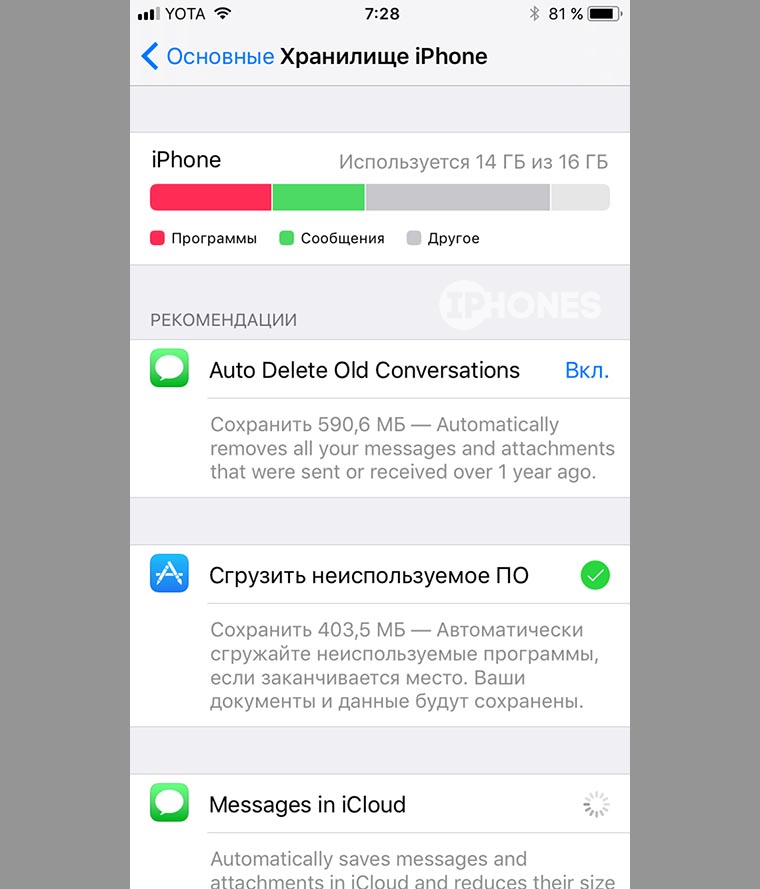
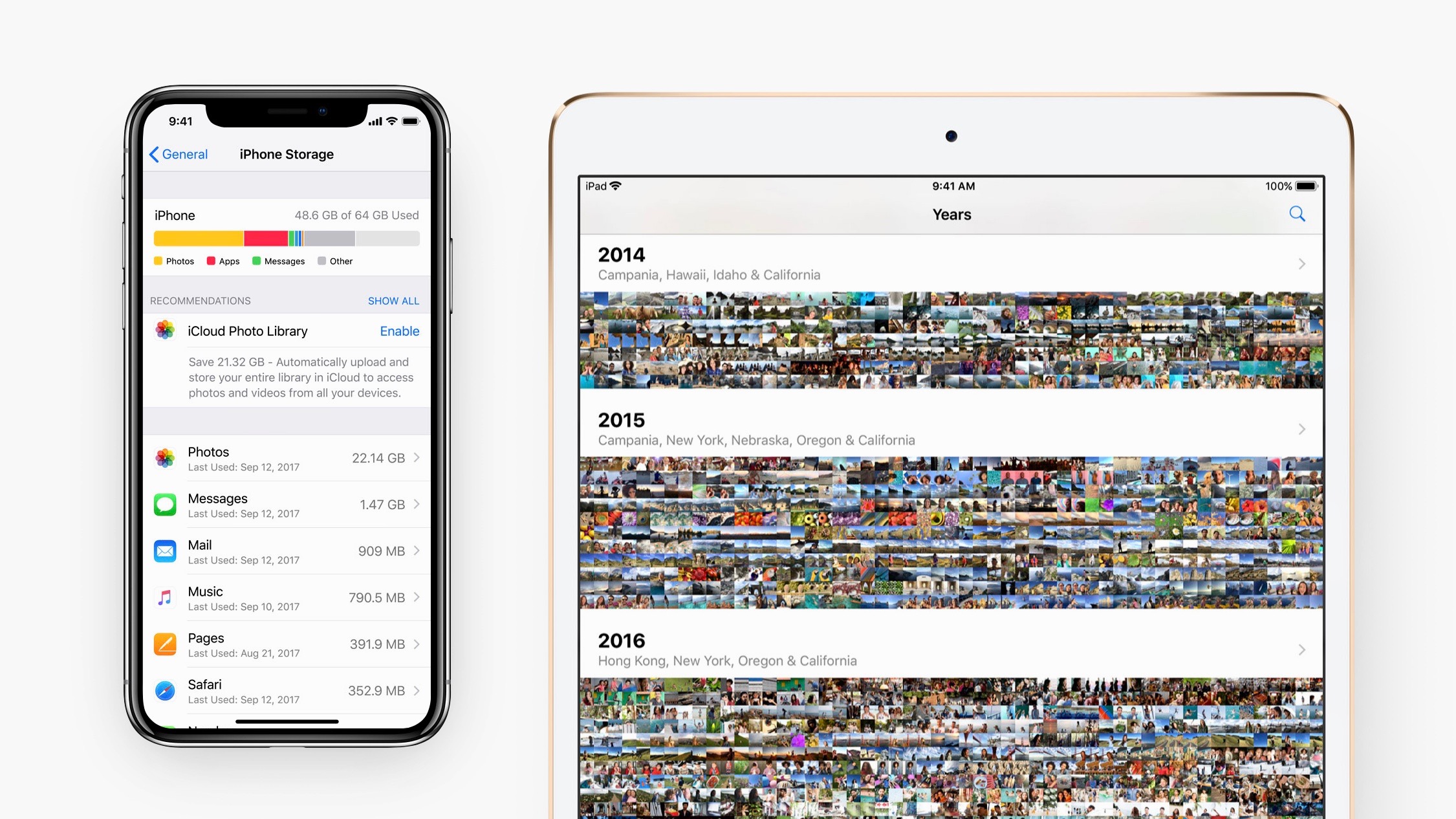



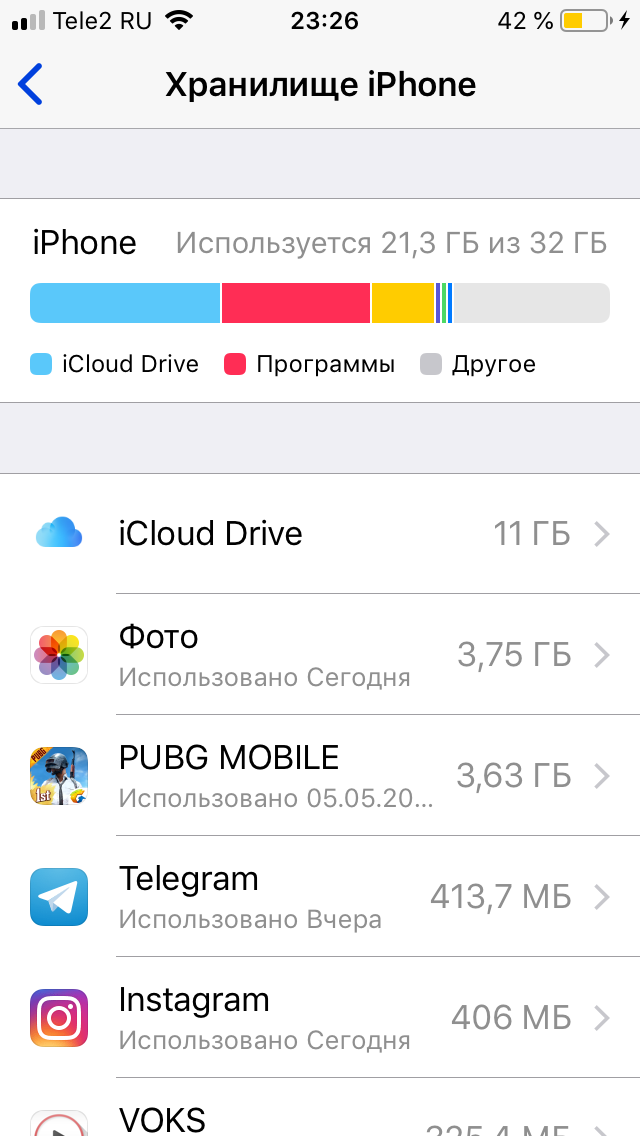 Удалите старые резервные копии, которые вам больше не нужны, или те, у которых есть более новая копия.
Удалите старые резервные копии, которые вам больше не нужны, или те, у которых есть более новая копия. Насколько я знаю,…
Насколько я знаю,…